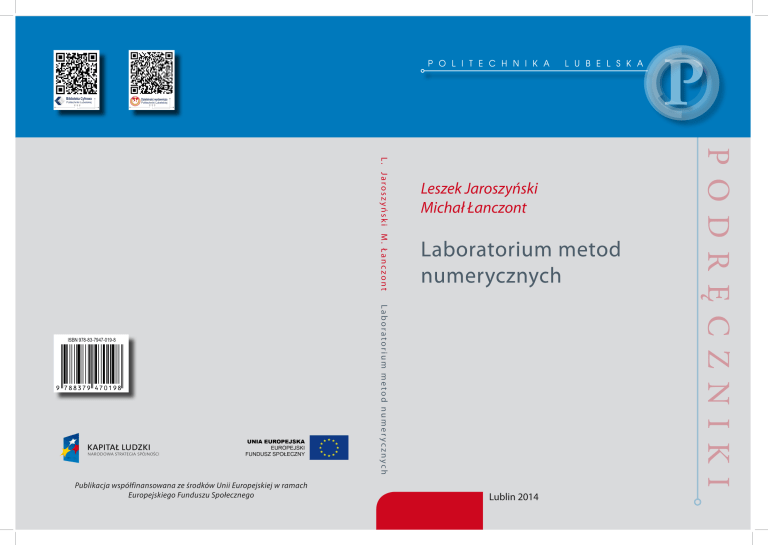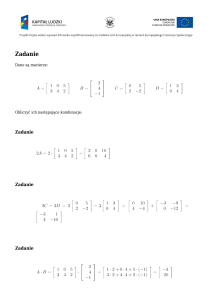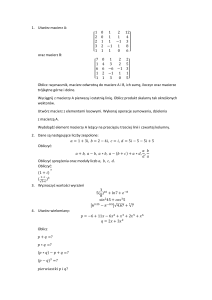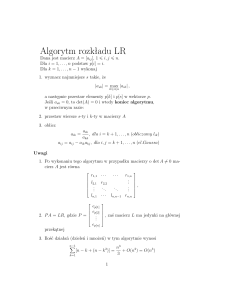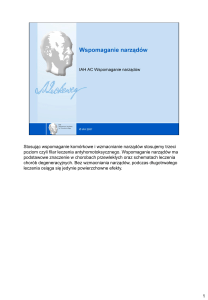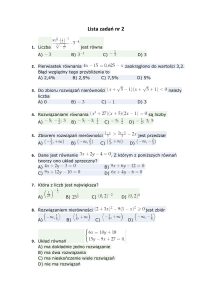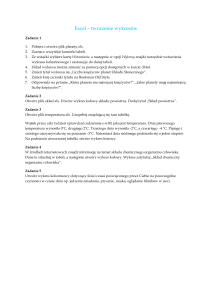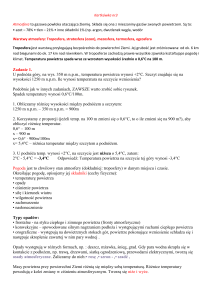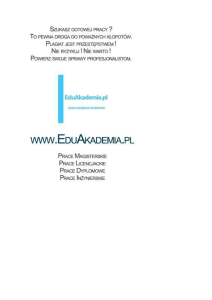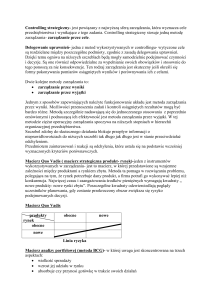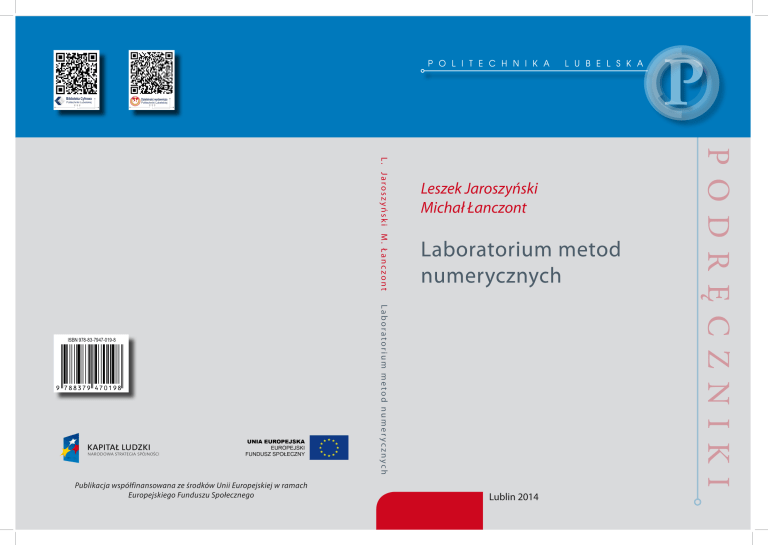
Laboratorium metod
numerycznych
Podręczniki – Politechnika Lubelska
Człowiek – najlepsza inwestycja
Publikacja współfinansowana ze środków Unii Europejskiej w ramach
Europejskiego Funduszu Społecznego
Leszek Jaroszyński
Michał Łanczont
Laboratorium metod
numerycznych
Politechnika Lubelska
Lublin 2014
Recenzenci:
dr inż. Elżbieta Ratajewicz
dr inż. Dariusz Czerwiński
Skład: Michał Łanczont
Podręcznik przeznaczony dla studentów studiów stacjonarnych i niestacjonarnych
pierwszego stopnia na kierunku Elektrotechnika na Wydziale Elektrotechniki
i Informatyki Politechniki Lubelskiej
Publikacja dystrybuowana bezpłatnie.
Publikacja przygotowana i wydana w ramach projektu „Kwalifikacje
dla rynku pracy - Politechnika Lubelska przyjazna dla pracodawcy”
nr umowy POKL.04.03.00-00-035/12 z dnia 27 marca 2013 r.
współfinansowanego ze środków Unii Europejskiej w ramach
Europejskiego Funduszu Społecznego.
Publikacja wydana za zgodą Rektora Politechniki Lubelskiej
© Copyright by Politechnika Lubelska 2014
ISBN: 978-83-7947-019-8
Wydawca: Politechnika Lubelska
ul. Nadbystrzycka 38D, 20-618 Lublin
Realizacja: Biblioteka Politechniki Lubelskiej
Ośrodek ds. Wydawnictw i Biblioteki Cyfrowej
ul. Nadbystrzycka 36A, 20-618 Lublin
tel. (81) 538-46-59, email: [email protected]
www.biblioteka.pollub.pl
Druk:
TOP Agencja Reklamowa Agnieszka Łuczak
www.agencjatop.pl
Elektroniczna wersja książki dostępna w Bibliotece Cyfrowej PL www.bc.pollub.pl
Nakład: 100 egz.
Spis Treści
1. Wprowadzenie do środowiska Scilab ............................................ 6
2. Programowanie Scilab-a .............................................................. 22
3. Grafika w środowisku Scilab ....................................................... 35
4. Macierzowa analiza obwodów elektrycznych ............................. 60
5. Całkowanie i różniczkowanie numeryczne ................................. 68
6. Rozwiązywanie układów równań liniowych ............................... 75
7. Szybka transformata Fouriera fft ............................................. 99
8. Wybrane metody rozwiązywania równań nieliniowych ........... 104
9. Interpolacja i aproksymacja ....................................................... 128
10. Równania różniczkowe............................................................ 143
Literatura........................................................................................ 160
5
1. Wprowadzenie do środowiska Scilab
Metody numeryczne są dziedziną matematyki zajmującą się rozwiązywaniem
problemów matematycznych na liczbach. Wyniki otrzymywane w efekcie
działania określonych procedur są zazwyczaj przybliżone, jednakże możliwe jest
określenie z góry wymaganego przybliżenia.
Metody numeryczne znalazły szerokie zastosowanie przy analizie
i rozwiązywaniu problemów inżynierskich, w sytuacjach gdy przedmiot badań
nie ma rozwiązania analitycznego, określonego wzorem, lub jest ono
skomplikowane i czasochłonne.
Programowanie i przeprowadzanie symulacji badanego obiektu lub zjawiska
najwygodniej przeprowadzać w wyspecjalizowanym programie matematycznym
tj. Matlab, Mathcad, Maple, Maxima i Scilab [1],[3].
Niniejsza książka oraz cykl zajęć prowadzonych na Wydziale Elektrotechniki
i Informatyki na studiach stacjonarnych i niestacjonarnych przeprowadzany jest
z wykorzystaniem środowiska obliczeniowego Scilab w wersji 5.4 (32 bit). Jest to
program podobny do Matlab’a, zawiera opcję importu projektów
przygotowanych w środowisku Matlab. Projekt rozwija się dynamicznie, zawiera
pokaźną bibliotekę zewnętrznych metod i procedur - stale rozwijaną, oraz jest
narzędziem darmowym. Program można pobrać ze strony projektu [2].
Interfejs programu składa się z sześciu części, jak pokazano na rysunku 1.1.
Rys. 1.1. Interfejs programu Scilab (1 – menu główne, 2 – pasek skrótów, 3, 5 i 6 – okna
pomocnicze, 4 – okno konsoli)
Źródło: opracowanie własne
Menu główne aplikacji (1), podzielono na sześć podmenu: Plik, Edycja,
Sterowanie, Narzędzia i Pomoc oznaczona znakiem „?”.
6
Menu Plik zawiera skróty do operacji systemowych takich jak zapis i odczyt
sesji, wykonanie zapisanej sesji, ustawienie katalogu roboczego oraz wykonanie
wydruku. Wszystkie wymienione powyżej operacje odnoszą się do prac
w konsoli (4).
Menu Edycja zawiera narzędzia wspomagające zarządzanie edycją kodu
obliczeń wykonywanych w oknie konsoli (4).
Manu Sterowanie umożliwia kontrolę wykonywanych przez środowisko
poleceń, przerwanie, zatrzymanie i wznowienie.
Kolejne menu Narzędzia, zawiera skróty do programów sprzężonych ze
środowiskiem Scilab-a, aktywacji lub dezaktywacji okien pomocniczych (3, 5
i 6). Programy sprzężone to:
SciNotes – edytor wspomagający pisanie skryptów dla środowiska Scilab
XCOS – moduł wizualnego programowania metod numerycznych
ATOM – moduł zarządzający dodatkami środowiska Scilab
Ostatnim elementem menu Narzędzia jest konwerter projektów Matlab-a do
formatu Scilab-a. Ostatnie menu oznaczone znakiem ”?” grupuje elementy
związane z pomocą systemu Scilab. Zawiera informacje o składni i zastosowaniu
poszczególnych poleceń środowiska oraz rozbudowaną bazę przykładów do
samodzielnej analizy.
Konsola jest głównym oknem programu Scilab. Umożliwia ona wprowadzanie
pojedynczych poleceń, zadań obliczeniowych, otrzymując natychmiast wynik ich
działania. Konsola obsługuje wszystkie podstawowe skróty klawiszowe
wspomagające pracę z tekstem (kopiuj, wytnij i wklej), szybki dostęp do pomocy.
Dodatkową właściwości konsoli jest pamięć wsteczna wprowadzonych poleceń.
Dostęp do niej jest realizowany z zastosowanie klawiszy kierunkowych Up
i Down.
1.1. Podstawowe polecenia systemu Scilab
Polecenia Scilab-a można podzielić na pięć podstawowych grup:
funkcje systemowe – help, clear, clc, dir itp.,
działania matematyczne – dodawania, odejmowania, mnożenia, sin, cos,
log itp.,
rachunek macierzowy – inv, diag, max, itp.,
metody numeryczne – Ode, solve, linsolve itp.,
procedury graficzne i tekstowe – plot2d, plot3d, disp itp..
W niniejszym rozdziale omówione zostaną trzy pierwsze grupy poleceń.
Pracując w systemie Scilab’a należy pamiętać, że efekt działania każdej linii kodu
kończącej się znakiem średnika „;” nie będzie wyświetlany na ekranie konsoli.
Komentarze w systemie Scilab umieszcza się po podwójnym znaku slash „//”.
7
1.1.1. Funkcje systemowe
Polecenia z tej grupy umożliwiają zarządzanie pracą konsoli
i współdziałaniem z innymi elementami środowiska Scilab.
Jednym z najważniejszych modułów środowiska Scilab-a jest pomoc
systemowa „Help”. Dostęp do niej jest możliwy poprzez menu pomocy lub
skorzystanie z polecenia aktywującego. Możliwe są trzy sposoby aktywacji
pomocy z poziomu konsoli:
1. wywołania okna pomocy – help;
2. wywołanie okna pomocy z jednoczesnym wyszukaniem informacji o zadanym
poleceniu – help plot3d;
3. wywołanie okna pomocy z jednoczesnym wyszukaniem informacji na zadany
temat – help („integration”);
Kolejnym narzędziem systemowy konsoli jest polecenie umożliwiające
czyszczenie okna konsoli. Polecenie ma dwa tryby pracy:
1. całkowite czyszczenie ekranu konsoli – clc;
2. kasowanie wybranej liczby końcowych linii konsoli – clc(10);
W środowisku Scilab-a można definiować i korzystać ze zmiennych.
Definiowanie polega na przypisaniu do wybranej nazwy wartości. Scilab nie daje
możliwości samodzielnego zdefiniowania typu zmiennej, robi to sam w tle
analizując daną przypisaną do zmiennej. Wywołanie zmiennej realizuje się
poprzez korzystanie z jej symbolicznej nazwy. Scilab rozróżnia przy
definiowaniu zmiennych małe i duże litery.
a=10;
a
a =
10.
A=20;
Do zarządzania istniejącymi zmiennymi służą dwa polecenia:
1. sprawdzanie czy zmienna o podanej nazwie istnieje,
A=20;//definiuje zmienną A
B=30;//definiuje zmienną B
isdef("A")//sprawdza czy istnieje zmienna A
ans =
T
//zmienna a istnieje, odpowiedź true T
isdef("b")//sprawdza czy istnieje zmienna b
ans =
F
//zmienna b nie istnieje, odpowiedź false F
8
2. kasowanie zmiennej o zadanej nazwie
disp(a,A,B,c)//wyświetlenie zdefiniowanych zmiennych
12.
34.
20.
10.
clear B//skasowanie zmiennej B
disp(a,A,B,c)//sprawdzenie występowania zmiennych
!--error 4
Niezdefiniowana zmienna: B
//zmienna B nie istnieje
clear("a","A")//kasowanie zmiennych a i A
disp(a,A,B,c)//sprawdzenie występowania zmiennych
!--error 4
Niezdefiniowana zmienna: a
//zmienna a nie występuje
c//sprawdzenie zmiennej c
c =
12.
//zmienna A istnieje
A// Sprawdzenie zmiennej A
!--error 4
Niezdefiniowana zmienna: A
//zmienna A nie występuje
Wykorzystane w przykładzie polecenie disp(); umożliwia wyświetlenie
tekstu lub zawartości zmiennych na ekranie konsoli.
Korzystając z procedury help należy przeanalizować stosowanie funkcji
disp i funkcji powiązanych (ze szczególnym uwzględnieniem funkcji string),
a następnie za jej pomocą wyświetlić zawartość zdefiniowanych zmiennych a, b
i c w postaci pokazanej poniżej:
Zmienna a wynosi
Zmienna b wynosi
Zmienna c wynosi
10
16
18
Kolejną grupę poleceń systemowych Scilab-a stanowią funkcje dyskowe
umożliwiających przeprowadzanie operacji na katalogach i plikach. W trakcie
zajęć w laboratorium metod numerycznych zastosowanie znajdą funkcje
związane z identyfikacją i ustawianiem domyślnego katalogu systemu Scilab-a.
Identyfikację aktualnego katalogu roboczego realizuje się poleceniem pwd.
pwd
ans =
d:\temp
9
Ustawienie nowego katalogu roboczego możne zrealizować dwoma
sposobami. Poprzez menu Plik i skrót „Zmiana bieżącego katalogu..”, lub za
pomocą polecenia chdir. Wybrany katalog musi istnieć, a jeżeli go nie ma
można go utworzyć poleceniem mkdir.
chdir d:\nowy_temp //definiowanie nowego katalogu
roboczego
ans =
F
//katalog o podanej nazwie nie istnieje
mkdir("d:\nowy_temp") //utworzenie żądanego katalogu
ans =
1.
chdir d:\nowy_temp //definiowanie nowego katalogu
roboczego
ans =
T
// zdefiniowanie potwierdzone
pwd //sprawdzenie poprawności definicji
ans =
d:\nowy_temp
Procedury te znajdą zastosowanie w sytuacjach konieczności załadowania
funkcji zdefiniowanych w osobnych skryptach zapisanych na dysku.
Ostatnim elementem omawianych poleceń systemowych jest funkcja
definiująca format wyświetlania wartości liczbowych. Zadanie to realizowane jest
za pomocą funkcji format. Funkcja ta posiada dwa parametry sterujące,
pierwszy definiujący styl wyświetlania liczby, a drugi ustawiający liczbę znaków
stosowanych przy zapisie.
Powszechne zastosowanie mają dwa style zapisu liczby, algebraiczny
definiowany za pomocą symbolu "'v'" o postaci 123.1234, oraz potęgowy,
o podstawie 10, ustawiany symbolem "'e'" o postaci 12.23D+02. Zwrócić
należy uwagę, że gdy w pierwszym przypadku wyświetlana liczba przekroczy
zdefiniowany rozmiar, zostanie ona wyświetlona w postaci potęgowej. Ustalając
wielkość drugiego parametru należy pamiętać o zarezerwowaniu jednego znaku
na znak "-" oraz kropkę "." oddzielającą część ułamkową. W przypadku postaci
potęgowej trzy znaki są rezerwowane na zapis potęgi. Minimalna liczba znaków
przy zapisie potęgowym wynosi 10, a algebraicznym 2. Jeżeli liczba ustawionego
limitu znaków będzie za mała do wyświetlenia liczby to system zapisze jej
wartość za pomocą symbolu gwiazdki "*".
A=[123456.25,-234567.678;-0.1213344,0.354564335]
A =
123456.25 - 234567.68
10
- 0.1213344
0.3545643
format('v',5) //postać algebraiczna, pięć znaków
A
A =
***** -*****
- 0.12
0.35
format('e',15) //postać potęgowa, 15 znaków
A
A =
1.23456250D+05 - 2.34567678D+05
- 1.21334400D-01
3.54564335D-01
1.1.2. Podstawowe działania matematyczne
Scilab jest programem obliczeniowym umożliwiającym wykonywanie działa
na liczbach całkowitych, rzeczywistych i zespolonych. Możliwe jest także
wykonywanie obliczeń symbolicznych, po doinstalowaniu specjalnego plugin-u,
ale zagadnienie to wykracza poza program laboratorium metod numerycznych.
Należy pamiętać, że tak jak i w innych programach obliczeniowych miara kąta
definiowana jest w radianach, a ułamki dziesiętne definiuje się za pomocą kropki
„.”. Dostępne są jednakże odpowiedniki funkcji trygonometrycznych
korzystających z miary kątów w stopniach.
W Scilab-ie zdefiniowano także stałe, takie jak: %pi – liczba , %e – liczba e,
%inf – nieskończoność, oraz %i jako operator liczby urojonej w zapisie
zespolonym.
Podstawowe działania matematyczne wraz z zastosowaniem nawiasów do
doprecyzowania kolejności obliczeń pokazano na przykładzie poniżej.
10+5*16/2
ans =
50.
((10+5)*16)/2
ans =
120.
(10+(5*16))/2
ans =
45.
Scilab zawiera szereg predefiniowanych funkcji stosowanych w obliczeniach
inżynierskich. W tabeli 1.1. zestawiono najważniejsze funkcje matematyczne,
wraz z przykładami ilustrującymi ich działanie.
11
Tabela 1.1 Zestawienie wybranych funkcji predefiniowanych w Scilab-ie
Lp.
Funkcja
Opis
1
sin(x),
sind(x)
Sinus kąta podanego w radianach,
stopniach
2
cos(x),
cosd(x)
Cosinus kąta podanego w radianach,
stopniach
3
tan(x),
tand(x)
Tangens kąta podanego w radianach,
stopniach
4
cotg(x),
cotd(x)
Cotangens kąta podanego w radianach,
stopniach
5
asin(x),
asind(x)
Arcus sinus liczby, wynik w radianach,
stopniach
6
acos(x),
acosd(x)
Arcus cosinus liczby, wynik
w radianach, stopniach
7
atan(x),
atand(x)
Arcus tangens liczby, wynik
w radianach, stopniach
8
acot(x),
acotd(x)
Arcus cotangens liczby, wynik
w radianach, stopniach
9
sinh(x)
Sinus hiperboliczny liczby
10
asinh(x)
Arcus sinus hiperboliczny liczby
11
log(x)
Logarytm naturalny liczby
12
log10(x)
Logarytm dziesiętny liczby
13
sqrt(x)
Pierwiastek kwadratowy liczby
14
exp(x)
Potęgę wykładniczą liczby ex
Źródło: opracowanie własne
12
Przykład
sin(%pi/3)
ans = 0.8660254
sind(60)
ans = 0.8660254
cos(%pi/3)
ans = 0.5
cosd(60)
ans = 0.5
tan(%pi/3)
ans = 1.7320508
tand(60)
ans = 0.7320508
cotg(%pi/3)
ans = 0.5773503
cotd(60)
ans = 0.5773503
asin(0.5)
ans = 0.5235988
asind(0.5)
ans = 30.
acos(0.5)
ans = 1.0471976
acosd(0.5)
ans = 60.
atan(0.25)
ans = 0.2449787
atand(0.25)
ans = 14.036243
acot(0.25)
ans = 1.3258177
acotd(0.25)
ans = 75.963757
sinh(1)
ans = 1.1752012
asinh(1.1752012)
ans = 1.
log(10)
ans =
2.3025851
log10(100)
ans =
2.
sqrt(1256)
ans =
35.44009
exp(2)
ans =
7.3890561
Potęgi i pierwiastki stopni wyższych oblicza się za pomocą operatora „^”, dla
liczb rzeczywistych i zespolonych. Pierwiastek liczby liczy się za pomocą zapisu
potęgowego.
4^5
ans
=
1024.
ans^(1/5)
ans =
4.
1024^0.2
ans =
4.
Zastosowana w przykładzie zmienna ans przyjmuje wartość ostatnio
otrzymanego wyniku. Metoda wyznaczania potęg i pierwiastków może także być
z powodzeniem stosowana w rachunku liczb zespolonych.
z=10+25*%i // definicja liczby zespolonej
z =
10. + 25.i
z^2 //potęga liczby zespolonej z
ans =
- 525. + 500.i
ans^0.5 //pierwiastek kwadratowy liczby zespolonej
ans =
10. + 25.i
Scilab zawiera kilka funkcji wspomagających działania na liczbach
zespolonych, które zostały zestawione w tabeli 1.2.
Tabela 1.2. Zestawienie funkcji rachunku zespolonego
Lp.
Funkcja
Opis
1
complex(a,b)
Tworzy liczbę zespoloną na podstawie
dwóch liczb rzeczywistych a i b
2
conj(Z)
3
israel(Z)
Sprawdza czy wejściowa liczba jest
rzeczywista czy zespolona
4
real(Z)
Wyznacza część rzeczywistą liczby
zespolonej Z
5
imag(Z)
Wyznacza część urojoną liczby
zespolonej Z
Tworzy liczbę sprzężoną do
wejściowej liczby zespolonej Z
Źródło: opracowanie własne
13
Przykład
complex(23,-45)
ans =
23. - 45.i
conj(ans)
ans =
23. + 45.i
isreal(ans)
ans =
F
real(Z)
ans =
23.
imag(Z)
ans =
- 45.
Niestety wśród dostępnych funkcji brakuje umożliwiającej wyznaczenie
argumentu liczby zespolonej. Konieczne staje się skorzystanie ze wzoru
ImZ
wyznaczającego tą wartość.
atg
ReZ
atan(imag(c),real(c)) // argument w radianach
ans =
1.2490458
atand(imag(c),real(c)) // argument w stopniach
ans =
71.565051
Należy jednak pamiętać, że w sytuacji gdy licznik lub mianownik jest ujemny
możemy uzyskać błędny wynik, podobnie jak w sytuacji gdy oba są ujemne.
Uzyskana wartość kąta obarczona jest błędem równym 180 stopni.
z1=-10+20*%i
z1 =
- 10. + 20.i
z2=10-20*%i
z2 =
10. - 20.i
arg_z1=atand(imag(z1)/real(z1))
arg_z1 =
- 63.434949
arg_z2=atand(imag(z2)/real(z2))
arg_z2 =
- 63.434949
Uzyskano w obu przypadkach tą samą wartość kąta, przy czym prawidłowo
obliczona jest wartość argumentu liczby zespolonej z2, co obrazuje rysunek 1.2.
arg_z1=arg_z1+180 // korekta argument z1
arg_z1 =
116.56505
W takiej sytuacji warto napisać własną funkcję realizującą prawidłowe
obliczanie argumentu liczby zespolonej. Zagadnienia programowania
w środowisku Scilab omówione zostaną w rozdziale 2.
14
20
z1
-63.4+180=
116.6
-10
10
-63.4
z2
-20
Rys. 1.2. Obrazowanie graficzne określania poprawnego wyniku obliczania argumentu liczby
zespolonej
Źródło: opracowanie własne
1.1.3. Rachunek macierzowy
Scilab jest narzędziem bardzo dobrze wyposażonym do przeprowadzania
obliczeń w oparciu o rachunek macierzowy. Podobnie jak w przypadku
omówionych wcześniej zmiennych, w sposób analogiczny można definiować
macierze. Scilab zmienną liczbową traktuje jak macierz jednoelementową.
Wektory są macierzami o jednej kolumnie lub jednym wierszu.
A=[1,2,3]
A =
1.
2.
B=[1;2;3]
B =
1.
2.
3.
3.
15
C=[1,2,3;4,5,6;7,8,9]
C =
1.
2.
3.
4.
5.
6.
7.
8.
9.
W pokazanym powyżej przykładzie zdefiniowano trzy zmienne macierzowe,
pierwsze dwie można określić jako wektory. Elementy występujące w jednym
wierszu oddzielane są przecinkiem ",", z kolei wiersze oddzielane są znakiem
średnika ";". Macierze zawierające elementy ciągów arytmetycznych lub
geometrycznych można generować za pomocą poleceń systemowych, bez
konieczności ręcznego wpisywania poszczególnych elementów, co jest
szczególnie uciążliwe przy tworzeniu dużych macierzy.
A=[0:2.3:10]
A =
0.
2.3
4.6
6.9
9.2
Definicja ciągu składa się z trzech parametrów, pierwszy parametr określa
pierwszy element ciągu, drugi przyrost pomiędzy kolejnymi elementami ciągu,
a ostatni określa wartość maksymalną. Przy czym końcowy element ciągu wcale
nie musi być równy wartości maksymalnej, nie może być tylko od niej większy.
Drugi parametr nie jest obowiązkowy. Jego pominięcie oznacza, że przyrost
będzie wynosił 1.
Podobnie jak wektor można definiować macierz, należy jednak pamiętać, że
za pomocą ciągu można definiować tylko elementy wierszy, natomiast liczba
kolumn w każdym wierszu musi być jednakowa.
[1:5;3:7;5:9]
ans =
1.
2.
3.
4.
5.
6.
3.
5.
7.
4.
6.
8.
5.
7.
9.
W sytuacji gdy chcemy uzyskać ciągi w elementach kolumn, można utworzyć
macierz zawierającą oczekiwane elementy w wierszach, a następnie ją
transponować uzyskując macierz zawierającą ciągi w elementach kolumn.
Transponowanie macierzy realizuje się za pomocą operatora apostrofu "'".
Należy jednak pamiętać, że w przypadku transponowania macierzy zawierającej
elementy zespolone uzyskamy w kolumnach wartości sprzężone w stosunku do
warności jakie były w wierszach macierzy bazowej. W takiej sytuacji należy
zastosować operator rachunku skalarnego modyfikując omówiony wcześniej
operator do postaci ".'".
16
A=[1+%i,2,-3*%i;%i,-3,-3+%i;1,4,5*%i]
A =
1. + i
2. - 3.i
i
- 3. - 3. + i
1.
4.
5.i
A'
ans =
1. - i
- i
1.
2.
- 3.
4.
3.i
- 3. - i
- 5.i
A.'
ans =
1. + i
i
1.
2.
- 3.
4.
- 3.i
- 3. + i
5.i
Do generowania ciągów dostępne są w Scilab-ie jeszcze dwie funkcje
linspace i logspace. Pierwsza definiuje ciąg liniowy a druga
logarytmiczny. Każda z nich definiowana jest przez trzy parametry.
Dla ciągu liniowego pierwszy i drugi parametr definiują początek i koniec
ciągu, a trzeci liczbę elementów występujących w ciągu.
linspace(0,10,5)
ans =
0.
2.5
5.
7.5
10.
Za pomocą kombinacji poleceń linspace także można wygenerować
macierz uzyskując liniowe rozkłady wartości liczbowych w poszczególnych
wierszach.
[linspace(0,10,5);linspace(0,25,5);1,2,3,4,5]
ans =
0.
2.5
5.
7.5
10.
0.
6.25
12.5
18.75
25.
1.
2.
3.
4.
5.
Podobnie wygląda generowanie ciągu logarytmicznego, o podstawie 10.
Pierwszy i drugi parametr definiują początek i koniec ciągu poprzez podanie
wykładnika potęgi, trzeci parametr określa liczbę elementów ciągu
logspace(0,4,4)
ans =
1.
21.544347
464.15888
10000.
Scilab posiada kilka funkcji tworzących macierze charakterystyczne, takie jak
diagonalna, jednostkowa, jedynkową, zerową i losową. W przypadku macierzy
diagonalnej jako parametr funkcji należy podać wektor elementów znajdujących
17
się na przekątnej macierzy. W pozostałych przypadkach podaje się tylko wymiar
macierzy. Generator liczb losowych działa w przedziale <0,1>.
diag(logspace(0,2,5)) // macierz diagonalna
ans =
1.
0.
0.
0.
0.
0.
3.1622777
0.
0.
0.
0.
0.
10.
0.
0.
0.
0.
0.
31.622777
0.
0.
0.
0.
0.
100.
eye(4,3) // macierz jednostkowa
ans =
1.
0.
0.
0.
1.
0.
0.
0.
1.
0.
0.
0.
ones(4,3)
ans =
1.
1.
1.
1.
// macierz jedynkowa
1.
1.
1.
1.
1.
1.
1.
1.
zeros(3,3) // macierz zerowa
ans =
0.
0.
0.
0.
0.
0.
0.
0.
0.
rand(4,3) // macierz losowa
ans =
0.1100157
0.6359214
0.3777934
0.8685321
0.0348341
0.0725780
0.8525960
0.5971688
0.7989802
0.2169637
0.196027
0.6935654
Odwołanie się do wybranego elementu macierzy realizowane jest poprzez
podanie współrzędnych wybranego elementu, pierwszy parametr to numer
wiersza, a drugi to numer kolumny.
ans(2,3)
ans =
0.2169637
18
Kolejnym parametrem wspomagającym pracę z macierzami jest symbol
ostatniego elementu wiersza lub kolumny "$". Za jego pomocą można odwołać
się do wybranych elementów macierzy względem jej końca.
A=rand(5,3)
A =
0.7666675
0.6783865
0.8678611
0.2493243
0.4896997
0.0944029
0.2224035
0.0201628
0.8563716
0.8650801
0.8276945
0.4521064
0.7313460
0.1784218
0.4435688
B=A($-1:$,$-1:$) //odwołanie do przedziału
B =
0.8276945
0.4521064
0.1784218
0.4435688
C=A($,$-2) //odwołanie do wartości
C =
0.7313460
W pewnych sytuacjach może być konieczne wyszukanie największej
i najmniejszej wartości zawartej w macierzy. Do tej czynności służą polecenia
max i min.
max(A)
ans =
0.8678611
min(A)
ans =
0.0201628
Wykonując działania matematyczne w rachunku macierzowym należy
pamiętać, że muszą być spełnione określone warunki, aby można było wykonać
określone działania.
Dodawanie – jest działaniem przemiennym i macierze muszą mieć jednakowy
wymiar.
Odejmowanie – macierze muszą mieć jednakowy wymiar.
Mnożenie – nie jest działaniem przemiennym, liczba kolumn pierwszego
czynnika musi być równa liczbie wierszy drugiego czynnika
Dzielenie – obydwa czynniki muszą mieć jednakową liczbę kolumn.
A
A
=
0.1370117
0.8982042
0.6787988
0.8514022
0.4428428
0.4394386
19
B
B
=
0.8925602
0.0964628
0.1351030
0.0352035
0.683989
0.8480543
0.6676246
0.7631582
=
0.0563957
0.3927477
0.9367536
0.0739401
0.5557416
0.6402073
0.1847532
0.4449726
C
C
A+B
!--error 8 Niezgodne dodawanie.
A*B
!--error 10 Niezgodne mnożenie.
A*C
!--error 10 Niezgodne mnożenie.
C*A
ans
=
0.8491229
0.1202243
0.8358354
0.3295494
0.4366201
0.2064176
B/C
!--error 266
A i B muszą mieć
B/A
ans =
- 0.0607879
1.4548158 0.7273646
1.2562143 A/B
ans =
0.0570570
0.9289909 -
taką samą ilość kolumn.
0.9756164
0.1234483
0.0693017
0.1438747
0.5772497
0.3368724
0.2250267
0.7514235
0.
0.
Scilab zawiera także funkcje wykonujące bardziej złożone obliczenia
i przekształcenia macierzy. We wszystkich jedynym parametrem jest macierz lub
zmienna jej odpowiadająca. Wymienić to należy funkcję liczącą macierz
odwrotną, oraz wyznaczającą wartość bezwzględną, lub w przypadku liczb
zespolonych, długość wektora. W przypadku macierzy odwrotnej można
skorzystać także z operatora potęgi.
F=[1+%i,1;-1+%i,-%i]
F =
1. + i
1.
- 1. + i
- i
inv(F)
ans =
20
0.25 - 0.25i
0.5
- 0.25 - 0.25i
0.5i
F^-1
ans
=
0.25 - 0.25i - 0.25 - 0.25i
0.5
0.5i
abs(F)
ans =
1.4142136
1.
1.4142136
1.
Zadania
W oparciu o materiał wykładowy omówiony w powyższym rozdziale należy
wykonać ćwiczenia zestawione poniżej.
1. Korzystając z pomocy systemu Scilab przeanalizować dostępne informacje
o omówionych w ćwiczeniu poleceniach.
2. Przed przystąpieniem do wykonywania ćwiczeń wyczyścić ekran konsoli oraz
pamięć systemową z istniejących zmiennych, ustawić domyślny katalog na
swój katalog roboczy.
3. Utworzyć trzy zmienne:
a) macierz o wymiarze 3x4 zawierającą losowo wygenerowane liczby
z zakresu <-10,10>,
b) macierz o wymiarze 4x2 zawierającą losowo wygenerowane liczby
z zakresu <-2,10>,
c) macierz o wymiarze 5x4 zawierającą w kolumnach liczby w ciągu
logarytmicznym w zakresie <2,200>.
4. Utworzyć dwie zmienne zespolone, w wartościach wygenerowanych losowo:
a) wektor o długości 5,
b) macierz o wymiarze 3x5.
5. Zmienić format wyświetlania liczb na potęgowy, format 11 znaków,
a następnie na algebraiczny zdefiniowany przez 6 znaków. Wyświetlić
zmienne w obu formatach.
6. W oparciu o zdefiniowane zmienne przetestować omówione w ćwiczeniu
działania i funkcje
21
2. Programowanie Scilab-a
Podstawowym sposobem efektywnego wykorzystania Scilab-a jest
programowanie obliczeń do wykonania. Pisanie programów ma szereg zalet
w stosunku do bezpośredniej pracy na konsoli programu:
1) wykonanie nieraz bardzo skomplikowanych obliczeń sprowadza się do
prostego wywołania odpowiedniego programu,
2) zauważone błędy jest łatwiej poprawiać poddając edycji treść kodu
źródłowego,
3) zawsze zostaje na dysku komputera coś co można zabrać ze sobą, udoskonalać
i przerabiać.
Pliki wykonalne Scilab-a (skrypty obliczeniowe) są zwykłymi plikami
tekstowymi, które można przygotować za pomocą dowolnego edytora tekstu.
Warto jednak pamiętać, że środowisko Scilab zostało zaopatrzone w dobry edytor
tekstu o nazwie SciNotes (dawniej SciPad). Do zalet tego narzędzia programisty
należą: kolorowanie kodu, automatyczne uzupełnienie typowych elementów
programu oraz współpraca z programem obliczeniowym. Mimo zwykłej
zawartości tekstowej, skrypty Scilab-a powinny być zapisywane jako pliki
dyskowe o rozszerzeniu nazwy sce lub sci.
Wykonanie zaprogramowanych w skrypcie obliczeń może być uruchomione
za pomocą polecenia exec, odpowiedniego skrótu klawiaturowego edytora
SciNotes lub polecenia z menu Wykonaj tego programu.
Najprostszy skrypt o nazwie skr1.sce i podanej poniżej zawartości został
zapisany w katalogu D:\Student.
// skasowanie zmiennych z pamięci środowiska
clear
// przypisanie wartości zmiennych
x = 2;
y = 3;
// obliczenia:)
z = x * y;
// wyświetlenie wartości zmiennej
// nie ma średnika na końcu takiego wiersza
z
W powyższym skrypcie zostały umieszczone komentarze programisty. Tekst
rozpoczynający się podwójnym ukośnikiem nie jest analizowany i wykonywany.
Stanowi opis wyjaśniający budowę lub działanie skryptu obliczeniowego i jest
niezwykle ważnym zbiorem informacji dla każdego kto zamierza analizować,
wykorzystywać lub rozbudowywać program w przyszłości.
Wykonanie skryptu za pomocą polecenie exec wymaga podania pełnej ścieżki
dostępu do pliku ze skryptem lub zmiany katalogu roboczego za pomocą
polecenia cd. Poniższe polecenia wykonano w konsoli Scilab-a:
22
cd 'D:\Student'
ans =
D:\Student
exec 'skr1.sce'
clear
x = 2;
y = 3;
z
ans =
6.
Po zmianie katalogu roboczego i wywołaniu skryptu wszystkie jego instrukcje
zostały potraktowane tak jakby zostały wprowadzone na klawiaturze – widać
znaki zachęty, treść każdego polecenia i komentarze. Mimo, że ostatecznie
spodziewany wynik obliczeń pojawia się jako wartość zmiennej ans, to powyższy
sposób wywoływania skryptów nie należy chyba do najbardziej eleganckich.
Można zrobić to inaczej:
exec('D:\Student\skr1.sce', 0)
ans =
6.
W tym przypadku polecenie exec zostało uruchomione z podaniem pełnej
ścieżki dostępu do skryptu oraz oznaczeniem trybu wyświetlania. Wartość 0
(domyślna) powoduje, że wyświetlane są skutki działania tylko tych linii skryptu,
które nie zostały zakończone średnikiem.
Tabela 2.1. Podstawowe tryby polecenia exec
nr trybu
działanie
-1
bez wyświetlania
0 (domyślny)
wyświetlane są wyniki
1
wyświetlane są znaki zachęty, instrukcje i wyniki
wykonanie skryptu krok po kroku z wyświetlaniem
instrukcji i wyników
7
Źródło: opracowanie własne na podstawie [9]
Skrypt może być uruchamiany bezpośrednio z edytora SciNotes przy
wykorzystaniu skrótów klawiaturowych lub poleceń z menu Wykonaj.
23
Tabela 2.2. Uruchamianie skryptów z programu SciNotes
menu Wykonaj
skrót klawiaturowy
tryb polecenia exec
plik, bez echa
Ctrl + Shift +E
-1
plik, z echem
Ctrl + E
1
do kursora, z echem
Ctrl + L
0
Zapisz i wykonaj
F5
-1
Źródło: opracowanie własne na podstawie [9]
2.1. Instrukcja warunkowa if
W każdym języku programowania istnieje możliwość warunkowego
wykonania części programu. Decyzja podejmowana jest na podstawie wyrażenia
logicznego, które może przyjmować wartość prawda lub fałsz.
Przygotowano do wykonania poniższy skrypt:
a = input('Podaj liczbę: ');
if a > 0 then
disp('liczba większa od zera');
end
Po uruchomieniu użytkownik jest zachęcany do podania wartości liczbowej,
która za pomocą polecenia input trafia z klawiatury do zmiennej a. Na podstawie
tej wartości podejmowana jest w tym przypadku najprostsza decyzja: jeśli
warunek logiczny a > 0 jest prawdziwy, zostaje wyświetlony komunikat. Jeśli
warunek nie jest spełniony – nic się nie stanie.
Powyższy przykład można rozszerzyć. Najczęściej instrukcja warunkowa jest
programowana w następującej postaci:
if a > 0 then
disp('liczba większa od zera');
else
disp('liczba mniejsza od zera lub zero');
end
Po słowie kluczowym else można więc podać polecenia wykonywane
w sytuacji gdy warunek logiczny daje wartość fałszywą.
Ostatnią formę instrukcji warunkowej if objaśnia następujący przykład:
if a > 0 then
disp('liczba większa od zera');
elseif a == 0 then
disp('liczba zero');
24
else
disp('liczba mniejsza od zera');
end
Słowo kluczowe elseif z kolejnym warunkiem logicznym może być
wykorzystywane wielokrotnie.
Należy zauważyć, że w ostatnim zapisie występuje dwa warunki logiczne:
pierwszy a > 0 i drugi a == 0 czyli sprawdzenie czy a ma wartość zero
(tabela 2.3). Podwójny znak równości pozwala na tworzenie warunków
logicznych, pojedynczy znak równości stanowi operację przypisania wartości –
nie można ich mylić. Złożone warunki logiczne można budować w oparciu
o operatory logiczne (tabela 2.4).
Scilab nie wymaga zapisu słowa kluczowego then ale jeśli już zostanie użyte
to instrukcja warunkowa przypomina konstrukcje używane w innych językach
programowania.
Tabela 2.3. Operatory relacyjne
operator
==
<> lub ~=
>
<
<=
opis
równe
nierówne
większe
mniejsze
mniejsze lub równe
>=
większe lub równe
Źródło: opracowanie własne na podstawie [9]
Tabela 2.4. Operatory logiczne
operator
opis
&
iloczyn (and)
|
suma (or)
~
negacja (not)
Źródło: opracowanie własne na podstawie [9]
2.2. Instrukcja warunkowa select
Pisanie wielu warunków typu elseif może być w niektórych sytuacjach mało
efektywne. Możliwe jest natomiast zastosowanie instrukcji, która pozwoli na
analizę wartości wskazanej zmiennej. Poniższy przykład jest bardzo prosty ale
wystarczy wyobrazić sobie, że liter do wyboru będzie np. dziesięć aby docenić tę
konstrukcję.
25
s = input('Wybierz A lub B: ','string');
s = convstr(s, 'u')
select s
case 'A' then
disp('Wybrano polecenie A')
case 'B' then
disp('Wybrano polecenie B')
else
disp('Wybrano niewłaściwe polecenie')
end
Użytkownik ma podać z klawiatury jedną literę oznaczającą na przykład
pozycję w menu programu obliczeniowego. Tym razem polecenie input zostało
wykorzystane do wczytania łańcucha tekstowego (modyfikator ‘string’).
Użytkownik podaje małą lub wielką literę w zależności od humoru. Program jest
na to przygotowany i za pomocą instrukcji konwersji łańcuchów tekstowych
convstr zawsze zamienia odpowiedź na wielkie litery (u – upper case).
Ostatecznie wartość zmiennej s jest analizowana instrukcją select. Każdy
przewidziany przypadek ma swój wpis w postaci pary case – then, które muszą
być zapisane w pojedynczej linii skryptu. Jeśli wartość zmiennej jest równa
wskazanej po słowie case wartości, wykonywany jest właściwy blok instrukcji
(w tym przypadku tylko disp). Jeśli zmienna s zawiera nieprzewidzianą wartość
wtedy zadziała warunek else i jego ostatnia grupa instrukcji.
2.3. Pętle
Powtarzanie wykonania pojedynczej instrukcji lub grupy instrukcji może być
zorganizowane za pomocą konstrukcji programistycznej nazywanej pętlą.
2.3.1. Pętla for
Podstawowym rodzajem pętli jest instrukcja for. Liczba powtórzeń zależy od
zadanego zbioru wartości iteratora (zmiennej licznikowej pętli). Działanie tej
pętli obrazuje następujący przykład:
for i = 1:4
disp(i);
end
Po uruchomieniu powyższego skryptu wyświetlone są liczby naturalne od 1 do
4. Instrukcja wewnętrzna pętli (ciało pętli) została wykonana dla każdej wartości
iteratora (zmienna i), a ten przyjmował wartości z podanego zakresu 1:4.
Pamiętając, że w Scilab-ie można na różne sposoby definiować listy wartości,
poniższy skrypt będzie wyliczać wartości całkowite od 10 w kierunku malejącym
do 0.
26
for i = 10:-1:0
disp(i);
end
Scilab nie zmusza programisty aby wartości liczbowe iteratora były całkowite.
Poniższy skrypt wyświetli wartości od 1 do 2 z krokiem 0,1.
for i = linspace(1,2,11)
disp(i);
end
Możliwe jest zadanie dowolnej listy wartości dla iteratora. Mogą być to także
łańcuchy tekstowe.
for i = ['raz' 'dwa' 'trzy']
disp(i);
end
2.3.2. Pętla while
Instrukcje wewnętrzne pętli while są uruchamiane jeśli warunek logiczny
sprawdzany przed pierwszym i każdym następnym wykonaniem jest prawdziwy.
Poniższy skrypt wyświetli więc kwadraty liczb od 1 do 6.
i = 1;
while i < 7
disp(i^2);
i = i + 1;
end
Należy zwrócić uwagę na to, aby warunek logiczny ostatecznie dał wartość
fałszywą. Bez tego pętla mogłaby być wykonywana w nieskończoność.
Dopuszczalne są inne formy zapisu tej pętli z użyciem słów kluczowych do
oraz then:
i = 1;
while i < 7 do
disp(i^3); // tym razem do potęgi trzeciej
i = i + 1;
end
i = 1;
while i < 7 then
disp(sqrt(i)); // tym razem pierwiastek kwadratowy
i = i + 1;
end
27
Może się zdarzyć, że z powodu uzyskanych wyników, obliczenia w pętli nie
muszą być kontynuowane ponieważ prowadziłoby to do błędów lub było stratą
czasu. Działanie pętli można przerwać za pomocą instrukcji break. Komenda ta
spowoduje, że wykonana będzie kolejna czyli pierwsza po pętli instrukcja
skryptu. Poniższy skrypt sprawdza chyba w najmniej efektywny i zasługujący na
krytykę sposób czy podana z klawiatury liczba jest liczbą pierwszą.
clear
x = input('Podaj liczbę naturalną większą od 1: ');
i = 2;
while i < x
if modulo(x, i) == 0 break; end
i = i + 1;
end
if i == x then
disp('To liczba pierwsza')
end
Pętla while odpowiada za szukanie w zakresie od 2 do x-1 dzielników podanej
liczby x. Funkcja modulo oblicza resztę z dzielenia x przez aktualną wartość
iteratora i. Jeżeli reszta wynosi zero oznacza to, że znaleziono dzielnik liczby x,
a szukanie dalszych dzielników traci sens. Stąd użycie instrukcji break.
2.4. Funkcje użytkownika
„Dziel i rządź” (łac. divide et impera) to nie tylko stara zasada sprawowania
rządów. Jej odmiana „dziel i zwyciężaj” (ang. divide and conquer) to świetna
metoda realizacji zagadnień programistycznych polegająca na rozbijaniu dużych
problemów na tak małe, aby stały się możliwe do rozwiązania. Makra, procedury,
funkcje to środki służące do urzeczywistnienia tego pomysłu.
Funkcje Scilab-a to podprogramy definiowane przez użytkownika zdolne do
wykonywania wyodrębnionych zadań obliczeniowych na podstawie
przekazanych z zewnątrz parametrów. Funkcje te mogą być zapisywane
w oddzielnych plikach ładowanych później poleceniem exec (np. biblioteki
funkcji), mogą być też częścią skryptu użytkownika.
// załadowanie funkcji z pliku dyskowego
exec SCI/modules/elementary_functions/macros/log10.sci;
// definicja funkcji pierwiastek
function w = pierwiastek(x)
w = sqrt(x);
endfunction
// definicja funkcji srednie
28
function [a, g] = srednie(x, y)
a = (x + y)/2;
g = sqrt(x*y);
endfunction
//definicja funkcji kw_sz
deff('[k,s]=kw_sz(x)',['k=x*x; s=x*x*x'])
// wywołania funkcji
x = log10(100);
p2 = pierwiastek(2);
[arytm, geometr] = srednie(2, 3);
[kwad, szesc] = kw_sz(4);
Funkcje są definiowane na dwa sposoby: za pomocą konstrukcji ze słowami
kluczowymi function – endfunction lub polecenia deff. Pierwszy sposób jest
bardziej przejrzysty – używany przy pisaniu skryptów, drugi bardziej zwarty –
stosowany do definiowania funkcji bezpośrednio na konsoli Scilab-a. W każdym
przypadku należy podać nagłówek funkcji zawierający listę zmiennych
wynikowych, unikalną nazwę funkcji i listę argumentów jej wywołania,
a następnie ciało funkcji.
Zmienne wykorzystywane w programie można podzielić na globalne i lokalne.
Zmienne globalne są definiowane w głównym programie, zmienne lokalne –
wewnątrz funkcji. Zmienne lokalne kończą swój „żywot” w momencie
zakończenia wywołania danej funkcji (powrotu do bloku wywołującego).
Jeśli w funkcji użyto zmiennej, która nie została zdefiniowana wewnątrz
funkcji i nie znajduje się na liście parametrów wywołania funkcji to jej wartość
jest pobierana z bloku wywołującego pod warunkiem, że zmienna o takiej nazwie
tam istnieje.
2.5. Podstawowe operacje wejścia-wyjścia
Scilab umożliwia zapisywanie wartości zmiennych do pliku dyskowego
o zawartości binarnej za pomocą polecenia save. Jeśli nie zostanie użyta pełna
ścieżka dostępu to zapis odbędzie się w aktualnym katalogu roboczym Scilab-a:
cd 'D:\Student'
ans = D:\Student
A = rand(10, 10);
B = eye(10, 10);
save('zmaib.dat', 'A', 'B')
Ponowne wczytanie zmiennych do środowiska obliczeniowego wykonuje się
poleceniem load:
29
clear
B
!--error 4
Niezdefiniowana zmienna: B
load('zmaib.dat')
B(10,10)
ans =
1.
Zapis wartości zmiennej do pliku w formacie czytelnym dla człowieka można
wykonać za pomocą polecenia print:
print('zmb.txt', B)
W praktyce często zachodzi potrzeba, aby duże zbiory danych liczbowych
zgromadzonych np. za pomocą cyfrowego sprzętu pomiarowego wprowadzić do
środowiska obliczeniowego w celu analizy i wizualizacji. Pomocny okazuje się
import danych z plików dyskowych w formacie csv (ang. Comma Separated
Values).
Plik dyskowy o nazwie dane.csv umieszczony w katalogu roboczym Scilab-a
zawiera rekordy składające się z dwóch pól reprezentujących czas pomiaru
i wartość temperatury:
4.000E-03
4.100E-03
4.200E-03
7.794E+01
7.815E+01
7.839E+01
5.900E-03
8.748E+01
...
Należy zauważyć, że nie jest to poprawnie sformatowany plik typu csv
ponieważ separatorem pól rekordu jest ciąg trzech spacji z czego wynika, że
każdy rekord ma trzy pola i pierwsze pole każdego rekordu jest puste.
Wczytanie zawartości pliku do Scilab-a wykonuje się za pomocą polecenia
csvRead ale przygotowanego na nietypowy separator:
M = csvRead('dane.csv', '
M =
Nan
0.004
77.94
Nan
0.0041
78.15
Nan
0.0042
78.39
...
')
Pierwszym argumentem funkcji csvRead była nazwa pliku, drugim –
separator pól rekordu składający się z trzech spacji. Wczytane zostały rekordy
składające się z trzech pól przy czym pierwsze pole nie zawiera poprawnej
wartości liczbowej (ang. Nan – not a numer).
30
Można zrobić to lepiej:
M = csvRead('dane.csv','
M =
0.004
77.94
0.0041
78.15
0.0042
78.39
...
', [], [], [], [], [1 2 100 3])
Tym razem wczytane zostały wskazane kolumny danych (i rekordy) pliku.
Parametr w postaci macierzy [1 2 100 3] oznacza wczytanie od 1. do 100.
rekordu, od 2. do 3. kolumny. Puste nawiasy klamrowe oznaczają inne
niewykorzystane tym razem opcje funkcji csvRead.
Można teraz wykonać np. wykres pozyskanych danych:
plot2d(M(:,1), M(:,2))
xtitle('T=f(t)', 't, s', 'T, K')
Wykres 2.1. Przebieg temperatury w funkcji czasu wykreślony na podstawie danych
liczbowych z pliku typu csv
Źródło: opracowanie własne
Do zapisu danych do pliku w formacie csv służy polecenie csvWrite.
Podstawowe wywołanie wymaga jedynie podania zmiennej (macierzy)
zawierającej dane do zapisu oraz nazwy pliku dyskowego:
t = linspace (0, 20e-3, 101);
u = 100 * sin(2 * %pi * 50 * t);
csvWrite([t' u'], 'wyniki.csv')
31
W pliku o nazwie wyniki.csv zapisano rekordy składające się z dwóch pól:
czasu i wartości chwilowych napięcia sinusoidalnego o amplitudzie 100 V,
częstotliwości 50 Hz i zerowej fazie początkowej. Domyślnym separatorem pól
jest przecinek, znakiem dziesiętnym kropka. Zapis [t' f'] posłużył do
utworzenia macierzy o dwóch kolumnach na bazie transponowanych macierzy
wierszowych czasu i napięcia.
2.6. Operacje na łańcuchach tekstowych
Scilab umożliwia zapisywanie łańcuchów tekstowych z użyciem apostrofów
lub cudzysłowu.
Konkatenacja (łączenie) łańcuchów:
'raz' + 'dwa' + 'trzy'
ans =
razdwatrzy
Obliczanie długości łańcucha:
s = '12345678901234567890';
length(s)
ans =
20.
Kopiowanie fragmentów łańcucha:
part(s, 12)
ans =
2
part(s, 12:17)
ans =
234567
part(s, [11, 15, 19])
ans =
159
Szukanie w łańcuchu:
strindex(s, '89')
ans =
8.
18.
Zastępowanie fragmentu:
strsubst(s, '123', 'xxx')
ans =
xxx4567890xxx4567890
32
W większości przypadków Scilab wykonuje konwersje liczbowo-tekstowe
i tekstowo-liczbowe „w locie”. Jednak w szczególnych sytuacjach może być
potrzebna jawna zamiana wartości liczbowej na łańcuch tekstowy:
x=13/11;
'Wynik wynosi x = ' + string(x)
ans =
Wynik wynosi x = 1.1818182
Utworzenie wektora łańcuchów tekstowych:
ws = string(10:20)
ws =
!10 11 12 13 14
15
16
17
18
19
20
!
ws(5)
ans =
14
Obliczanie wartości (ewaluacja) łańcucha tekstowego:
a = 1; b = 2;
M = ['a', 'b']
M =
!a b !
x = evstr(M)
x =
1.
2.
Zadania
1. Napisać skrypt obliczający pierwiastki równania kwadratowego
o współczynnikach podanych przez użytkownika.
2. Napisać skrypt obliczający odchylenie standardowe dla podanego przez
użytkownika zbioru wartości liczbowych.
Napisać skrypt obliczający wartość funkcji:
ln( x )
f ( x ) 3 8( x 1)
0
33
0 x 1
1 x 2
x 0 x 2
3. Napisać skrypt do iteracyjnego obliczania silni podanej przez użytkownika
liczby.
4. Napisać skrypt do rekurencyjnego obliczania silni podanej przez użytkownika
liczby. Zdefiniować odpowiednią funkcję.
5. Napisać skrypt sprawdzający czy podana przez użytkownika liczba jest liczbą
pierwszą.
6. Używając funkcji użytkownika napisać skrypt obliczający kolejne liczby
doskonałe. Liczba doskonała to taka liczba naturalna, która jest sumą
wszystkich swoich dzielników właściwych. Dzielnik właściwy to każdy
dzielnik mniejszy od tej liczby. Przykładem takich liczb są 6, 28, 496.
D6={1,2,3} i 1+2+3 = 6,
D28={1,2,4,7,14} i 1+2+4+7+14 = 28
D496={1,2,4,8,16,31,62,124,248} i 1+2+4+8+16+31+62+124+248 = 496
Podpowiedź: parzyste liczby doskonałe mają postać: n=2k-1(2k-1), o ile 2k-1
jest liczbą pierwszą (k - pewna liczba naturalna). Twierdzenie powyższe
udowodnił Euklides.
34
3. Grafika w środowisku Scilab
Najistotniejszym elementem każdego dokumentu prezentującego wyniki
badań pomiarowych lub symulacyjnych są właściwie przygotowane wykresy.
Powinny one prezentować dane w sposób jasny i czytelny.
Scilab posiada rozbudowany aparat narzędziowy przeznaczony do
definiowania i prezentacji wykresów wraz z ich opisem. Możliwe jest tworzenie
wykresów dwuwymiarowych i trójwymiarowych [3].
Grafika w środowisku Scilab to nie tylko wykresy, ale także graficzny
interfejs użytkownika GUI, opracowany model numeryczny i prezentację
wyników obliczeń – wykresy. Osobną grupę stanowią polecenia zarządzające
wyświetlaniem okna graficznego oraz wyświetlanego w nim tekstu.
Przy tworzeniu skryptu realizującego obliczenia i prezentującego wyniki
w postaci liczbowej i graficznej na początku należy przeprowadzić procedurę
czyszczenia pamięci, ekranu konsoli i okna graficznego. Czynność tę należy
wykonać w celu uniknięcia problemów wynikających z danych pozostawionych
w systemie po wcześniej wykonanych symulacjach - obliczeniach.
clear; //czyszczenie pamięci ze zmiennych
clc; //czyszczenie konsoli
clf; // czyści i przywraca do ustawień standardowych
aktywne okno graficzne – okno graficzne pozostaje
xdel(winsid()); //zamknięcie wszystkich okien graficznych
Zastosowanie polecenia xdel bez żadnych parametrów spowoduje
wyczyszczenie aktywnego okna graficznego [1]. Czyszczenie okienek
graficznych należy stosować ze względu na procedurę rysowania wykresu.
W przypadku nie wyczyszczenia istniejącego okna graficznego przed
narysowaniem nowego wykresu w nim spowoduje że system narysuje nowy
wykres na istniejącym. W efekcie będą widoczne dwa nakładające się wykresy,
co może prowadzić do uzyskania nieczytelnych i nieprawidłowo wykreślonych
przebiegów, jak pokazano na wykresie 3.1.
clear;clc;clf;
xdel(winsid());
t=0:0.01:10;
u=sin(t);
plot(t,u);
t=0:0.01:9
i=100*sin(t).*cos(t);
plot(t,i);
35
Wykres 3.1. Nałożenie dwóch wykresów na siebie
Źródło: opracowanie własne
W przypadku konieczności wykonania kilku wykresów można przyjąć jedną
z trzech metod:
1. o ile warunki pozwalają przedstawić je na wspólnym wykresie,
2. podzielić okno graficzne na części, aby każdy z wykresów był narysowany
osobno,
3. utworzyć nowe okno graficzne dla każdego wykresu.
Pierwsza opcja realizowana jest przez nałożenie na siebie dwóch wykresów
lub wykorzystanie właściwości procedury rysującej wykres. Zagadnienie to
zostanie omówione w kolejnych rozdziałach.
Drugim sposobem jest podział okna graficznego na mniejsze części
i umieszenie w nich pojedynczych wykresów. Zadanie to realizowane jest przez
polecenie subplot. Procedura posiada trzy parametry sterujące, dwa pierwsze
definiują liczbę wierszy i kolumn podziału okna, a trzeci numer aktywnego okna.
Umiejętnie korzystając z procedury subplot można uzyskać różne konfiguracje
podziału okna graficznego, jak pokazano w tabeli 3.1.
Zauważyć można, że parametry procedury subplot można zapisać na dwa
sposoby: z lub bez przecinków. Przecinki znajdują zastosowanie, gdy wartość
jednego z parametrów przekroczy 9.
36
Tabela 3.1 Zastosowanie procedury subplot do podziału okna graficznego
Kod
subplot(2,3,1);
plot2d();
subplot(2,3,2);
plot2d();
subplot(2,3,3);
plot2d();
subplot(2,3,4);
plot2d();
subplot(2,3,5);
plot2d();
subplot(2,3,6);
plot2d();
Konfiguracja podziału okna graficznego
subplot(3,3,1);
plot2d();
subplot(3,3,2);
plot2d();
subplot(3,3,3);
plot2d();
subplot(3,2,3);
plot2d();
subplot(3,2,4);
plot2d();
subplot(3,1,3);
plot2d();
subplot(221);
plot2d();
subplot(223);
plot2d();
subplot(122);
plot2d();
Źródło: opracowanie własne
Ostatnia metoda polega na otwarciu osobnego okna graficznego dla każdego
z generowanych przez skrypt wykresu. Zadanie to realizuje procedura scf.
Procedurę tą wykorzystuje się do utworzenia okna graficznego i ustawienia okna
aktywnego. Rozwiązanie to stosuje się w sytuacjach, gdy zbyt duże
nagromadzenie wykresów w jednym oknie graficznym sprawia, że są one
37
nieczytelne, a przez to ich analiza jest utrudniona. Przeznaczenie jednego okna
graficznego, na jeden wykres poprawia jego przejrzystość, zapewnia więcej
miejsca na ewentualne opisy lub legendę.
wykres_1=scf(0); //utworzenie
wykres_2=scf(1); //utworzenie
wykres_3=scf(2); //utworzenie
ostatnie zdefiniowane okno jest
pierwszego okna graficznego
drugiego okna graficznego
trzeciego okna graficznego,
oknem aktywnym
plot2d();
scf(wykres_1); // aktywacja pierwszego okna
plot3d();
scf(wykres_2); // aktywacja drugiego okna
plot2d();
3.1. Wykresy
Tworzeniem wykresów w środowisku Scilab realizowane jest głównie przez
rodzinę funkcji plot, jednakże wyspecjalizowanych funkcji rysujących wykresy
2D i 3D jest znacznie więcej [2]. Wybrane z nich zostaną również omówione.
3.1.1. Wykresy 2D
Podstawowym sposobem prezentacji wyników pomiarów lub obliczeń jest
wykres dwuwymiarowy przedstawiający przebieg zmian wielkość będącej
funkcja zmiennej bazowej w postaci krzywej lub wykres powierzchniowego
(mapa, mapa wektorowa) funkcji dwóch zmiennych.
a. Wykresy liniowe
Wykresy liniowe realizowane są za pomocą rodziny procedur plot2d.
Podstawowe wywołanie procedury wymaga jednego parametry, wektora
zawierającego dane reprezentujące wartości odkładane dla osi Oy.
Współrzędnymi osi Ox są indeksy kolejnych wartości wektora wejściowego.
clear;clc;clf;
x=0:0.01:1;
y=x^2+2*x;
plot2d(y);
38
Wykres 3.2. Wykres wygenerowany przez skrypt, skala osi x zgodna z liczbą elementów
wektora x
Źródło: opracowanie własne
Należy zwrócić uwagę na skalę osi poziomej Ox, wyświetla wartości od 0 do
120, pomimo że przebieg funkcji liczony był od 0 do 1. Dodając do procedury
plot drugi parametr wejściowy, wektor zmiennej sterującej, uzyskać można
rozkład wartości na osi Ox zgodny z rozkładem danej wejściowej.
clear;clc;clf;
x=0:0.01:1;
y=x^2+2*x;
plot2d(x,y);
39
Wykres 3.3. Wykres wygenerowany przez skrypt, skala osi x zgodna z wartościami wektora x
Źródło: opracowanie własne
Procedury plot2d pozwalają na wykreślanie kilku charakterystyk jednej
zmiennej na wspólnym wykresie. Należy zwrócić uwagę na transponowanie
wektorów y i z. Procedura ta jest konieczna do prawidłowego wykonania funkcji
rysowania wykresów.
clear;clc;clf;
x=0:0.01:1;
z=3*sin(2*x);
y=x^2+2*x;
plot2d(x,[y' z']);
40
Wykres 3.4. Wykres wygenerowany przez skrypt, kilka charakterystyk na wspólnym
wykresie
Źródło: opracowanie własne
Procedura plot2d automatycznie ustawia różne kolory oraz formaty linii dla
kolejnych charakterystyk rysowanych na wykresie. Możliwe jest ręczne
zdefiniowanie parametrów wizualnych poszczególnych charakterystyk.
Rysowana charakterystyka może być ciągła (liniowa) lub punktowa, wybierana
poprzez ustawienie właściwej wartości trzeciego parametru funkcji plot2d.
W tabeli 3.2 zestawiono wybrane z możliwych do zdefiniowania kolorów linii
oraz kształtów rysowanych punktów wraz z odpowiadającymi im wartościami
parametrów.
clear;clc;clf;
x=0:0.05:1;
z=3*sin(2*x);
y=x^2+2*x;
plot2d(x,[y' z'],[ -3 -15]);
41
Wykres 3.5. Wykres wygenerowany przez skrypt, punkty obliczeniowe wykreślanych
przebiegów
Źródło: opracowanie własne
Tabela 3.2. Parametr wizualizacyjny charakterystyki rysowanej procedurą plot2d
Kształt
Kolor
Czarny
Niebieski
Zielony
Parametr
1
2
3
Parametr
-1
-2
-3
Niebieski 2
4
-4
Czerwony
5
-5
Różowy
6
-6
Czerwony 2
Biały
Granatowy
7
8
9
-7
-8
-9
Granatowy 2
10
-10
Granatowy 3
Źródło: opracowanie własne
11
-11
42
Kolejnym z możliwych do zdefiniowania efektów rysowania wykresów jest
definicja skali osi, liniowa lub logarytmiczna, oraz umiejscowienie osi na
wykresie. Pierwsze zadanie realizowane jest za pomocą flagi logflag
definiowanej za pomocą dwóch parametrów, rozkładu liniowego n
i logarytmicznego l. Pierwsza definiowana jest oś Ox. Ustawienie sposobu
wyświetlania osi realizuje się za pomocą flagi axesflag przyjmującą jeden
parametr o wartościach zdefiniowanych w tabeli 3.3.
Tabela 3.3. Parametr wizualizacyjny charakterystyki rysowanej procedurą plot2d
Wartość
parametru
0
1
2
3
4
5
9
Opis
Nie rysuje osi
Oś Oy po lewej stronie, wykres otoczony ramką
Wykres otoczony ramką, bez osi
Oś Oy po prawej strony
Osie Ox i Oy przecinają się na środku okna
graficznego
Osie Ox i Oy przecinają się na środku okna
graficznego, wykres otoczony ramką
Ustawienie domyślne, oś Oy po lewej stronie
Źródło: opracowanie własne
clear;clc;clf;
x=0.01:0.001:1;
z=3*sin(2*x);
y=x^2+2*x;
plot2d(x,[y' z'],[ 3 5], logflag="ln", axesflag=3);
43
Wykres 3.6. Wykres wygenerowany przez skrypt
Źródło: opracowanie własne
Niestety za pomocą flagi axesflag nie można narysować wykresu
w którym osie Ox i Oy przecinają się w punkcie (0,0). Efekt ten można osiągnąć
definiując programowo właściwości osi za pomocą funkcji gca(). Procedura
jest dwuetapowa. W pierwszym etapie należy utworzyć zmienną sterującą, aby
w następnym etapie ustawić jej właściwość location. Kolejnym istotnym
elementem każdego wykresu jest opis rysowanych charakterystyk i osi. Opis
rysowanych wykresów zrealizować można poprzez flagę leg funkcji plot2d.
Flaga zawiera tyle nazw, ile wykreślonych jest na wykresie charakterystyk.
Poszczególne nazwy należy oddzielać znakiem "@".
clear;clc;clf;
x=-2:0.001:1;
z=3*sin(2*x);
y=4*cos(2*x)
plot2d(x,[y' z'],[3 5], leg="4cos(2x)@3sin(2x)");
ster_axe=gca();
ster_axe.x_location="origin";
ster_axe.y_location="origin";
44
Wykres 3.7. Wykres wygenerowany przez skrypt
Źródło: opracowanie własne
Ostatnimi z omawianych elementów definiujących wykres w funkcji plot2d
są flagi definiujące zakres wykreślanego obszaru oraz skalowanie osi.
Flaga rect definiuje wymiar wykreślanego obszaru. Wymaga ona
zdefiniowania czerech parametrów odpowiadających współrzędnym lewego –
dolnego i prawego – górnego rogu, prostokąta ograniczającego wykreślany
obszar.
Flaga nax zaś reguluje podziałkę osi, poprzez zdefiniowanie podziału
głównego i podpodziału cząstkowego. Procedura określana jest przez cztery
parametry po dwa dla każdej osi. Pierwsza para odnosi się od osi Ox, gdzie
pierwszy parametr definiuje liczbę znaczników podpodziału, a drugi liczbę
znaczników podziału głównego.
clear;clc;clf;
x=[0:0.1:2*%pi]';
subplot(211);
plot2d(x,[sin(x) sin(2*x) sin(3*x)],[1,2,3]);
// wykres wzorcowy
subplot(212);
45
plot2d(x,[sin(x) sin(2*x) sin(3*x)], [1,2,3],
nax=[12,5,2,8], rect=[0,-1,2,2]);
// wykres ograniczony
Wykres 3.8. Wykres wygenerowany przez skrypt
Źródło: opracowanie własne
Opis wykresu i osi realizują funkcje title, xlabel, ylabel i zlabel.
Składnia każdej z nich jest taka sama, składa się z trzech parametrów, przy czym
tylko pierwszy, zawierający wyświetlany tekst, jest wymagany, pozostałe dwa to
nazwa flagi i jej wartość, za pomocą których określa się właściwości wizualne
wyświetlanego przez procedurę tekstu. W tabeli 3.4 zestawiono najistotniejsze
flagi poleceń opisu wykresu i osi wraz z formatem zapisu wartości przyjmowanej
przez daną flagę.
46
Tabela 3.4. Flagi i ich zawartość dla funkcji title, xlabel, ylabel i zlabel.
Flaga
color
fontsize
Opis
Kolor czcionki
Rozmiar
czcionki
fontname
Nazwa czcionki
position
Pozycja w oknie
graficznym
rotation
Obraca opisem
Wartości
Nazwa koloru: 'red', green', 'blue' itd
Od 0 do 5 co odpowiada: 8pt, 10pt, 12pt, 14pt,
18pt i 24pt.
Od 0 do 6 co odpowiada: "Courrier", "Symbol",
"Times", "Times Italic", "Times Bold",
"domyślna"
[x y], gdzie x i y to współrzędne pierwszego
znaku opisu, wartości przyjmuje na podstawie
wykreślanego wykresu
Przyjmuje wartości kąta obrotu w stopniach
Źródło: opracowanie własne
Można zdefiniować właściwości kilku flag dla procedury, należy je podawać
sekwencyjne w zapisie wywołującym procedurę, nazwa flagi i następnie wartość
przyjmowana przez flagę. Opis wykreślanych na wykresie przebiegów można
zamieścić w legendzie za pomocą procedury legends. Procedura ta ma trzy
wymagane parametry sterujące. Pierwszy zawiera wektor nazw wykreślanych
wykresów, elementy wektora oddzielane są znakiem ";". Drugi parametr to
wektor symboli definiujących formę wyświetlanego opisu wykresu, jego zapis
musi być zgodny z przyjętym w procedurze plot2d. Ostatni parametr, opt
definiuje położenie legendy w oknie graficznym, w tabeli 3.5 zestawiono
wartości tego parametru wraz z opisem jego właściwości, w postaci tekstowej
i liczbowej.
Tabela 3.5. Flagi i ich zawartość dla funkcji title, xlabel, ylabel i zlabel.
Opis
Prawy górny róg
Lewy górny róg
Lewy dolny róg
Prawy dolny róg
Wybór użytkownika
Cyfry
1
2
3
4
5
Tekst
ur
ul
ll
lr
?
Źródło: opracowanie własne
clear;clc;clf;
x=-2:0.001:1;
z=3*sin(2*x);
y=4*cos(2*x);
plot2d(x,[y' z'],[3 5]);
legends(['3sin(2x)';'4cos(2x)'],[3 5],opt='ul')
47
title('Wykres testowy', 'fontsize', 5, 'color',
'green','position', [-2 4.1]);
xlabel('t [s]', 'position', [1.1 -0.2], 'color', 'red',
'fontsize', 4);
ylabel('f1, f2', 'position', [0.1 4.1], 'rotation', 45,
'fontname', 0, 'fontsize', 5);
ster_axe=gca();
ster_axe.x_location="origin";
ster_axe.y_location="origin";
Wykres 3.9. Wykres wygenerowany przez skrypt
Źródło: opracowanie własne
W systemie Scilab istnieją cztery funkcje pokrewne do plot2d, plot2d1,
plot2d2, plot2d3 i plot2d4. Pierwsza z funkcji jest konstrukcją
przestarzałą, praktycznie już niestosowaną, funkcjonalnością odpowiadającą
podstawowej funkcji plot2d. Pozostałe trzy funkcje wykreślają wektory danych
wejściowych w sposób indywidualny. Opis parametrów procedury jest tożsamy
z opisem procedury plot2d. Funkcja plot2d2 wykreśla wykres schodkowy –
przyrostowy, plot2d3 charakterystykę impulsową, zaś plot2d4 każdy
z wykreślanych przyrostów jest w postaci wektora.
48
clear;clc;clf;
x=[0,5,8,-6,0];
subplot(311); plot2d2(x);
subplot(312); plot2d3(x);
subplot(313); plot2d4(x);
Wykres 3.10. Wykres wygenerowany przez skrypt
Źródło: opracowanie własne
b. Wykresy powierzchniowe
Wykresy powierzchniowe są graficzną formą dwuwymiarowej prezentacji
wielkości będącej funkcją dwóch zmiennych. Wielkość wykreślanej wartości
prezentowana jest w formie zero-jedynkowej lub mapy w postaci barwnej lub
konturowej.
49
Pierwszy typ wykresu powierzchniowego można wykreślić za pomocą funkcji
plot2d ustawiając styl rysowania na punktowy. Zaprezentowany przykład
będzie wyznaczać przybliżoną wartość liczby Pi.
clear; clc; clf;
format('v',7)
t=0;
N=1000;
rand("uniform")
for i=1:N
x=rand(1,1);
y=rand(1,1);
xi(1,i)=x;
yi(1,i)=y;
zi(1,i)=sqrt(x^2+y^2)
r1=(x^2+y^2)
if r1<=1 then
t=t+1
end
end
pi=(4*t)/N;
disp(pi)
plot2d(xi,yi,style=-5);
z=0:0.01:1;
plot2d(z,sqrt(1-z^2),5)
50
Wykres 3.11. Wykres powierzchniowy (0,1)
Źródło: opracowanie własne
Drugi typ wykresów mapowych realizuje się za pomocą wyspecjalizowanych
funkcji, spośród których omówione zostaną contourf i sfgrayplot oraz
wspomagająca funkcja generująca legendę colorbar.
W obydwu funkcjach wartość przyjmowana w każdym punkcie wykresu
przekazywana jest za pomocą zdefiniowanej w skrypcie funkcji lub macierzy.
Funkcja contourf wymaga czterech podstawowych parametrów. Można
zdefiniować także parametry opcjonalne ustawiające niektóre parametry
wizualnej formy prezentowanej mapy. Pierwsze dwa parametry definiują wartości
liczbowe punktów dla jakich wykreślany jest wykres. Trzeci parametr zawiera
wskazanie na funkcje określającą wartości przyjmowane w poszczególnych
punktach wykreślanego wykresu. Czwarty parametr określa ilość konturów
użytych w rysowanym wykresie.
51
clear;clc;clf;
function z=surf(x, y)
z=cos(y)*sin(x)
endfunction
x=linspace(0,%pi,500)
// definicja wektora danych osi Ox
y=linspace(0,%pi,200)
// definicja wektora danych osi Oy
contour(x,y,surf,20)
// wykreślanie wykresu konturowego
Wykres 3.12. Wykres powierzchniowy – konturowy
Źródło: opracowanie własne
Funkcja
sfgrayplot
pozwala
na
wygenerowanie
wykresu
powierzchniowego typu mapowego. Wartość wykreślanej funkcji lub macierzy
w punkcie prezentowana jest za pomocą odzienia barwy. Skalę barwną wykresu
umieszcza się za pomocą funkcji colorbar.
Funkcja sfgrayplot wymaga w podstawowej wersji wywołania trzech
parametrów, dwa pierwsze to wektory określające wartości przyjmowane przez
współrzędne x i y generowanego wykresu. Trzecim jest wskazanie funkcji
określającej wartości przyjmowanej w punktach określanych przez wektory x i y.
Pozostałe z dostępnych parametrów są opcjonalne, szczegóły na ich temat
dostępne w pomocy systemowej, a służą do personalizacji wizualnej formy
prezentowanego wykresu.
52
Umieszczenie w oknie graficznym razem z wykresem barwnej skali w nim
zastosowanej wymaga podania dwóch parametrów funkcji colorbar. Określają
one przedział wartości w jakim wygenerowana zostanie skala, a więc wartość
maksymalną i minimalną otrzymaną z funkcji zastosowanej przy wykreślaniu
wykresu.
clear;clc;clf;
function z=surf(x, y)
z=cos(y)*sin(x)
endfunction
k=200;
x=linspace(0,%pi,k)
y=linspace(0,%pi,k)
for i=1:k// obliczenie wartości funkcji wymagane do
for j=1:k // odszukania wartości min i max
z(i,j)=surf(x(i),y(j))
end
end
sfgrayplot(x,y,surf); // wykreślanie mapy
colorbar(min(z),max(z)) //wykreślanie skali barwnej
Wykres 3.13. Wykres powierzchniowy – mapa
Źródło: opracowanie własne
53
c. Histogram
W środowisku Scilab zdefiniowano szereg wyspecjalizowanych funkcji
służących do generowania wykresów. Na szczególną uwagę zasługuje funkcja
histplot, która analizuje wejściowy wektor danych i następnie wykreśla
histogram prezentujący statystkę jego zawartości. Funkcja jest wywoływana
z dwoma wymaganymi parametrami, pierwszy określa liczbę przedziałów
analizy, a drugim jest wektor danych.
clear;clc;clf;
function z=surf(x, y)
z=cos(y)*sin(x)
endfunction
k=200;
x=linspace(0,%pi,k)
y=linspace(0,%pi,k)
for i=1:k
for j=1:k
z(i,j)=surf(x(i),y(j))
end
end
subplot(1,2,1)
histplot(10,z,normalization=%f)
subplot(1,2,2)
histplot(10,z)
Wykres 3.14. Wykresy typu histogram znormalizowany i nie znormalizowany
Źródło: opracowanie własne
Trzeci parametr umożliwia wygenerowanie histogramu znormalizowanego.
54
3.1.2. Wykresy 3D
Wykresy 3D znajdują podobne zastosowanie jak wykresy mapowe 2D. Ich
wyższość polega na tym, że poza informacją barwną o przyjmowanej wartości,
dodatkowo wychylenie w osi z informuje o przyjmowanej w danym punkcie
wartości.
Kreślenie wykresów 3D realizowane jest za pomocą funkcji plot3d.
Wymaga ona przy wywołaniu podania trzech parametrów, dwa pierwsze to
wektory definiujące osie Ox i Oy, trzecim parametrem jest macierz lub wskazanie
na funkcję określającą wartości wychylenia wykresu w osi Oz. Funkcja ta,
wartość w danym punkcie obrazuje poprzez wychylenie, chcąc pokazać też
wartość w danym punkcie za pomocą skali barwnej należy zastosować funkcje
plot3d1.
clear;clc;clf;
function z=surf(x, y)
z=cos(y)*sin(x)
endfunction
k=20;
x=linspace(0,%pi,k)
y=linspace(0,%pi,k)
for i=1:k
for j=1:k
z(i,j)=surf(x(i),y(j))
end
end
subplot(121)
plot3d(x,y,z)
subplot(122)
colorbar(min(z),max(z))
plot3d1(x,y,z)
Wykres 3.15. Wykresy 3D, uzyskane za pomocą poleceń plot3d i plot3d1
Źródło: opracowanie własne
55
Zadania
Praktyczne zastosowanie wiadomości omówionych w niniejszym rozdziale
zobrazować można na przykładzie analizy prostego obwodu RLC prądu
przemiennego, jak pokazano na rysunku 3.1 [4].
Rys. 3.1. Schemat przykładowego obwodu RLC
Źródło: opracowanie własne
Dla pokazanego powyżej obwodu można napisać skrypt realizujący
podstawowe zagadnienia przewidziane przy analizie takiego obwodu:
a) Wartości chwilowe prądu i mocy
b) Rysowanie przebiegów prądu, napięcia i mocy
c) Wartości zespolone i skuteczne prądu i napięć
d) Wykres fazorowy
clear;clc;clf;
Em=120;
R=5;
L=30*10^-3;
C=0.5*10^-3;
f=50;
omega=2*%pi*f;
function e=napiecie(t)
e=Em*sin(omega*t);
endfunction
function i=prad(t)
i=Im*sin(omega*t+fiI);
endfunction
function p=moc(t)
p=napiecie(t).*prad(t);
endfunction
t=linspace(0,5/f,1000);
E=Em/sqrt(2);
56
Z=R+%i*(omega *L-1/(omega *C));
I=E/Z;
Im=abs(I)*sqrt(2);
fiI=atan(imag(I),real(I));
UR=I*R;
UL=I*omega*L*%i;
UC=I/(%i*omega*C);
subplot(121);
plot2d(t,[napiecie(t)' prad(t)' 0.1*moc(t)'])
ster_axe=gca();
ster_axe.x_location="origin";
ster_axe.y_location="origin";
legends(['e(t)
napęcie
generatora';'i(t)
prąd
obwodu';'p(t) - moc chwilowa w obwodzie'],[1 2 3],opt='lr');
xlabel('t [s]', 'position', [0.102 5],'fontsize', 2);
ylabel('e(t),
i(t),
10%
p(t)',
'position',
[-0.007
180],'fontname', 0, 'fontsize', 2,'rotation', 90);
subplot(122);
URx=[0,real(UR)];
URy=[0,imag(UR)];
ULx=[real(UR),real(UL)+real(UR)];
ULy=[imag(UR),imag(UL)+imag(UR)];
UCx=[real(UL)+real(UR),real(UC)+real(UL)+real(UR)];
UCy=[imag(UL)+imag(UR),imag(UC)+imag(UL)+imag(UR)];
plot2d4(URx,URy,3);
plot2d4(ULx,ULy,5);
plot2d4(UCx,UCy,9);
Ex=[0,E];
Ey=[0,0];
plot2d4(Ex,Ey);
Ix=[0,real(I)];
Iy=[0,imag(I)];
plot2d4(Ix,Iy,2);
legends(['E - napęcie generatora';'I - prąd obwodu';'UR napęcie rezystora';'UL - napięcie cewki';'UC - napięcie
kondensatora'],[1 2 3 5 9],opt='lr');
ster_axe=gca();
ster_axe.x_location="origin";
ster_axe.y_location="origin";
xlabel('real', 'position', [140 2.5], 'fontsize', 2);
ylabel('imag', 'position', [-8 75], 'rotation', 90,
'fontname', 0, 'fontsize', 2);
Skrypt wykreśla dwa wykresy, przebiegów chwilowych prądu, napięcia i mocy
oraz wykres wskazowy prądu i napięć w obwodzie, jak pokazano na wykresach
3.16 i 3.17.
57
Wykres 3.16. Przebiegi prądu, napięcia i mocy wykreślone dla analizowanego obwodu
Źródło: opracowanie własne
Wykres 3.17. Wykresy fazorowy wykreślony przez skrypt
Źródło: opracowanie własne
58
1. W oparciu o przykładowy skrypt napisać program analizujący rozgałęziony
obwód RLC zawierający kilka elementów R, L i C zasilany ze źródła napięcia
przemiennego.
2. Wyznaczyć rozkład natężenia pola elektrycznego [4] w otoczeniu układu kilku
ładunków punktowych umieszczonych na płaszczyźnie. Natężenie pola
elektrycznego obliczyć można z zależności E
Q
, jednakże przy
4r 2
wyznaczaniu wartości natężenia pola w punkcie od kilku ładunków należy
pamiętać, że sumowanie musi być wykonane wektorowo. Bezpośrednie
otoczenie ładunku musi zostać pominięte w obliczeniach (
r 0 ).
1
przy
r2
3. Napisać skrypt wykreślający rozkład natężenia pola magnetycznego
wytworzonego przez zdefiniowaną przez siebie ramkę z prądem I. Skrypt
oblicza rozkład H w otoczeniu ramki z prądem na powierzchni na której
znajduje się ramka. W zadaniu należy wykorzystać prawo Biota-Savarta [4],
gdzie wartość natężenia pola w punkcie wyznacza się ze wzoru
H
I
2r
cos cos . Efektem działania skryptu będą mapy rozkładu
H oraz wykres 3D obrazujący rozkład H.
4. Należy pamiętać że model nie daje możliwości obliczenie natężenia pola
w przewodzie, należy przyjąć że średnia przewodu ramki jest nieskończenie
mała, oraz pominąć w obliczeniach obszar w pobliżu przewodów.
59
4. Macierzowa analiza obwodów elektrycznych
Gałąź obwodu elektrycznego tworzy jeden lub kilka połączonych ze sobą
szeregowo elementów idealnych. Cechą charakterystyczną gałęzi jest więc
natężenie prądu.
Każda gałąź włączona jest pomiędzy dwa węzły obwodu. Cechą szczególną
węzła jest jego potencjał elektryczny. Węzeł obwodu elektrycznego to końcówka
(zacisk) obwodu, do której przyłączone są dwie lub więcej gałęzi.
Oczko obwodu elektrycznego to połączenia gałęzi tworzące kontur zamknięty,
we wnętrzu którego nie może znajdować się już żadna inna gałąź.
Powyższe pojęcia wymagają jednak rozszerzenia. Tzw. gałąź uogólniona
oprócz elementów pasywnych może zawierać równocześnie elementy źródłowe
obu typów: prądowy i napięciowy. Gałąź uogólniona obwodu elektrycznego
została przedstawiona na rysunku 4.1 [8].
Rysunek 4.1. Gałąź uogólniona obwodu elektrycznego
Źródło: opracowanie własne na podstawie [8].
Na rysunku 4.2 pokazano przykładowy schemat obwodu prądu sinusoidalnie
przemiennego. Pamiętając o pojęciu gałęzi uogólnionej można zauważyć, że ma
on cztery gałęzie i trzy węzły.
Dla każdego obwodu elektrycznego można narysować uproszczoną strukturę
geometryczną składającą się z punktów oznaczających węzły i odcinków
symbolizujących gałęzie. Struktura taka, zawierająca numerację składników,
nazywana jest grafem niezorientowanym obwodu. Jeżeli zostanie uzupełniona
o oznaczenia kierunków prądów w gałęziach oraz kierunków obiegowych oczek
to powstanie graf zorientowany obwodu (rysunek 4.3).
Wybór kierunków prądów w gałęziach i wybór kierunków obiegowych oczek
jest dowolny. Warto jednak pamiętać, że w prostych konfiguracjach kierunek
prądu może być przewidywany na podstawie kierunków działania wymuszeń
60
napięciowych i prądowych. Natomiast obiegi oczek najwygodniej jest oznaczać
jednakowo np. jako zgodne z kierunkiem ruchu wskazówek zegara.
Rysunek 4.2. Schemat przykładowego obwodu elektrycznego
Źródło: opracowanie własne
4
B
A
I
2
1
II
3
C
Rysunek 4.3. Graf zorientowany dla obwodu elektrycznego z rysunku 4.2
Źródło: opracowanie własne
4.1. Macierz strukturalna węzłowa
Strukturę zorientowanego grafu obwodu (rysunek 4.3) można przedstawić
w postaci macierzy. Wierszom macierzy odpowiadają węzły, kolumnom
macierzy – gałęzie. Elementami macierzy strukturalnej mogą być wartości -1, 0
i 1. Jeżeli gałąź nie łączy się z węzłem należy przyjąć wartość 0. Może to
zaskoczyć studentów teorii obwodów ale jeżeli gałąź jest związana z węzłem i jej
61
zwrot jest skierowany od tego węzła (prąd wypływa z węzła) należy przyjąć
wartość 1. Jeśli zwrot jest do węzła – wartość -1.
Pełna macierz incydencyjna węzłowa Ap dla grafu z rysunku 2.3 wygląda
następująco:
1
Ap 0
1
0
0
1
1
1
1
1
1 .
0
Charakterystyczne jest to, że w powyższej macierzy suma wartości
wyznaczona dla każdej kolumny wynosi 0.
Wybierając węzeł odniesienia (uziemiony) można utworzyć macierz
incydencyjną węzłową A. Przykładowo, przy założeniu, że węzeł C z rysunku 4.3
został uziemiony wygląda ona następująco:
1
A
0
0
0
1
1
1
.
1
4.2. Macierz strukturalna oczkowa
Macierz incydencyjną oczkową wyznacza się analizując związek gałęzi
z oczkami. Wierszom macierzy odpowiadają oczka, kolumnom – ponownie
gałęzie. Jeżeli gałąź nie należy do danego oczka należy przyjąć 0. Jeśli kierunek
gałęzi tworzącej oczko pokrywa się z obiegiem danego oczka wartość opisująca
ten związek wynosi 1, jeśli kierunki te są przeciwne to wartość wynosi -1.
Dla grafu z rysunku 4.3 macierz incydencyjna oczkowa B wygląda
następująco:
1
B
0
1
0
1
1
1
.
0
Dobrym sposobem sprawdzenia poprawności opisu grafu jest wykorzystanie
faktu, że powyższe macierze strukturalne spełniają następujące równania:
ABT 0
BAT 0
gdzie wskaźnik T oznacza transpozycję macierzy.
62
4.3. Macierz diagonalna impedancji (admitancji)
Macierz diagonalna impedancji opisuje przynależność elementów pasywnych
do gałęzi obwodu elektrycznego Dla obwodu z rysunku 4.2 i jego grafu
zorientowanego pokazanego na rysunku 2.3 macierz diagonalna impedancji Zd
ma następującą postać
Z 1
0
Zd
0
0
0
0
Z2
0
0
Z3
0
0
0
0
.
0
Z4
Jej odwrotność to macierz diagonalna admitancji Yd:
1
Z
1
0
1
Yd
Zd 0
0
0
0
1
Z2
0
0
1
Z3
0
0
0
0
.
0
1
Z 4
4.4. Macierze kolumnowe wymuszeń
Macierz kolumnowa (wektor) wymuszeń napięciowych opisuje położenie
idealnych źródeł napięcia w gałęziach obwodu. Jeżeli kierunek działania źródła
napięciowego jest przeciwny względem zwrotu rozpatrywanej gałęzi to jego
wartość trafia do macierzy kolumnowej ze znakiem minus. W przypadku
zgodności kierunków do macierzy wpisywana jest wartość s. em. źródła. Jeżeli
zastosuje się podany wcześniej sposób oznaczania zwrotów gałęzi to ta druga
możliwość wystąpi w 100% przypadków.
Dla schematu z rysunku 4.2 i grafu z rysunku 4.3 macierz kolumnowa
wymuszeń napięciowych Eg przyjmuje postać
63
0
E
2
Eg .
E 3
E 4
Idealne źródła prądu będące składnikami gałęzi uogólnionych znajdują swój
opis w macierzy kolumnowej wymuszeń prądowych Iz. Należy zwrócić
szczególną uwagę na formułowanie zawartości tej macierzy ponieważ jest to
przyczyna największej liczby błędów popełnianych przy rozwiązywaniu zadań
metoda macierzową. Jeżeli kierunek działania źródła prądu pokrywa się ze
zwrotem danej gałęzi to wartość wydajności prądowej brana jest ze znakiem
przeciwnym. Jeżeli zwroty są przeciwne to prąd źródłowy brany jest bez zmiany
znaku.
Dla schematu z rysunku 4.2 i grafu z rysunku 4.3 macierz kolumnowa
wymuszeń prądowych Iz przyjmuje postać
I źr1
0
.
Iz
0
I źr4
4.5. Metoda oczkowa
Macierz impedancji własnych i wzajemnych z może być obliczona jako
Z B Z d BT .
Prądy oczkowe Io można obliczyć pod warunkiem, że możliwe jest
wyznaczenie macierzy odwrotnej Z-1:
Io Z 1 B E g Z d I z .
Prądy wypadkowe gałęzi uogólnionych I (na przykład prąd I na rysunku 4.1)
oblicza się jako
I BT I o
64
Ostatecznie, prądy płynące przez impedancje gałęzi można wyznaczyć
z pierwszego prawa Kirchhoffa:
Ig I Iz
4.6. Metoda węzłowa
Macierz admitancji własnych i wzajemnych Y oblicza się jako
Y A Yd A T .
Wyznaczenie macierzy potencjałów węzłowych Uw jest osiągalne pod
warunkiem, że można obliczyć macierz odwrotną Y-1:
U w Y 1 A I z Yd E g .
Napięcia na gałęziach obwodu U wyznacza się jako
U AT U w .
Ostatecznie, prądy płynące przez admitancje gałęzi Ig można wyznaczyć jako
I g I I z Yd U E g .
Przykład
Dane liczbowe do schematu z rysunku 2.2:
Z1 = 10 Ω, Z2 = (10+10i) Ω, Z3 = (5-10i) Ω, Z4 = -10i Ω,
Iźr1 = (2+i) A, Iźr4 = 1 A, E2 = 50 V, E3 = (10-20i) V, E4 = -50i V
Skrypt rozwiązujący zadanie może wyglądać następująco:
// czyszczenie pamięci
clear
// czyszczenie konsoli
clc
// dane: impedancje gałęzi
Z1 = 10;
Z2 = 10+10*%i;
Z3 = 5-10*%i;
65
Z4 = -10*%i;
// dane: parametry źródeł
Izr1 = 2+%i;
Izr4 = 1;
E2 = 50;
E3 = 10-20*%i;
E4 = -50*%i;
// macierz incydencyjna węzłowa
A=[1, 0, 0, 1; 0, -1, 1, -1];
// macierz diagonalna admitancji
Yd=diag([1/Z1, 1/Z2, 1/Z3, 1/Z4]);
// macierz kolumnowa źródeł napięcia
Eg=[0; E2; E3; E4];
// macierz kolumnowa źródeł prądu
Iz=[Izr1; 0; 0; -Izr4];
// macierz admitancji własnych i wzajemnych
Y=A*Yd*A';
// potencjały węzłów
Uw=inv(Y)*A*(Iz-Yd*Eg);
// napięcia na gałęziach
U=A'*Uw;
// prądy w gałęziach
Ig=Yd*(U+Eg);
// wartości skuteczne prądów w gałęziach
Igs=abs(Ig);
// wyświetlanie wyników
disp(Ig, 'wartości zespolone prądów');
disp(Igs, 'wartości skuteczne prądów')
Zadanie
Wyznaczyć prądy gałęziowe metodą oczkową i węzłową dla obwodu
elektrycznego zadanego przez prowadzącego zajęcia.
Sprawozdanie powinno zawierać:
1. stronę tytułową,
66
2. pełny opis zadania (schemat elektryczny z oznaczeniami parametrów
przyznanych grupie przez prowadzącego, graf zorientowany),
3. pełne skrypty Scilab-a (polecenia) rozwiązujące zadanie z komentarzami
programisty,
4. wyniki obliczeń (prądy gałęziowe w postaci zespolonej i ich wartości
skuteczne),
5. porównanie wyników uzyskanych dwiema metodami,
6. wnioski.
Uwagi:
Do wydruku sprawozdania należy dołączyć nośnik zawierający wersję
elektroniczną plików (skrypty obliczeniowe).
67
5. Całkowanie i różniczkowanie numeryczne
Całkowanie i różniczkowanie są jednymi z podstawowych i najważniejszych
przekształceń matematycznych stosowanych w obliczeniach inżynierskich.
Opracowano kilka metod numerycznych realizujących te zadania.
W środowiskach obliczeniowych, takich jak Matlab i Scilab [3], można
samodzielnie napisać funkcję realizującej całkowanie lub różniczkowanie
numeryczne, lub skorzystać z wbudowanych funkcji realizujących te zadania.
5.1. Całkowanie numeryczne
Całkowanie numeryczne polega na przybliżonym wyznaczaniu całek
oznaczonych za pomocą odpowiedniej sumy ważonej wartości całkowanej
funkcji w kilku punktach. Podział przedziału całkowania na jak najmniejsze
fragmenty znacząco podnosi dokładność uzyskanego wyniku obliczeń. Wynik
końcowy jest sumą oszacowań całki w poszczególnych przedziałach. Zazwyczaj
podział przedziału całkowania jest równomierny, ale w celu poprawy dokładności
obliczeń zagęszcza się podział przedziału całkowania w przedziale o dużej
szybkości zmian funkcji. Opracowano kilka metod wyznaczania całek
oznaczonych [7].
5.1.1. Metoda prostokątów
Metoda prostokątów opiera się na definicji całki oznaczonej Riemanna,
w której wartość całki interpretuje się jako sumę pól obszarów pod wykresem
funkcji podcałkowej w zadanym przedziale całkowania <a,b>. Suma ta jest
przybliżana za pomocą sumy pól odpowiednio dobranych prostokątów [4].
Przedział całkowania <a,b> dzielony jest na n jednakowych przedziałów.
Długość jednego kroku podziału przedziału całkowania wyznaczana jest na
podstawie zależności:
dx
ba
n
(1)
W każdym wyznaczonym punkcie podziału wyznaczana jest wartość funkcji
podcałkowej. Wartość całki oznaczonej w efekcie wyznacza się z zależności:
b
f x dx
a
ba n
ba
f a i
n i 1
n
(2)
Graficzną prezentacje działania metody prostokątów obrazuje wykres 5.1,
wykreślony dla funkcji zapisanej równaniem (3) w przedziale (0,1):
68
f t 0.2 e2.5sin10t 1.9 e2t
(3)
Wykres 5.1. Wizualizacja wyznaczania całki nieoznaczonej metodą prostokątów
Źródło: opracowanie własne
Skrypt realizujący wyznaczenie całki oznaczonej z funkcji (3) w przedziale
(0,1) zapisano poniżej.
function y=fuct(t)
y=0.2*exp(2.5*sin(10*t))-1.9*exp(-2*t)
endfunction
a=0;
b=1;
n=20;
S=0;
for k=1:n
S=S+((b-a)/n)*fuct(k*((b-a)/n))
end
disp(S);
Całka oznaczona wyznaczona za pomocą metody prostokątów w granicach
(0,1) wynosi 0.0294990, przy podziale na 20 przedziałów.
5.1.2. Metoda trapezów
Ze względu na duży błąd odwzorowania pola pod krzywą funkcji przez
prostokąty stosowane w metodzie prostokątów opracowano metodę trapezów.
Krzywa funkcji podcałkowej aproksymowana jest odcinakami prostej, a wartość
całki sumą pól trapezów, jak pokazano na wykresie 5.2. Za wysokość trapezu
przyjmuje się długość kroku obliczeń dx, a długości podstaw za wartości funkcji
na krańcach kroku obliczeniowego. Wartości poszczególnych punktów podziału
obliczeń wyznacza się na podstawie zależności (4).
69
ti a i
ba
n
(4)
Wykres 5.2. Wizualizacja wyznaczania całki nieoznaczonej metodą trapezów
Źródło: opracowanie własne
Długość kroku w sposób analogiczny jak metodzie prostokątów (1). W efekcie
równanie opisujące metodę wyznaczania całki oznaczonej metodą trapezów
przyjmuje postać (5).
b
a
f x dx
b a n 1
b a f a f b
f a i
n i 1
n
2
(5)
Skrypt realizujący wyznaczenie całki oznaczonej z funkcji (3) w przedziale
(0,1) metodą trapezów zapisano poniżej.
function y=fuct(t)
y=0.2*exp(2.5*sin(10*t))-1.9*exp(-2*t)
endfunction
a=0;
b=1;
n=20;
S=0;
for k=1:n-1
S=S+fuct(a+k*(b-a)/n)
end
S=(S+(fuct(a)+fuct(b))/2)*((b-a)/n)
disp(S);
70
Całka oznaczona wyznaczona za pomocą metody trapezów w granicach (0,1)
wynosi -0.0078558, przy podziale na 20 przedziałów.
5.1.3. Metoda Simpsona
Metoda Simpsona charakteryzuje się największą dokładnością. W metodzie tej
krzywa funkcji podcałkowej w poszczególnych przedziałach obliczeń
aproksymowana jest parabolą. Podział obszaru całkowania realizowany jest
analogicznie jak w metodach prostokątów i trapezów. Dodatkowo określany jest
punkt środkowy, według zależności (6) i (7).
Rys. 5.3. Wizualizacja wyznaczania całki nieoznaczonej metodą Simpsona
Źródło: opracowanie własne
ba
, i 0,1,2...n
n
t t
tm i i 1 i , i 1,2... n
2
ti a i
(6)
(7)
W poszczególnych przedziałach opisanych równaniami (6) i (7) funkcja
podcałkowa aproksymowana jest równaniem paraboli (8).
g i t Ai t 2 Bi t Ci , t ti 1 , ti
(8)
Parametry równania wyznaczane są na podstawie trzech punktów (ti-1,f(ti-1)),
(tm(i),f(tm(i))), (ti,f(ti)) z układu równań (9).
71
Ai ti21 Bi ti 1 Ci f i 1
2
Ai tm i Bi tm i Ci f m i , i 1,2... n
A t2 B t C f
i
i
i
i
i i
(9)
Całka oznaczona wyznaczona za pomocą metody Simpsona w granicach (0,1)
wynosi -0.0059429, przy podziale na 20 przedziałów.
Zauważyć można, jak pokazano w tabeli 5.1, że wyniki uzyskane z każdej
z metod odbiegają od siebie. Dopiero znaczące zwiększenie liczby podziału
przedziału całkowania sprawia, że uzyskane wyniki zaczynają być zbieżne.
Tabela 5.1 Wyniki wyznaczania całki oznaczone trzema metodami
Liczba podziału
Metoda prostokątów
20
0.0294990
100
0.0014576
500
-0.0044443
2000
-0.0055620
10000
-0.0058607
Źródło: opracowanie własne
Metoda trapezów
-0.0078558
-0.0060134
-0.0059385
-0.0059356
-0.0059354
Metoda Simpsona
-0.0059429
-0.0059354
-0.0059354
-0.0059354
-0.0059354
Analizując wyniki zestawione w tabeli 5.1 zauważyć można że rozwiązanie
całki jest zbieżne do wartości -0.0059354. Jak już to było powiedziane
najszybciej zbieżna jest metoda Simpsona.
5.2. Funkcje całkujące Scilab'a
W systemie Scilab zaimplementowano kilka funkcji realizujących całkowanie
funkcji jednej i wielu zmiennych, oraz danych pomiarowych. Zakres tematyki
ćwiczenia obejmuje zagadnienia jednej zmiennej [1],[2], wybrane funkcje
zestawiono w tabeli 5.2.
72
Tabela 5.2 Funkcje całkujące jednej zmiennej
Składnia
Wynik
funkcji (3)
Opis
Funkcja całkowania numerycznego, definicja
funkcji wymaga podania początku i końca obszaru
całkowania oraz funkcji całkowej.
v = intg(a, b, f)
function y=fuct(t)
y=0.2*exp(2.5*sin(10*t))-1.9*exp(-2*t)
endfunction
S1=intg(0,1,fuct)
disp(S1)
Funkcja całkowania
metodą trapezów.
v = inttrap(x,y)
danych
-0.0059354
pomiarowych
function y=fuct(t)
y=0.2*exp(2.5*sin(10*t))-1.9*exp(-2*t)
endfunction
t=linspace(0,1,2000)
S1=inttrap(t,fuct(t))
disp(S1)
-0.0059356
Funkcja całkowania danych pomiarowych za
pomocą interpolacji
(splines).
v = intsplin(x,y)
funkcjami
sklejanymi
function y=fuct(t)
y=0.2*exp(2.5*sin(10*t))-1.9*exp(-2*t)
endfunction
t=linspace(0,1,2000)
S1=intsplin(t,fuct(t))
disp(S1)
-0.0059354
Źródło: opracowanie własne
5.3. Różniczkowanie w środowisku Scilab
W programach obliczeniowych takich jak Matlab i Scilab zaimplementowano
funkcje wyznaczające pochodne funkcji i sygnałów. W środowisku Scilab
wyszczególnić można funkcję diff obliczającą pochodną sygnału lub funkcji ntego rzędu. Składnie funkcji zapisano poniżej:
g=diff(f,n)
,gdzie: g - wektor pochodnej funkcji f, f - wektor lub funkcja, n - rząd
pochodnej. Przykład działania funkcji diff pokazano poniżej, a na wykresie 5.4
przedstawiono przebieg funkcji (3) i jej pochodnej. Należy zwrócić uwagę, że
wektor wartości pochodnej pierwszego rzędu funkcji jest o jeden element krótszy
od wektora funkcji. W przypadku wyższych rzędów pochodne są krótsze od
funkcji o liczbę elementów równych numerowi rzędu.
function y=fuct(t)
y=0.2*exp(2.5*sin(10*t))-1.9*exp(-2*t)
endfunction
73
t=linspace(0,1,2000);
subplot(211);
plot2d(t,fuct(t));
ster_axe=gca();
ster_axe.x_location="origin";
ster_axe.y_location="origin";
subplot(212);
f=fuct(t);
g=numdiff(f,1);
t=linspace(0,1,1999);
plot2d(t,g);
ster_axe=gca();
ster_axe.x_location="origin";
ster_axe.y_location="origin";
Rys. 5.4. Przebiegi funkcji i jej pochodnej
Źródło: opracowanie własne
Zadanie
Dla funkcji podanej przez prowadzącego ćwiczenia przeanalizować przebieg
zmienności w przedziale <-∞, ∞>, a w wybranym, zawężonym, przedziale
obliczyć całkę oznaczoną metodami omówionymi w ćwiczeniu oraz funkcją
wbudowaną. Określić optymalną liczbę podziałów obszaru całkowania dla
uzyskania wszystkimi metodami wyniku zgodnego z wartością uzyskaną
z funkcji wbudowanej.
74
6. Rozwiązywanie układów równań liniowych
Metody numerycznego rozwiązywania układów równań liniowych postaci
AX=B można podzielić na dwie kategorie: metody dokładne i metody
przybliżone (iteracyjne). Metody dokładne dzielą się natomiast na: eliminacyjne
oraz dekompozycyjne.
6.1. Metoda Gaussa
Eliminacja Gaussa należy do metod dokładnych i polega na sprowadzeniu
układu równań liniowych AX=B do nowej postaci A(n)X=B(n), gdzie macierz A(n)
jest macierzą trójkątną górną (macierz trójkątna górna, jest to macierz, która
poniżej głównej przekątnej ma same zera). Następnie za pomocą postępowania
odwrotnego nazwanego również podstawieniem wstecznym oblicza się wartości
rozwiązania xi. Aby macierz A przekształcić w macierz trójkątną A(n) należy
wyeliminować wyrazy spod głównej przekątnej. Stąd pochodzi nazwa metody –
metoda eliminacji.
Rozwiązywanie układu trzech równań liniowych
-5a 10b c 12
4a 5b 20 c 74 ,
10 a 3b 2c 10
należy rozpocząć od wyboru elementu podstawowego. Krok ten
zdecydowania poprawia dokładność obliczeń, a polega na takich przesunięciach
wierszy i ewentualnie kolumn, aby na przekątnej głównej macierzy A znalazły się
współczynniki o największych wartościach bezwzględnych. Bardzo ważne jest
też, aby na przekątnej głównej macierzy A nie znajdował się współczynnik
o wartości 0. Jeśli taka sytuacja występuje mimo zastosowania wyboru elementu
podstawowego to układ równań nie posiada jednoznacznego rozwiązania.
W przypadku powyższego układu równań przestawiano wyłącznie wiersze, co
było operacją obojętną dla wyniku. Po tej czynności układ równań ma
następującą postać:
10 a 3b 2c 10
5a 10 b c 12 .
4a 5b 20 c 74
75
Następnie należy wyeliminować pierwszą niewiadomą z drugiego i trzeciego
równania odejmując stronami pierwsze równanie pomnożone przez odpowiednie
współczynniki:
10 a 3b 2c 10
5
5
12 10
.
5a 10b c (10 a 3b 2c )
10
10
4a 5b 20 c (10 a 3b 2c ) 4 74 10 4
10
10
Układ równań uzyskuje następującą postać:
10 a 3b 2c 10
11,5b 2c 17 .
3,8b 20,8c 70
W kolejnym kroku należy wyeliminować drugą zmienna z trzeciego równania:
10 a 3b 2c 10
.
11,5b 2c 17
3,8
3,8
3,8b 20,8c (11,5b 2c ) 11,5 70 17 11,5
Uzyskano charakterystyczną postać A(n)X=B(n), gdzie macierz A(n) jest
macierzą trójkątną górną:
10 a 3b 2c 10
.
11,5b 2c 17
21,461c 64,383
Ostatnią częścią algorytmu jest postępowanie odwrotne (podstawienie
wsteczne). Zaczynając od ostatniego równania można wyznaczyć wartość trzeciej
niewiadomej:
76
10 a 3b 2c 10
.
11,5b 2c 17
64,383
c
3
21,461
Uzyskana wartość służy do wyznaczenia drugiej niewiadomej na podstawie
drugiego równania:
10 a 3b 2c 10
17 2 3
b
2.
11,5
c3
W ostatnim kroku wyznacza się pierwszą niewiadomą przy wykorzystaniu
pierwszego równania i zgromadzonych już rozwiązań:
10 3 2 2 3
1
a
10
.
b 2
c 3
Metodę Gaussa można zapisać w postaci algorytmu:
1. jeżeli zagadnienie przedstawiono w postaci macierzy współczynników
A i wektora wyrazów wolnych B należy utworzyć macierz rozszerzoną [A B]
– połączone A i B,
2. zastosować wybór elementu podstawowego,
3. z wierszy od drugiego do ostatniego wyeliminować pierwszy wyraz odejmując
wyrazy pierwszego wiersza pomnożone przez odpowiedni współczynnik,
4. rozpocząć wykonanie algorytmu od kroku numer 3 dla macierzy
pomniejszonej już o skrajną lewą kolumnę i górny wiersz,
5. po zakończeniu eliminacji przeprowadzić postępowanie odwrotne.
Najprostszy skrypt zapisany dla omówionego wcześniej zadania bez
wykorzystania pętli wyglądać może następująco:
77
clear
clc
// wybór elementu podstawowego został wykonany ręcznie
// przygotowana macierz współczynników
A = [10, 3, -2; -5, 10, -1; 4, 5, 20];
// wektor wyrazów wolnych
B = [10; 12; 74];
// sklejenie powyższych czyli macierz rozszerzona
AB = [A B];
// pierwszy mnożnik eliminacji
L12 = AB(2, 1) / AB(1, 1);
// eliminacja z 2 równania
AB(2, :) = AB(2, :) - L12 * AB(1, :);
// drugi mnożnik eliminacji
L13 = AB(3, 1) / AB(1, 1);
// eliminacja z 3 równania
AB(3, :) = AB(3, :) - L13 * AB(1, :);
// powrót do trzeciego punktu algorytmu
// odrzucono z rozważań wiersz nr 1 i kolumnę nr 1
// mnożnik eliminacji
L23 = AB(3, 2) / AB(2, 2);
// eliminacja z 3 równania
AB(3, 2:$) = AB(3, 2:$) - L23 * AB(2, 2:$);
// eliminacja zakończona – warto obejrzeć jak wygląda AB
// postępowanie odwrotne – obliczanie rozwiązań od końca
X(3) = AB(3, 4) / AB(3, 3);
X(2) = (AB(2, 4) - AB(2, 3) * X(3)) / AB(2, 2);
X(1) = (AB(1, 4) - AB(1, 2) * X(2) - AB(1, 3) * X(3)) /
AB(1, 1);
// dla sprawdzenia, porównanie z wynikiem działania
// funkcji Scilab-a linsolve()
Xtest = linsolve(A, -B);
disp(Xtest, 'rozwiązanie wzorcowe')
disp(X, 'rozwiązanie metodą Gaussa')
6.2. Metoda Gaussa-Jordana
Metoda ta została zaproponowana jako ulepszenie metody Gaussa polegające
na pozbyciu się drugiego etapu obliczeń czyli postępowania odwrotnego. Metoda
G-J polega na sprowadzeniu układu równań AX=B do postaci EX=B(n) gdzie
macierz E jest macierzą jednostkową.
78
Rozwiązywanie układu trzech równań liniowych rozpoczęto od takiego
przesunięcia wierszy macierzy rozszerzonej, aby na przekątnej głównej znalazły
się współczynniki o największych wartościach bezwzględnych:
10 a 3b 2c 10 / : 10
.
5a 10b c 12
4a 5b 20 c 74
Sprowadzono współczynnik przy niewiadomej a w pierwszym równaniu do
jedności. Następnie wyeliminowano pierwszą niewiadomą z równań nr 2 i 3:
a 0,3b 0,2c 1
5a 10b c ( 5)( a 0,3b 0,2c ) 12 ( 5) 1 ,
4a 5b 20 c 4( a 0,3b 0,2c ) 74 4 1
a 0,3b 0,2c 1
11,5b 2c 17 / : 11,5 .
3,8b 20,8c 70
Sprowadzono współczynnik przy niewiadomej b w drugim równaniu do
jedności i wyeliminowano drugą niewiadomą z równań nr 1 i 3:
a 0,3b 0,2c 0,3(b 0,174 c ) 1 0,3 1,478
b 0,174 c 1,478
,
3,8b 20,8c 3,8(b 0,174 c ) 70 3,8 1,478
a 0,148 c 0,557
.
b 0,174 c 1,478
21,46 c 64,38 / : 21,46
Sprowadzono współczynnik przy niewiadomej c w trzecim równaniu do
jedności i wyeliminowano trzecią niewiadomą z równań nr 1 i 2 uzyskując
rozwiązanie:
79
a 0,148 c ( 0,148 )c 0,557 ( 0,148 ) 3
b 0,174 c ( 0,174 )c 1,478 ( 0,174 ) 3 ,
c3
a 1
b 2 .
c 3
1.
2.
3.
4.
5.
Algorytm tego postępowania można zapisać następująco:
jeżeli zagadnienie przedstawiono w postaci macierzy współczynników
A i wektora wyrazów wolnych B należy utworzyć macierz rozszerzoną [A B],
przeprowadzić wybór elementu podstawowego,
sprowadzić współczynnik leżący na przekątnej głównej macierzy [A B]
w pierwszym (aktualnie rozpatrywanym) wierszu do jedności,
ze wszystkich pozostałych wierszy macierzy wyeliminować pierwszą
niewiadomą odejmując wyrazy pierwszego wiersza pomnożone przez
odpowiednie współczynniki,
rozpocząć wykonanie od kroku numer 3 dla drugiego (kolejnego) wiersza
macierzy [A B] odrzucając z obliczeń pierwszą kolumnę macierzy.
Przykładowy skrypt Scilab-a:
clear
clc
// przeprowadzono wcześniej wybór elementu podstawowego
A = [10, 3, -2; -5, 10, -1; 4, 5, 20];
B = [10; 12; 74];
// sklejenie powyższych czyli macierz rozszerzona
AB = [A B];
// sprowadzenie pozycji 1,1 do jedności
AB(1,:)=AB(1,:)/AB(1,1);
// eliminacja pierwszej niewiadomej z 2. równania
AB(2, :) = AB(2, :) - AB(2, 1) * AB(1, :);
// eliminacja pierwszej niewiadomej z 3. równania
AB(3, :) = AB(3, :) - AB(3, 1) * AB(1, :);
// powrót do trzeciego punktu algorytmu
// sprowadzenie pozycji 2,2 do jedności
AB(2,:)=AB(2,:)/AB(2,2);
// eliminacja drugiej niewiadomej z 1. równania
AB(1, 2:$) = AB(1, 2:$) - AB(1, 2) * AB(2, 2:$);
80
// eliminacja drugiej niewiadomej z 3. równania
AB(3, 2:$) = AB(3, 2:$) - AB(3, 2) * AB(2, 2:$);
// powrót do trzeciego punktu algorytmu
// sprowadzenie pozycji 3,3 do jedności
AB(3,:)=AB(3,:)/AB(3,3);
// eliminacja trzeciej niewiadomej z 1. równania
AB(1, 3:$) = AB(1, 3:$) - AB(1, 3) * AB(3, 3:$);
// eliminacja trzeciej niewiadomej z 2. równania
AB(2, 3:$) = AB(2, 3:$) - AB(2, 3) * AB(3, 3:$);
// rozwiązanie jest w ostatniej kolumnie macierzy AB
X=AB(:,4);
// dla sprawdzenia porównanie z wynikiem funkcji linsolve()
Xtest = linsolve(A, -B);
disp(Xtest, 'rozwiązanie wzorcowe')
disp(X, 'rozwiązanie metodą Gaussa-Jordana')
6.3. Metoda Doolittle’a
Innym sposobem rozwiązania układu równań liniowych AX=B jest rozkład
LU (dekompozycja LU). W stosunku do innych metod dokładnych, metody
dekompozycyjne są efektywne pod względem wykorzystania pamięci jak i pod
względem niezbędnej do wykonania liczby operacji obliczeniowych.
Macierz A można przedstawić w postaci iloczynu:
A LU ,
gdzie: L to macierz trójkątna dolna, U to macierz trójkątna górna.
Oznaczając:
U X Z,
układ równań można przedstawić jako:
AX LUX LZ B .
W celu rozwiązania układu AX=B należy więc:
rozłożyć macierz A na iloczyn L i U,
rozwiązać układ LZ=B w poszukiwaniu wektora Z,
rozwiązać układ UX=Z w poszukiwaniu wektora X.
Zgodnie z algorytmem Doolittle'a w celu rozwiązania układu
81
10 a 3b 2c 10
5a 10 b c 12 ,
4a 5b 20 c 74
macierz A należy rozłożyć na iloczyn LU taki, że na przekątnej macierzy L
znajdują się jedynki
10 3 2 1 0 0 u11 u12 u13
5 10 1 l
1 0 0 u22 u23 .
21
5 20 l31 l32 1 0
0 u33
4
Pierwszym etapem jest wyznaczenie pierwszego wiersza macierzy U:
10 1 u11 u11 10
3 1 u12 u12 3
.
2 1 u13 u13 2
Na podstawie uzyskanych wyników
10 3 2 1 0 0 10 3
5 10 1 l
1 0 0 u22
21
5 20 l31 l32 1 0 0
4
2
u23
u33
oblicza się pierwszą kolumnę macierzy L:
5 l21 10 l21 0,5
4 l31 10 l31 0,4
,
0 0 10 3
10 3 2 1
5 10 1 0,5 1 0 0 u
22
5 20 0,4 l32 1 0
0
4
2
u23 .
u33
Obliczenia trzeba kontynuować dla kolejnego wiersza macierzy U
82
10 0,5 3 1 u22 u22 11,5
1 0,5 ( 2) 1 u23 u23 2
,
0 0 10
3 2
10 3 2 1
5 10 1 0,5 1 0 0 11,5 2
5 20 0,4 l32 1 0
0
u33
4
oraz kolejnej kolumny macierzy L
5 0,4 3 l32 11,5 l32 0,33044 ,
0
10 3 2 1
5 10 1 0,5
1
5 20 0,4 0,3304
4
0 10
3 2
0 0 11,5 2 ,
1 0
0
u33
aż do ostatniego wiersza macierzy U
20 0,4 ( 2) 0,33044 ( 2) 1 u33 u33 21,4609 .
Dekompozycja doprowadziła do następujących wyników:
0
1
L 0,5
1
0,4 0,3304
0
0 ,
1
3
2
10
U 0 11,5
2 .
0 21,4609
0
Rozwiązanie układu równań L Z B jest łatwe:
0
1
0,5
1
0,4 0,3304
0 z1 10
0 z2 12 ,
1 z3 74
83
z1 10
z2 12 ( 0,5) 10 17
.
z3 74 0,4 10 0,3304 17 64,3826
Ostatnim etapem jest rozwiązanie układu U X Z na drodze postępowania
odwrotnego:
3
2 x1 10
10
0 11,5
2 x2 17 ,
0 21,4609 x3 64,3826
0
64,3826
3
21,4609
17 ( 2) 3
.
x2
2
11,5
10 3 2 ( 2) 3
x1
1
10
x3
Przykładowy skrypt
przedstawiony poniżej.
Scilab-a
realizujący
clear
clc
// macierz współczynników
A = [10, 3, -2; -5, 10, -1; 4, 5, 20];
// wektor wyrazów wolnych
B = [10; 12; 74];
// określenie stopnia macierzy A
// (liczby wierszy)
n = size(A, 'r');
// macierz jednostkowa
L = eye(n, n);
// macierz zerowa
U = zeros(n, n);
84
dekompozycję
LU
został
// dekompozycja LU
for i = 1:n
// wyznaczanie wartości wiersza macierzy U
// od przekątnej głównej w prawo
for j = i:n
suma = 0;
for k = 1:i-1 do
suma = suma + L(i,k)*U(k,j);
end
U(i,j) = A(i,j) - suma;
end
// wyznaczanie wartości kolumny macierzy L
// poniżej głównej przekątnej
for j = i+1:n
suma = 0;
for k = 1:i-1 do
suma = suma + L (j,k)*U(k,i);
end
L(j,i) = (A(j,i) - suma)/U(i,i);
end
end
// wyznaczenie wektora Z
for i = 1:n
suma = 0;
for j = 1:i-1
suma = suma + L(i,j)*Z(j);
end
Z(i) = B(i) - suma;
end
// wyznaczenie rozwiązania X
for i = n:-1:1
suma = 0;
for j = i+1:n
suma = suma + U(i,j)*X(j);
end
X(i) = (Z(i) - suma)/U(i,i);
end
disp(X, 'Rozwiązanie metodą Doolittle''a')
Inna popularna metoda dekompozycyjna, metoda Crouta różni się jedynie
wyborem współczynników macierzy trójkątnych. Jedynki znajdują się na
diagonali macierzy U
85
l11 0 0 1 u12 u13
A L U l21 l22 0 0 1 u23 .
1
l31 l32 l33 0 0
6.4. Metoda Choleskiego
Dekompozycja Choleskiego jest możliwa dla macierzy symetrycznej dodatnio
określonej. Macierz taka może być przedstawiona w postaci iloczynu
A L LT
gdzie L to dolna macierz trójkątna, LT to macierz L transponowana.
Przykładowo dla macierzy stopnia trzeciego rozkład wygląda następująco:
l11 0
A l 21 l 22
l 31 l 32
0 l11 l 21
0 0 l 22
l33 0 0
l 31
l 32 .
l33
Współczynniki macierzy L wyznacza się wg wzoru
i 1
lii aii lik2
k 1
oraz
i 1
lij
a ij lik l jk
k 1
l jj
.
W zależności od kolejności obliczania wartości macierzy L metoda nosi
nazwę algorytmu Choleskiego-Banachiewicza lub algorytmu CholeskiegoCrouta.
Podobnie jak w innych metodach dekompozycyjnych po wykonaniu rozkładu
macierzy A należy rozwiązać układ równań L Z B , a następnie U X Z
gdzie U LT .
Macierze symetryczne dodatnio określone występują często przy opisie
matematycznym i rozwiązywaniu problemów inżynierskich. Dobrym przykładem
z zakresu elektrotechniki jest analiza obwodu prądu stałego pokazanego na
86
rysunku. 6.1. Celem zadania jest wyznaczenie prądów oczkowych w tym
obwodzie dla danych: R = 10 Ω, E = 100 V.
R
R
R
R
R
R
E
R
R
R
R
R
R
R
R
R
E
R
R
R
R
R
R
R
Rysunek 6.1. Schemat obwodu prądu stałego
Źródło: opracowanie własne
Graf obwodu został pokazany na rysunku 6.2. Numeracja i oznaczenia
obiegów oczek mogą być wykonane w dowolny sposób ale warto wziąć pod
uwagę nakład pracy jaki będzie niezbędny do sformułowania macierzy metody
oczkowej.
1
2
3
4
8
7
6
5
Rysunek 6.2. Graf obwodu z rysunku 6.1
Źródło: opracowanie własne
87
W przypadku grafu z rysunku 6.2 zadanie jest opisane układem równań
4R
R
0
0
0
0
0
R
R
0
0
0
0
0
4R
R
0
0
0
R
R
4R
R
0
R
0
0
R
4R
R
0
0
0
0
R
4R
R
0
0
R
0
R
4R
R
R
0
0
0
R
4R
0
0
0
0
0
R
R I o1 E
0 I o2 0
0 I o3 0
0 I o4 0
,
0 I o5 0
0 I o6 0
R I o7 0
4 R I o8 E
którego macierz A jest symetryczna i dodatnio określona.
Skrypt Scilab-a rozwiązujący tak postawiony problem przedstawiono poniżej.
clear
clc
// parametry zadania
n = 8; // liczba oczek
E = 100; // s. em.
R = 10; // rezystancja
// utworzenie macierzy dla metody oczkowej
// podzielono na kilka prostych etapów
// rezystancje wzajemne kolejnych oczek np. (1,2)
// czyli tworzenie wstęgi nad przekątna główną
A = diag(-R*ones(n-1,1), 1);
// rezystancje wzajemne oczek nie następujących
// po sobie oczek np. (1,8)
for i = 1:int(n/2)-1
A(i,n-i+1) = -R;
end
// uzupełnienie macierzy symetrycznej
// poniżej głównej diagonali
A = A + A';
// rezystancje własne oczek na głównej przekątnej
A = A + eye(n, n) * 4 * R;
88
// utworzenie wektora wymuszeń
B(1) = E; // pierwsze oczko
B(n) = -E; // ostatnie oczko
// dekompozycja Choleskiego dla macierzy A
// zgodnie z podanymi wcześniej wzorami
for i = 1:n
for j = 1:n
if i == j then
suma = 0;
for k = 1:i-1
suma = suma + L(i,k)*L(i,k);
end
L(i,i) = sqrt(A(i,i) - suma);
elseif i > j then
suma = 0;
for k = 1:j-1
suma = suma + L(i,k)*L(j,k);
end
L(i,j) = (A(i,j) - suma)/L(j,j);
end
end
end
// wyznaczenie wektora Z
for i = 1:n
suma = 0;
for j = 1:i-1
suma = suma + L(i,j)*Z(j);
end
Z(i) = (B(i) - suma)/L(i,i);
end
// wyznaczenie rozwiązania X
U = L';
for i = n:-1:1
suma = 0;
for j = i+1:n
suma = suma + U(i,j)*X(j);
end
X(i) = (Z(i) - suma)/U(i,i);
end
disp(X, 'Rozwiązanie (prądy oczkowe) metodą Choleskiego')
disp(linsolve(A, -B), 'Rozwiązanie wzorcowe linsolve')
89
6.5. Metoda iteracyjna Jacobiego
Metoda Jacobiego należy do metod przybliżonych. Obliczenia są
wykonywane iteracyjnie – w każdej kolejnej iteracji wyznaczane jest
dokładniejsze rozwiązanie układu równań AX=B. Warunkiem zakończenia
obliczeń jest uzyskanie założonej zbieżności rozwiązań – sytuacja kiedy kolejny
krok nie przynosi znaczącej zmiany wyników.
Metoda sprawdza się ponieważ w praktycznych zagadnieniach często nie jest
potrzebny dokładny wynik – wystarczy odpowiednio dobre jego przybliżenie.
W przypadku dużych układów równań algorytmy iteracyjne są wydajniejsze od
metod dokładnych.
Schemat postępowania jest następujący:
1) należy sprawdzić czy macierz główna A nie jest osobliwa i czy układ jest
dobrze uwarunkowany tzn. czy są szanse na zbieżność rozwiązania,
w uproszczeniu – należy sprawdzić czy współczynniki na głównej przekątnej
są niezerowe i mają wartości dominujące,
2) przyjąć dokładność ε z jaką będzie poszukiwane rozwiązanie układu równań,
3) macierz główną układu A rozłożyć na sumę macierzy L+D+U, gdzie L jest
macierzą poddiagonalną, D – macierzą diagonalną, U – macierzą
naddiagonalną:
a11 a12 a13
A a21 a22 a23 L D U
a31 a32 a33
0 0 a11 0
0 0 a12
0
a21 0 0 0 a22 0 0 0
0 a33 0 0
a31 a32 0 0
a13
a23
0
4) do dalszych obliczeń wykorzystana będzie macierz diagonalna odwrotna D-1
którą można łatwo obliczyć wyznaczając odwrotności jej niezerowych
współczynników,
5) na podstawie wzoru
X k 1 D 1 B ( L U) X k
należy obliczyć wektor rozwiązań X. Obliczenia wykonuje się iteracyjnie
tzn. w każdym kolejnym kroku obliczane jest dokładniejsze przybliżenie
rozwiązania. Pierwszym (czy może zerowym) przybliżeniem rozwiązania mogą
być dowolne wartości podane przez użytkownika jednak najczęściej
przyjmowane są wyrazy wolne układu (wektor B).
90
Punkt 5 algorytmu należy powtarzać tak długo aż spełniony zostanie jeden
z warunków zatrzymania iteracji:
wykonanie maksymalnej dozwolonej liczby iteracji – wtedy jednak
rozwiązanie będzie niedokładne lub błędne,
uzyskanie założonej zbieżności rozwiązania X k 1 X k gdzie ε to
przyjęta dokładność bezwzględna.
W celu zobrazowania metody można przytoczyć znany z poprzednich
rozdziałów przykład dobrze uwarunkowanego układu równań. Układ ten
przedstawiono w postaci macierzowej:
10 a 3b 2c 10
10 3 2 a 10
5a 10b c 12 AX B 5 10 1 b 12 .
4a 5b 20 c 74
5 20 c 74
4
Macierz A należy rozłożyć na macierz trójkątną poddiagonalną L, macierz
diagonalną D i macierz trójkątną naddiagonalną U
0 0 0 10 0 0 0 3 2
A L D U 5 0 0 0 10 0 0 0 1 .
4 5 0 0 0 20 0 0 0
Następnym krokiem jest wyznaczenie macierzy diagonalnej odwrotnej D-1:
0
0,1 0
D 0 0,1 0 .
0 0,05
0
1
Jako pierwsze przybliżenie rozwiązania X0 przyjmuje się często wektor
wyrazów wolnych B:
10
X 0 B 12 .
74
91
Korzystając ze wzoru Jacobiego można teraz obliczyć następne przybliżenie
rozwiązania X1:
X1 D 1 B ( L U ) X 0
0 10 0 3 2 10 12,2
0,1 0
.
0 0,1
0 12 5 0 1 12 13,6
1,3
0 0,05
74
4
5
0
74
0
Podobnie należy postępować w podczas obliczania kolejnych iteracji tej
metody:
X 2 D 1 B ( L U ) X1
0 10 0 3 2 12,2 3,34
0,1 0
0 0,1 0 12 5 0 1 13,6 7,17
2,14
0 0,05
74
4
5
0
1
,
3
0
Po 14 iteracjach okazuje się, że rozwiązanie X14 (piętnaste przybliżenie) jest
podobne do poprzedniego X13 na tyle, że osiągnięto przyjęty wcześniej warunek
zbieżności ε=0,002:
1,0003
X14 2,0009 .
2,9997
Najprostszym przykładem praktycznym metody Jacobiego może być poniższy
skrypt.
clear
clc
// macierz współczynników A
A = [10, 3, -2; -5, 10, -1; 4, 5, 20];
// wektor wyrazów wolnych B
B = [10; 12; 74];
// macierz poddiagonalna L
L = tril(A,-1);
// macierz naddiagonalna U
U = triu(A,1);
// współczynniki na głównej przekątnej macierzy A
92
listaD = diag(A);
// odwrotności tych współczynników
lista_invD = listaD^(-1);
// utworzenie macierzy diagonalnej odwrotnej
iD = diag(lista_invD);
// warunek zbieżności rozwiązania
eps = 0.002;
// maksymalna liczba iteracji
nmax = 100;
// pierwsze przybliżenie czyli B
n = 1;
X(:,n) = B;
// pętla główna programu
while n < nmax do
n = n + 1;
// kolejne przybliżenia
X(:,n) = iD * (B - (L + U) * X(:,n-1));
// sprawdzenie zbieżności rozwiązania
if abs(X(:,n) - X(:,n-1)) <= eps then
break
end
end
disp(n - 1, 'Liczba iteracji');
disp(X(:,n), 'Przybliżone rozwiązanie układu równań');
Rysunek 6.3. Wykres wartości pierwszej niewiadomej x1 w kolejnych iteracjach metody
Jacobiego
Źródło: opracowanie własne
93
6.6. Metoda iteracyjna Gaussa-Seidla
Metoda Gaussa-Seidla należy do algorytmów przybliżonych rozwiązywania
układów równań liniowych i jest w koncepcji podobna do algorytmu Jacobiego.
Obliczenia iteracyjne realizowane są według innego równania macierzowego:
X k 1 ( L D) 1 B U X k .
Cechą charakterystyczną tej metody jest wykorzystywanie do obliczenia
następnego przybliżenia wyników poprzedniej iteracji łącznie z dostępnymi już
wynikami aktualnego kroku. Do zalet należy znacząco szybsza w porównaniu
z algorytmem Jacobiego zbieżność rozwiązań. Wadą jest podwyższony koszt jaki
trzeba ponieść przy wyznaczaniu macierzy odwrotnej (L+D)-1.
Schemat postępowania jest następujący:
1) należy sprawdzić czy macierz główna A nie jest osobliwa i czy układ jest
dobrze uwarunkowany tzn. czy są szanse na zbieżność rozwiązania,
w uproszczeniu – należy sprawdzić czy współczynniki na głównej przekątnej
są niezerowe i mają wartości dominujące,
2) przyjąć dokładność ε z jaką będzie poszukiwane rozwiązanie układu równań,
3) macierz główną układu A rozłożyć na sumę macierzy (L+D)+U, gdzie (L+D)
– macierz trójkątna dolna, U – macierzą naddiagonalną:
a11 a12
A a21 a22
a31 a32
a13
a11 0
a23 ( L D ) U a21 a22
a31 a32
a33
0 0 a12
0 0 0
a33 0 0
a13
a23
0
4) do dalszych obliczeń wykorzystana będzie macierz trójkątna dolna odwrotna
(L+D)-1 którą można wyznaczyć stosunkowo niskim kosztem w oparciu
o jeden ze znanych algorytmów,
5) na podstawie wzoru
X k 1 ( L D) 1 B U X k
należy obliczać elementy wektora rozwiązań X. Obliczenia wykonuje się
iteracyjnie tzn. w każdym kolejnym kroku obliczane jest dokładniejsze
przybliżenie rozwiązania. Obliczając elementy kolejnego przybliżenia
wykorzystuje się wyniki poprzedniej iteracji oraz wszystkie dostępne już wartości
kolejnej. Pierwszym przybliżeniem rozwiązania mogą być dowolne wartości
podane przez użytkownika jednak najczęściej przyjmowane są wyrazy wolne
układu (wektor B).
94
Punkt 5 algorytmu należy powtarzać tak długo, aż spełniony zostanie jeden
z warunków zatrzymania iteracji:
wykonanie maksymalnej dozwolonej liczby iteracji – wtedy jednak
rozwiązanie będzie niedokładne lub błędne,
uzyskanie założonej zbieżności rozwiązania X k 1 X k gdzie ε to
przyjęta dokładność bezwzględna.
Dobrze uwarunkowany układ równań znany z poprzednich rozdziałów należy
przedstawić w postaci macierzowej:
10 3 2 a 10
5 10 1 b 12 .
5 20 c 74
4
Macierz A należy rozłożyć na macierz trójkątną dolną (L+D) oraz macierz
trójkątną naddiagonalną U
10 0 0 0 3 2
A ( L D ) U 5 10 0 0 0 1 .
5 20 0 0 0
4
Następnym krokiem jest wyznaczenie macierzy trójkątnej dolnej odwrotnej
(L+D)-1:
0,1
( L D ) 0.05
0,0325
1
0
0,1
0 .
0,025 0,05
0
Jako pierwsze przybliżenie rozwiązania X przyjąć można wektor wyrazów
wolnych B:
10
X B 12 .
74
95
Korzystając ze wzoru tej metody można teraz obliczać element po elemencie
następne przybliżenie rozwiązania:
10 0 3 2 10
x1 0,1 0 0 12 0 0 1 12 12,2 ;
74 0 0 0 74
10 0 3 2 12,2
x2 0,05 0,1 0 12 0 0 1 12 14,7 ;
74 0 0 0 74
x3 0,0325
10 0 3 2 12,2
0,025 0 ,05 12 0 0 1 14,7 2,15 .
74 0 0 0 74
Następnie należy powtarzać ten proces i już po 8 iteracjach okazuje się, że
rozwiązanie X w dziewiątym przybliżeniu jest podobne do poprzedniego na tyle,
że osiągnięto przyjęty warunek zbieżności ε=0,002:
0,9999
X 1,9999 .
2,9999
Praktycznym przykładem metody G-S może być poniższy skrypt:
clear
clc
// macierz współczynników
A = [10, 3, -2; -5, 10, -1; 4, 5, 20];
// wektor wyrazów wolnych
B = [10; 12; 74];
// macierz trójkątna dolna L+D
LD = tril(A);
// macierz naddiagonalna
U = triu(A,1);
// utworzenie macierzy L+D odwrotnej
// tym razem z wykorzystaniem algorytmów Scilab-a
96
iLD = LD^(-1);
// warunek zbieżności rozwiązania
eps = 0.002;
// dopuszczalna liczba iteracji
nmax = 100;
// początkowe przybliżenie rozwiązania
n=1;
X=B;
while n < nmax do
// zapamiętanie poprzedniego przybliżenia
pX=X;
// zliczanie iteracji
n = n + 1;
// obliczanie nowego przybliżenia element po elemencie
// z wykorzystaniem wszystkich dostępnych wyników
for i=1:3 do
X(i) = iLD(i,:) * (B - U * X);
end
// sprawdzenie zbieżności
if abs(X - pX) <= eps then
break
end
end
disp(n-1, 'Liczba iteracji');
disp(X, 'Przybliżone rozwiązanie układu równań');
Zadanie
Wyznaczyć prądy oczkowe w obwodzie drabinkowym prądu stałego
zdefiniowanym przez prowadzącego zajęcia rozwiązując układ równań
oczkowych trzema sposobami:
a) wbudowaną funkcją linsolve() programu Scilab,
b) jedną metodą dokładną (Gaussa, Gaussa-Jordana),
c) jedną metodą iteracyjną (Jacobiego, Gaussa-Seidla) dla dwóch podanych
warunków zbieżności (przy założonej dokładności bezwzględnej na poziomie
1 mA oraz 1 μA).
Wskazówki
Współczynniki układu równań należy wyznaczyć na podstawie schematu
obwodu elektrycznego. Należy unikać ręcznego wprowadzania wartości – należy
97
to robić używając odpowiednich funkcji Scilab-a. Bardzo przydatne będą funkcje
diag(), ones() i inne z tej grupy:
n = 3;
R = 10;
A = diag(4 * R * ones(n, 1))
A =
40.
0.
0.
0.
40.
0.
0.
0.
40.
A = A - diag(R * ones(n - 1, 1),-1)
A =
40.
0.
0.
- 10.
40.
0.
0.
- 10.
40.
A = A - diag(R * ones(n - 1, 1), 1)
A =
40. - 10.
0.
- 10.
40. - 10.
0.
- 10.
40.
Zaletą zadania z obwodem drabinkowym jest fakt, że metody numerycznego
rozwiązywania układów równań liniowych nie wymagają sprawdzania
nieosobliwości macierzy, czy wyboru elementu podstawowego ponieważ są
zawsze dobrze uwarunkowane.
Sprawozdanie
Do wydruku sprawozdania należy dołączyć nośnik zawierający wersję
elektroniczną plików (skrypt obliczeniowy, pliki danych – macierze i wektory,
dokument sprawozdania).
Sprawozdanie powinno zawierać:
a) pełny opis zadania (schemat z numeracją i oznaczonymi obiegami oczek,
parametry elementów),
b) pełne skrypty Scilab-a (polecenia) rozwiązujące zadania,
c) zestawienia wyników uzyskanych rożnymi metodami w postaci tabeli
z podaniem liczby iteracji metod przybliżonych,
d) sprawdzenie zgodności rozwiązań,
e) wnioski.
98
7. Szybka transformata Fouriera fft
Dane pomiarowe sygnałów napięciowych i prądowych często obarczone są
dużym błędem, wynikającym z istnienia tak zwanego szumu. Jedną z metod
wspomagających analizę sygnałów jest szybka transformata Fourier'a [1]. Metoda
umożliwia wydzielenie z analizowanego sygnału częstotliwości i amplitud
sygnałów składowych. Wynika to z założenia, że każdy sygnał można
aproksymować
złożeniem
sygnałów
sinusoidalnych
o określonych
częstotliwościach. W środowiskach obliczeniowych, takich jak Matlab czy
Scilab, zostały zaimplementowane funkcje realizujące metodę szybkiej
transformaty Fourier'a [3]. W programie Scilab jest to funkcja fft. Analiza
sygnału funkcją fft umożliwia uzyskanie informacji o amplitudach
i częstotliwościach sygnałów sinusoidalnych budujących analizowany sygnał.
W efekcie możliwe jest łatwe odfiltrowanie szumu i uzyskanie "czystego"
sygnału do dalszej analizy.
7.1. Funkcje szybkiej transformaty Fouriera w Scilab'ie
Podstawową funkcją analizy Fourier'owskiej jest fft, której podstawową
składnię zapisano poniżej [2], [4],
x=fft(a)
gdzie: x - wektor lub macierz (rzeczywisty lub zespolony) przekształcenia
Fouriera,
a - wektor lub macierz (rzeczywisty lub zespolony) analizowanego
sygnału.
Podstawowe zastosowanie funkcji szybkiej transformaty Fourier'a pokazany
w skrypcie zapisanym poniżej i rysunku 7.1. W przykładzie analizowany jest
sygnał z "szumem". W sygnale przetworzonym szybką transformatą Fourier'a
zauważyć można dwa impulsy, pierwszy odpowiadający sygnałowi i drugi
mniejszy, związany z szumem, oraz ich lustrzane odbicie. Wystarczy więc
analizować połowę wektora wynikowego funkcji fft [4].
clear;clc;clf;
f=40;
N=100;
w=2*%pi*f;
t=linspace(0,4/f,N);
x = 10*cos(w*t)+5*rand(1)*sin(5*w*t);
X = fft(x);
subplot(211);
plot2d(t, x);
subplot(212);
plot2d(X);
99
Uzyskane wyniki nie pozwalają bezpośrednio uzyskać informacji
o amplitudzie i częstotliwości analizowanego sygnału. Konieczne jest
przekształcenie wektora wynikowego w celu uzyskania informacji o amplitudzie
oraz wygenerowanie zbieżnego z nim wektora częstotliwości w celu określenia
częstotliwości analizowanego sygnału.
Rys. 7.1. Przebieg analizowanego sygnału i odpowiadającej mu transformaty
Źródło: opracowanie własne
Często wynikiem działania funkcji fft jest wektor zespolony, dlatego do
dalszej analizy konieczne jest wyznaczenie modułu liczb zawartych w wektorze
wynikowym. W przypadku wektora rzeczywistego, analizowanie modułu
wektora także stanowi znaczące ułatwienie. W celu uzyskania informacji
o amplitudzie sygnałów składowych należy elementy wektora transformaty
podzielić przez połowę liczby analizowanych próbek sygnału, jak pokazano na
rysunku 7.2.
plot2d(abs(X)/N*2);
100
Rys. 7.2. Przebieg zmodyfikowanego sygnału transformaty
Źródło: opracowanie własne
Do dalszej analizy wystarczy wziąć połowę wektora transformaty. Kolejnym
etapem jest utworzenie wektora częstotliwości zgodnego z uzyskaną
transformatą, jak pokazano na rysunku 7.3. Skalę częstotliwościową wyznacza się
z wykorzystaniem informacji o częstotliwości próbkowania sygnału oraz liczbie
próbek w analizowanym wektorze analizowanego sygnału.
krok=N/(4/f);
for k=0:N/2
ft(k)=(k)*krok/N
end;
Rys. 7.3. Spektrum częstotliwościowe analizowanego sygnału
Źródło: opracowanie własne
Zauważyć można dwa piki, pierwszy o amplitudzie 10 i częstotliwości 20 Hz
odpowiada analizowanemu sygnałowi, oraz drugi mniejszy o amplitudzie 4
i częstotliwości 100 Hz odpowiadający "szumowi".
101
7.2. Analiza sygnału pomiarowego
W środowisku Scilab'a zaimplementowano szereg narzędzi wspomagających
zautomatyzowanie analizy sygnału. Cały proces analizy sygnału można podzielić
na sześć etapów, jak pokazano na rysunku 7.4.
Pobranie danych pomiarowych z pliku,
definicja parametrów sygnału
Analiza sygnału szybką
transformatą Fouriera - fft
Przeskalowanie uzyskanych danych, amplituda
i częstotliwość sygnałów składowych
Odfiltrowanie szumu
(zakłócenia)
Wyznaczenie częstotliwości sygnałów
składowych i ich amplitud
Wykreślenie oczyszczonego
przebiegu sygnału
Rys. 7.4. Procedura analizy sygnału pomiarowego
Źródło: opracowanie własne
Pobranie danych pomiarowych z pliku można zrealizować za pomocą funkcji
read,
X=read('nazwa.txt',k,N);
gdzie: X jest wektorem-macierzą danych z pliku zewnętrznego, 'nazwa.txt'
jest nazwą pliku z danymi pomiarowymi, k jest liczbą zmiennych w pliku
danych, a N jest liczbą próbek. Należy także podać informacje o częstotliwość
próbkowania oraz czasie trwania pomiarów.
102
Kolejne etapy to przetworzenie sygnału szybką transformatą Fourier'a,
a następnie przeskalowanie uzyskanych wyników zgodnie z procedurą opisaną
w rozdziale 7.1.
Odfiltrowanie szumu sprowadza się do wyzerowania wartości transformaty
mniejszych od charakterystycznych pików właściwego sygnału. W składni
procedury filtrującej zastosowanie mogą znaleźć funkcje wyszukiwania danych
w macierzach i wektorach, max, min, find oraz length.
X=max(A); - wyszukuje maksymalna wartość przechowywaną w macierzy
A i przypisuje ją do zmiennej X
X=min(A); - wyszukuje minimalną wartość przechowywaną w macierzy
A i przypisuje ją do zmiennej X
X=find(A>3); - wyszukuje wartości z macierzy A większe od 3 i przypisuje
ich współrzędne (indeksy) w macierzy A do zmiennej X
X=lenght(A); - przypisuje do zmiennej X liczbę równą liczbie elementów
wektora A
Po odfiltrowaniu i określeniu parametrów szeregu sinusów możliwe jest
wykreślenie "czystego" sygnału.
Zadanie
Przeanalizować sygnał podany przez prowadzącego ćwiczenia. Określić
amplitudy i częstotliwości składowych sygnału, wykreślić spektrum
częstotliwościowe sygnału oraz wykreślić jego odfiltrowany przebieg.
103
8. Wybrane metody rozwiązywania równań
nieliniowych
Wiele zjawisk i urządzeń elektrycznych wymaga przy modelowaniu
numerycznym rozwiązania złożonych zależności nieliniowych. Przykładem mogą
obwody elektryczne zawierające elementy ferromagnetyczne [6]. W wielu
sytuacja konieczne jest znalezienie rozwiązania występującego w modelu
numerycznych układu kilku równań nieliniowych. Równanie takie może nie mieć
żadnego rozwiązania, jedno lub wiele. Z tego względu nie jest możliwe
określenie sztywnych reguł pozwalających na wyznaczenie jakiegokolwiek
rozwiązania takiego równania. Opracowano kilka metod umożliwiających
numeryczne znalezienie rozwiązania problemu. Zagadnienie nieliniowości jest
związane z większością urządzeń elektrycznych.
8.1. Metody iteracyjne poszukiwania rozwiązania równań
nieliniowych
Opracowane metody numeryczne poszukiwania rozwiązania równania
nieliniowego polegają na iteracyjnym dochodzeniu do coraz dokładniejszych
przybliżeń rozwiązania. W ramach ćwiczenia omówionych zostanie pięć
podstawowe metody: bisekcji, regula falsi, siecznych, stycznych i iteracji prostej
[5]. Za pomocą omówionych metod wyznaczone zostanie rozwiązanie równania
y 23sin x 32cos x w przedziale <-2,2>, jak pokazano na rysunku 8.1.
10
8
6
4
2
0
-4
-3
-2
-1
0
1
2
-2
-4
-6
-8
-10
Rys. 8.1. Przebieg analizowanej funkcji z zaznaczonym przedziałem poszukiwania
rozwiązania
Źródło: opracowanie własne
104
3
4
Analizowana funkcja jest okresowa, w całej dziedzinie liczb (-∞,∞) istnieje
nieskończenie wiele rozwiązań. Dlatego konieczne jest zawężenie przedziału
poszukiwania do przedziału w którym istnieje tylko jedno rozwiązanie.
W zadaniu przykładowym ograniczono obszar poszukiwania do przedziału
<-2,2>.
W metodach iteracyjnych wyznacza się kolejne przybliżenie rozwiązania.
Wyznaczane rozwiązanie zawsze obarczone jest pewnym błędem. Ponieważ
dojście do rozwiązania z dokładnością 100% mogło by wymagać wykonania
dużej liczby iteracji, określa się wymaganą dokładność δy, po osiągnięciu której
obliczenia kończą się.
W niektórych przypadkach osiągnięcie żądanej dokładności δy, może nastąpić
w sytuacji gdy, istnieje możliwość, że wyznaczone przybliżenie x będzie
obarczone dużym błędem δx, jak pokazano na rysunku 8.2.
y
dx
dy
x
y=f(x)
Rys. 8.2. Duży błąd δx przy dopuszczalnym błędzie δy
Źródło: opracowanie własne
Konieczne staje się więc określenie i sprawdzanie dokładności wyznaczanego
rozwiązania, poprzez sprawdzanie x, różnicy pomiędzy kolejnymi
przybliżeniami rozwiązania.
We wszystkich omawianych metodach droga dojścia do rozwiązania jest
podobna i może być opisana diagramem pokazanym na rysunku 8.3.
105
Definicja funkcji i
warunków zadania.
y=f(x), <a,b>
NIE
Wyznaczenie przybliżonej
wartości funkcji, określenie
przybliżonej wartości xp
Sprawdzanie dokładności
wyznaczonego
rozwiązania y0=f(xp)
|f(xp)|<dy
TAK
NIE
xp<dy
TAK
Sprawdzanie dokładności
wyznaczonej wartości
przybliżonej xp
Spełnione warunki zadania
dx i dy
Szukanym
rozwiązania
jest xp
Rys. 8.3. Diagram procesu dochodzenia do rozwiązania funkcji nieliniowej
Źródło: opracowanie własne
8.1.1. Metoda Bisekcji (połowienia)
Metoda bisekcji jest najprostszą z iteracyjnych metod rozwiązywania równań
nieliniowych [6]. Zapewnia ona pewną zbieżność rozwiązania, ale jest też metodą
najwolniejszą, wymagającą wykonania największej liczby kroków obliczeń.
Metoda wymaga aby w badanym przedziale było tylko jedno miejsce zerowe
– rozwiązanie. Metoda bisekcji polega na wyznaczaniu wartości funkcji
w połowie przedziału i sprawdzaniu dla tego punktu warunków zbieżności,
a następnie w przypadku niespełnienia ich na zawężaniu przedziału poszukiwań
i powtarzaniu procedury. Procedurę dojścia do rozwiązania metodą bisekcji
obrazuje diagram pokazany na rysunku 8.4.
106
Definicja funkcji i
warunków zadania.
y=f(x), <a,b>
Zawężenie
przedziału do
(a=c,b)
Wyznaczenie
przybliżonej wartości
y=f(c), c=a+(b-a)/2
Sprawdzenie dokładności
wyznaczonego rozwiązania
y0ó y=f(c)
|f(c)|<dy
Zawężenie
przedziału do
(a,b=c)
NIE
TAK
NIE
f(a)f(c)<0
Zawężenie przedziału
obliczeń <a,c> lub <c,b>,
poszukiwanie przedziału z
miejscem zerowym
TAK
NIE
Sprawdzenie dokładności
wyznaczonej wartości
przybliżonej xp=c
xp<dx
TAK
Spełniono warunki
zadania dy i dx
Szukanym
rozwiązaniem jest xp=c
Rys. 8.4. Diagram procesu dochodzenia do rozwiązania funkcji nieliniowej metodą Bisekcji
Źródło: opracowanie własne
Dochodzenie do rozwiązanie zadania zobrazowano graficznie na rysunku 8.5.
107
<1>
10
<2>
<3>
8
<4>
<5>
<6>
6
4
2
0
-4
-3
-2
-1
0
1
2
3
4
-2
-4
-6
-8
-10
Rys. 8.5. Przebieg analizowanej funkcji wraz z zawężającymi się przedziałami poszukiwań
Źródło: opracowanie własne
Na podstawie zaprezentowanego na rysunku 8.4 diagramu napisano skrypt
wyznaczający rozwiązanie przykładowego równania nieliniowego metodą
bisekcji. Skrypt można podzielić na siedem części realizujące poszczególne bloki
diagramu.
clear;clc;clf;
//definicja równania
function y=zadanie(x)
y=2^(3*sin(x))-3^(2*cos(x));
endfunction
//definicja funkcji wyznaczającej kolejne przybliżenia
function c=szukanie(a, b)
c=a+(b-a)/2;
endfunction
// inicjalizacja stałych
a=-2;
b=2;
delta=10^-9;
t=linspace(a,b,1000);
//wykreślanie przebiegu funkcji
subplot(121);
plot2d(t,zadanie(t));
ster_axe=gca();
ster_axe.x_location="origin";
ster_axe.y_location="origin";
//metoda bisekcji
n=1;
108
tn(n)=n-1;
x(n)=b;
c=b;
//główna pętla metody bisekcji
while abs(zadanie(c))>delta & abs(b-a)>delta
n=n+1;
tn(n)=n-1;
c=szukanie(a,b);
yc=zadanie(c);
ya=zadanie(a);
zero=ya*yc;
if zero<0 then
b=c;
else
a=c;
end
x(n)=c;
end
subplot(122);
plot2d(tn,x);
Dla przykładowej funkcji, przy dokładności dx i dy wynoszącym 10-9,
w zadanym przedziale (-2,2), uzyskano rozwiązanie x= 0.8129321 po 33
krokach, jak pokazano na rysunku 8.6.
Rys. 8.6. Wykres dojścia do rozwiązania metodą Bisekcji
Źródło: opracowanie własne
109
8.1.2. Metoda regula-falsi
Metoda Regula Falsi (fałszywej prostej) jest iteracyjną metodą aproksymacji
prostej. Metoda powstała z założenia, że każdą krzywą na dostateczne krótkim
przedziale można aproksymować prostą. Kolejne przybliżenia wyznaczane są
poprzez przecięcie prostej, przechodzącej przez graniczne punkty przedziału
poszukiwań, z osią Ox. Przybliżenie szukanego rozwiązania zadanie wyznaczane
jest z zależności 8.1.
a f b b f a
(8.1)
xn
f b f a
Kolejne przybliżenia niespełniające warunków zadania zawężają przedział
poszukiwań, jak pokazano na rysunku 8.7.
10
a
b
8
x4
x
x1 2
x8 x
6
8
6
x5
4
x7
x3
2
0
-4
-3
1
-2
-1
0
1
2
3
4
-2
2 3
-4
4
-6
5
-8
6
-10
7
Rys. 8.7. Poszukiwanie rozwiązania metodą regula falsi
Źródło: opracowanie własne
Dodatkowym warunkiem jaki muszą spełniać punkty (a,b) definiujące
przedział poszukiwań jest występowanie w nim miejsca zerowego, sprawdzany
jest warunek f a f b 0 . Jeżeli warunek nie będzie spełniony przedział
poszukiwań zawęża się do dwóch ostatnich przybliżeń (xn-1,xn). Analogicznie jak
w metodzie bisekcji sprawdzana jest dokładność uzyskanego przybliżenia,
warunkiem dwustopniowym. Analizowana jest różnica pomiędzy wartością
funkcji dla wyznaczonego przybliżenia a wartością warunkową, zazwyczaj 0,
oraz różnicę pomiędzy aktualnym, a poprzednim przybliżeniem. Jeżeli oba, lub
jeden z warunków nie jest spełniony, wykonywany jest kolejny krok procedury
poszukiwania rozwiązania. Procedurę dojścia do rozwiązania metodą Regula
Falsi obrazuje diagram pokazany na rysunku 8.8.
110
Definicja funkcji i
warunków zadania.
y=f(x), <a,b>
Wyznaczenie
przybliżonej wartości
Zawężenie
przedziału do
(a=c,b)
a f b b f a
c
f b f a
NIE
i y=f(c)
Zawężenie
przedziału do
(a,b=c)
Sprawdzenie dokładności
wyznaczonego rozwiązania
y0=0 ó y=f(c)
|f(c)|<dy
NIE
TAK
f(a)f(c)<0
Zawężenie przedziału
obliczeń <a,c> lub <c,b>,
poszukiwanie przedziału z
miejscem zerowym
TAK
NIE
Sprawdzenie dokładności
wyznaczonej wartości
przybliżonej xp=c
xp=|c-xp-1|
xp<dx
TAK
Spełniono warunki
zadania dy i dx
Szukanym
rozwiązaniem jest xp=c
Rys. 8.8. Diagram procesu dochodzenia do rozwiązania funkcji nieliniowej metodą Regula
Falsi
Źródło: opracowanie własne
Dla przykładowej funkcji, przy dokładności dx i dy wynoszącym 10-9,
w zadanym przedziale (-2,2), uzyskano rozwiązanie x= 0.8129321 po 11
krokach, jak pokazano na rysunku 8.9.
111
Rys. 8.9. Wykres dojścia do rozwiązania metodą Regula Falsi
Źródło: opracowanie własne
8.1.3. Metoda siecznych
Jest to kolejna metoda interpolacji liniowej, jednakże w odróżnieniu od
metody Regula Falsi, granice przedziału poszukiwania rozwiązania definiowane
są przez ostatnie dwa przybliżenia rozwiązania jak pokazano na rysunku 8.10. Za
wartości początkowe przyjmuje się granice przedziału poszukiwania (a,b).
10
a
b
8
6
x4
x3
x1
4
x2
2
0
-4
-3
1
2
-2
-1
0
1
2
-2
-4
-6
-8
-10
Rys. 8.10. Poszukiwanie rozwiązania metodą siecznych
Źródło: opracowanie własne
112
4
3
3
4
Metoda siecznych, w przypadku niewłaściwie zdefiniowanego przedziału
poszukiwań, może nie dać rozwiązania, metoda nie jest zbieżna, albo znaleźć
wartość spoza ustalonego przedziału poszukiwań, jak pokazano na rysunku 8.10.
Redefiniując przedział poszukiwania, jak pokazano na rysunku 8.11 metoda
znajduje rozwiązanie.
a
10
4 3
8
x3
b 2
x4
6
4
2
0
-4
-3
-2
-1
x1
0
1
2
3
4
-2
-4
1
x2
-6
-8
-10
Rys. 8.11. Poszukiwanie rozwiązania metodą siecznych po zmianie przedziału
poszukiwania (a,b)
Źródło: opracowanie własne
Szybkość zbieżności metody siecznych jest większa od metody regula falsi.
Kolejne przybliżenia wyznaczane są z zależności opisanej równaniem 8.2.
x p 1 x p
f x f x
f x p x p x p 1
p
8.2
p 1
Procedurę dojścia do rozwiązania metodą siecznych obrazuje diagram
pokazany na rysunku 8.12.
113
Definicja funkcji i
warunków zadania.
y=f(x), <a,b>
Wyznaczenie przybliżonej
wartości, dla pierwszego kroku
xp=b i xp-1=a
f x p x p x p 1
x p 1 x p
f x p f x p 1
i y=f(c)
Sprawdzenie dokładności
wyznaczonego rozwiązania
y0=0 ó y=f(c)
|f(c)|<dy
Zawężenie przedziału
obliczeń (xp-1,xp=c)
NIE
TAK
NIE
Sprawdzenie dokładności
wyznaczonej wartości
przybliżonej xp=c
xp=|c-xp-1|
xp<dx
TAK
Spełniono warunki
zadania dy i dx
Szukanym
rozwiązaniem jest xp=c
Rys. 8.12. Diagram procesu dochodzenia do rozwiązania funkcji nieliniowej metodą Siecznych
Źródło: opracowanie własne
Dla przykładowej funkcji, przy dokładności dx i dy wynoszącej 10-9,
w zadanym przedziale (-2,2), uzyskano rozwiązanie x= - 2.3286606 po 10
krokach, jak pokazano na rysunku 8.13. Uzyskane rozwiązanie jest poprawne,
jednakże znajduje się poza założonym przedziałem poszukiwania. Konieczne
było wprowadzenie zmiany do początkowego przedziału poszukiwań. Zawężając
przedział występowania rozwiązania do (-1,2) uzyskano rozwiązanie x=
0.8129321 po 9 krokach, jak pokazano na rysunku 8.14, o 2 mniej jak w metodzie
Regula Falsi i 24 mniej niż w metodzie bisekcji.
114
Rys. 8.13. Wykres dojścia do rozwiązania metodą siecznych, rozwiązanie spoza założonego
przedziału (-2,2)
Źródło: opracowanie własne
Rys. 8.14. Wykres dojścia do rozwiązania metodą siecznych
Źródło: opracowanie własne
115
8.1.4. Metoda stycznych
Metoda określana często jako metoda Newtona-Raphsona, o zbieżności
kwadratowej. Jest ona często stosowana w tak zwanych solwerach programów
obliczeniowych. Funkcja dla której poszukiwane jest rozwiązanie musi spełniać
kilka warunków:
1. w przedziale poszukiwania musi posiadać dokładnie jedno rozwiązanie,
2. ma różne znaki na krańcach przedziału f(a)f(b)<0,
3. pierwsza i druga pochodna w zadanym przedziale mają stały znak.
Metoda polega na aproksymowaniu funkcji f(x) styczna prowadzoną
w punkcie P[xp-1,f(xp-1)], gdzie wartość przybliżenia wyznaczana jest poprzez
przecięcie stycznej z osią Ox jak pokazano na rysunku 8.15. W analizowanym
przypadku w celu spełnienia warunku 3 konieczne jest zawężenie przedziału
poszukiwań.W praktyce istotny jest tylko punkt startowy, w analizowanym
przykładzie będzie to 0.5.
a
10
8
x2
x1
6
4
2
1
x1
0
0,2
0,3
0,4
0,5
0,6
0,7
0,8
0,9
1
-2
-4
-6
-8
2
-10
Rys. 8.15. Poszukiwanie rozwiązania metodą siecznych w zawężonym przedziale
poszukiwania
Źródło: opracowanie własne
Metoda wymaga wyznaczenia wartości pierwszej pochodnej funkcji
w punkcie zaczepienia stycznej. Konieczne jest więc zapisanie równania
pierwszej pochodnej funkcji lub jeżeli środowisko obliczeniowe pozwala
wyznaczanie numeryczne wartości pochodnej w punkcie. Dla analizowanego
przypadku pochodna ma postać zapisaną równanie 8.3.
y' x 3 23 sin x ln 2 cosx 2 32 cos x ln 3 sin x
Kolejne przybliżenia rozwiązania wyznaczane są z zależności 8.4.
116
(8.3)
x p x p 1
f ' x
f x p 1
(8.4)
p 1
Przy założeniu że f `(xp-1)≈f `(a) kolejne przybliżenia można wyznaczyć
z zależności opisanej równaniem 8.5.
x p x p 1
f x p 1
f ' a
(8.5)
Procedurę dojścia do rozwiązania metodą stycznych obrazuje diagram
pokazany na rysunku 8.16.
Definicja funkcji i
warunków zadania.
y=f(x), <a,b>
Wyznaczenie przybliżonej
wartości, dla pierwszego kroku xp-1=a
x p x p 1
f x p 1
f ' x p 1
f x p 1
lub x p x p 1
f ' a
i y=f(xp)
Sprawdzenie dokładności
wyznaczonego rozwiązania
y0=0 ó y=f(xp)
|f(xp)|<dy
Kolejny krok obliczeń
xp-1=xp
NIE
TAK
NIE
Sprawdzenie dokładności
wyznaczonej wartości
przybliżonej xp=c
xp=|c-xp-1|
xp<dx
TAK
Spełniono warunki
zadania dy i dx
Szukanym
rozwiązaniem jest xp
Rys. 8.16. Diagram procesu dochodzenia do rozwiązania funkcji nieliniowej metodą
Stycznych
Źródło: opracowanie własne
117
Dla przykładowej funkcji, przy dokładności dx i dy wynoszącym 10-9,
w zadanym przedziale zawężonym (0.5,2), uzyskano rozwiązanie x= 0.8129321
po 5 krokach, a z metody uproszczonej, opisanej równaniem 8.5 uzyskano
rozwiązanie x= 0.8129321 po 12 krokach jak pokazano na rysunku 8.17.
Rys. 8.17. Wykres dojścia do rozwiązania metodą stycznych
Źródło: opracowanie własne
Można zauważyć, że obydwa sposoby realizacji metody stycznych dały ten
sam wynik, jednakże postać uproszczona wymagała wykonania trzy razy
większej liczby iteracji.
8.1.5. Metoda iteracji prostej
W metodzie iteracji prostej rozwiązanie równania f(x)=0 realizuje się poprzez
wyznaczanie kolejnych wartości wyrażenia równoważnego do badanego
równania według zależności 8.6.
x p g ( x p 1 )
8.6
Wyrażenie równoważne musi spełnić warunek zapisany równaniem 8.7, aby
ciąg kolejnych przybliżeń okazał się zbieżny do rozwiązania.
x p 1 x p x p x p 1
118
8.7
Dla analizowanego przypadku można zapisać dwie postaci wyrażeń
równoważnych, jak pokazano za pomocą równań 8.8.
log 3 23 sin x
x a cos
2
log 2 32 cos x
x a sin
3
8.8
Warunek opisany równaniem 8.7 jest spełniony tylko dla pierwszego
z równań równoważnych i ono musi zostać użyte w procedurze rozwiązania
równania metodą iteracji prostej. Niestety Scilab nie posiada funkcji ani
procedury umożliwiającej obliczenie logarytmu o podstawie 3. Z tego powodu
konieczne jest napisanie funkcji realizującej to zadanie na podstawie wzoru 8.9.
log a b
log c b
log c a
8.9
Za podstawę logarytmu we wzorze przekształcającym wygodnie jest obrać
liczbę e i logarytm naturalny.
119
Definicja funkcji i
warunków zadania.
y=f(x), <a,b>
Wyznaczenie przybliżonej
wartości, dla pierwszego kroku xp-1=a
log
x p a cos
3
2
3 sin x p 1
2
Sprawdzenie dokładności
wyznaczonego rozwiązania
y0=0 ó y=f(xp)
y=f(xp)
|f(xp)|<dy
Kolejny krok obliczeń
xp-1=xp
NIE
TAK
NIE
Sprawdzenie dokładności
wyznaczonej wartości
przybliżonej
xp=|xp-xp-1|
xp<dx
TAK
Spełniono warunki
zadania dy i dx
Szukanym
rozwiązaniem jest xp
Rys. 8.18. Diagram procesu dochodzenia do rozwiązania funkcji nieliniowej metodą Iteracji
prostej
Źródło: opracowanie własne
Procedurę dojścia do rozwiązania metodą iteracji prostej obrazuje diagram
pokazany na rysunku 8.18. Dla przykładowej funkcji, przy dokładności dx i dy
wynoszącym 10-9, w zadanym przedziale (-2,2), uzyskano rozwiązanie
x=0.8129321 po 185 krokach, jak pokazano na rysunku 8.19.
120
Rys. 8.19. Wykres dojścia do rozwiązania iteracji prostej
Źródło: opracowanie własne
Podsumowanie omówionych metod rozwiązywania równań nieliniowych
zestawiono w tabeli 8.1.
Tabela 8.1 Zestawienie wyników uzyskanych z poszczególnych metod
Nazwa metody
Bisekcji
Regula
Falsi
Siecznych
Stycznych
Iteracji
prostej
Przedział
Liczba kroków
iteracji
Wynik
(-2,2)
(-2,2)
(-1,2)
(0.5,2)
(-2,2)
33
11
9
5 lub 12
185
0.8129321
0.8129321
0.8129321
0.8129321
0.8129321
Źródło: opracowanie własne
Zauważyć można że metoda wszystkie metody zwróciły ten sam wynik.
Jednakże różnią się liczbą iteracji jakich potrzebują dla uzyskania prawidłowego
wyniku przy zadanych warunkach rozwiązania. Najmniej iteracji wymaga metoda
stycznych, jednakże konieczne jest przy jej zastosowaniu wyznaczenie pierwszej
pochodnej badanej funkcji. W zależności od przebiegu funkcji konieczne może
być zawężenie przedziału poszukiwania. W niektórych przypadkach metoda
może być rozbieżna i nie dać rozwiązania, albo wyznaczyć rozwiązanie, ale spoza
121
przedziału. Podobne sytuacja może wystąpić w metodzie siecznych, gdzie przy
zbyt szerokim przedziale poszukiwań metoda może dać wynik spoza
analizowanego zakresu, wymagane jest także zawężenie przedziału poszukiwań
rozwiązania.
8.1.6. Funkcje wbudowane
Scilab posiada wbudowane funkcje umożliwiające rozwiązywanie równań
nieliniowych jednej lub wielu zmiennych [1], [2], [3],
fsolve – rozwiązuje układy równań nieliniowych,
lsqrsolve – rozwiązuje układy równań nieliniowych w sytuacji gdy liczba
równań jest większa od liczby niewiadomych.
8.1.6.1. Funkcja fsolve
Funkcja fsolve umożliwia rozwiązywanie układów równań n-tego stopnia.
W konfiguracji minimalnej wymaga zdefiniowania dwóch parametrów
wejściowych. Pierwszym jest wektor, o długości n, wartości początkowych
poszukiwanych niewiadomych. Drugim jest wskazanie na funkcję definiującą
układ równań nieliniowych. Wynikiem działania funkcji fsolve jest wektor
rozwiązań zdefiniowanego układu równań. Rozwiązanie zadania przykładowego
za pomocą funkcji fsolve zaprezentowano na przykładzie poniżej.
function y=zadanie(x)
y=2^(3*sin(x))-3^(2*cos(x));
endfunction
x0=1;
x=fsolve(x0,zadanie);
disp(x);
Przykład rozwiązania układu równań nieliniowych, zapisanych równaniami
8.10 pokazano na przykładzie poniżej, wraz z rozwiązaniem graficznym
pokazanym na rysunku 8.20.
y x2 1 0
2 y y2
x
0
3
function [z]=zadanie(x)
z(1)=x(2)-x(1).^2+1;
z(2)=x(1)-(2*x(2)-x(2).^2)/3;
endfunction
x1=linspace(-3,3,101);
y1=x1.^2-1;
122
8.10
y2=linspace(-3,5,101);
x2=(2*y2-y2.^2)/3;
plot2d(x1,y1,3);
plot2d(x2,y2,5);
pocz=[-5;8];
roz=fsolve(pocz,zadanie)
disp(roz)
plot2d(roz(1:1),roz(2:2),-5)
pocz=[3;-4];
roz=fsolve(pocz,zadanie)
disp(roz)
plot2d(roz(1:1),roz(2:2),-5)
ster_axe=gca();
ster_axe.x_location="origin";
ster_axe.y_location="origin";
Rys. 8.20. Graficzna prezentacja rozwiązania układu równań
Źródło: opracowanie własne
8.1.6.2. Funkcja lsqrsolve
Drugą funkcją stosowaną do rozwiązywania układów równań nieliniowych
jest lsqrsolve. Funkcja ta umożliwia rozwiązywanie układów równań n-tego
stopnia m niewiadomych, gdzie m<n. Zastosowanie znajduje w wyznaczaniu
parametrów funkcji aproksymujących dane pomiarowe. W takich sytuacjach
danych pomiarowych, a więc i równań może być nawet kilkaset, podczas gdy
parametrów równania aproksymującego może być kilka. Składnia funkcji
lsqrsolve jest podobne do składni fsolve, dochodzi tylko jeden parametr
obowiązkowy, zawierający informację o liczbie rozwiązywanych równań.
123
Definicja równań rozwiązywanych musi zwierać dodatkową zmienną m
przechowującą informacje o liczbie równań nieliniowych. Zastosowanie funkcji
lsqrsolve zostanie zaprezentowane na przykładzie wykreślania aproksymacji
charakterystyk napięciowej i prądowej układu RC w stanie nieustalonym
w obwodzie pokazanym na rysunku 8.21. Efektem działania programu są
wykresy napięcia na kondensatorze i prądu w obwodzie, wykreślone na
podstawie parametrów elementów, pomiarów oraz krzywa aproksymacyjna jak
pokazano na rysunku 8.22 i 8.33. Wyniki pomiarów laboratoryjnych zostały
w przykładowym skrypcie zasymulowane.
t=0
200 W
12 mF
12 V
Rys. 8.21. Schemat analizowanego obwodu
Źródło: opracowanie własne
clear;clc;clf;
function u=napiecie(t)// funkcja przebiegu napięcia
kondensatora
u=E-E*exp((-1/(R*C))*t);
endfunction
function i=prad(t) // funkcja przebiegu prądu
i=(E/R)*exp((-1/(R*C))*t);
endfunction
E=12; // Parametry obwodu
R=200;
C=12*10^-6;
t=linspace(0,0.03,1000);//czas symulacji
t2=linspace(0,0.03,25)';//czas pomiarów
Uc=napiecie(t);
Ic=prad(t);
for n=1:25// symulacja pomiarów
k(n)=t(n*40);
Ic2(n)=Ic(40*n)+(rand(1)-0.5)*0.015;
Uc2(n)=Uc(40*n)+(rand(1)-0.5)*3;
end
function err=eUc(par, m)// definicja funkcji aproksymacyjnej
napięcia
124
err=Uc2-(par(1)-par(2)*exp(-par(3)*t2));
endfunction
function err=eIc(par, m) // definicja funkcji
aproksymacyjnej prądu
err=Ic2-(par(1)*exp(-par(2)*t2));
endfunction
function u=aprUc(par, t)//definicja przebiegu napięcia do
wykreślenia przebiegu aproksymowanego
u=par(1)-par(2)*exp(-par(3)*t);
endfunction
function i=aprIc(par, t) //definicja przebiegu prądu do
wykreślenia przebiegu aproksymowanego
i=par(1)*exp(-par(2)*t);
endfunction
init_1=[0.01,0.01,0.01];//parametry poczatkowe
init_2=[0.01,0.01];
Uc2(1)=Uc(1);//definicja warunków początkowych obwodu
Ic2(1)=Ic(1);
par_1=lsqrsolve(init_1,eUc,size(t2,1));//wyznaczenie
parametrów równań aproksymacyjnych
par_2=lsqrsolve(init_2,eIc,size(t2,1));
disp(par_1);// wyświetlenie parametrów równań
aproksymacyjnych
disp(par_2);
apUc=aprUc(par_1,t2);//Wyznaczenie przebiegów
aproksymowanych
apIc=aprIc(par_2,t2);
subplot(121);
plot2d(t,Uc,2);
plot2d(t2,[Uc2 apUc],[-2,3]);
ster_axe=gca();
ster_axe.x_location="origin";
ster_axe.y_location="origin";
subplot(122);
plot2d(t,Ic,2);
plot2d(t2,[Ic2 apIc],[-2,3]);
ster_axe=gca();
ster_axe.x_location="origin";
ster_axe.y_location="origin";
125
Rys. 8.22. Przebiegi symulacyjne napięcia kondensatora w stanie nieustalonym
Rys. 8.23. Przebiegi symulacyjne prądu obwodu w stanie nieustalonym
126
Analitycznie wyznaczono równania opisujące badany obwód za pomocą
równań 8.11, a na podstawie symulacji pomiarów wyznaczono parametry równań
aproksymacyjnych 8.12.
uC t 12 12 e 416, 67t
416, 67t
iC t 0,06 e
8.11
uC t 11,98 11,86 e 883,8t
671,1t
iC t 0,058 e
8.12
Zauważyć można że jedynie wykładnik e odbiega znacząco od wartość
wyznaczonej analitycznie. Wynika to z liniowego rozkładu pomiarów
i konsekwencji małej liczby danych w obszarze przegięcia przebiegów prądu
i napięcia.
Zadania
Przeprowadzić analizę numeryczną układu rezonansowego podanego przez
prowadzącego ćwiczenia. W ramach ćwiczenia należy:
1. wyprowadzić równania opisujące przebiegi prądów i napięć obwodu
w funkcji częstotliwości,
2. przeprowadzić symulację pomiarów, 25-30 punktów pomiarowych
z błędem pomiaru na poziomie 10%,
3. wyznaczyć parametry funkcji aproksymujących przebiegi pomiarowe
(funkcja lsqrsolve),
4. na podstawie przebiegów aproksymowanych i symulowanych
określić częstotliwość rezonansową dwoma podanymi przez
prowadzącego ćwiczenia metodami oraz funkcją fsolve,
5. wykreślić wyznaczone przebiegi, zaznaczyć graficznie i tekstowo na
wykresach wyznaczone częstotliwości rezonansowe (wartość
uśrednioną
z symulacji
i wartość
uśrednioną
z krzywych
aproksymowanych).
127
9. Interpolacja i aproksymacja
Każdy, kto choć raz wykonywał serię pomiarów w laboratorium stanął przed
problemem interpolacji lub aproksymacji uzyskanych wyników.
Na wykresie 9.1 przedstawiono w formie graficznej wyniki pomiarów
napięcia i natężenia prądu potrzebne do wyznaczania charakterystyki pewnego
nieliniowego elementu elektrycznego.
Wykres 9.1. Charakterystyka u = f(i) elementu elektrycznego
Źródło: opracowanie własne
Jaka funkcja matematyczna opisuje charakterystykę tego elementu? Jak
zmienia się jego rezystancja dynamiczna? Jak prawidłowo wykreślić
charakterystykę na podstawie punktów pomiarowych? Tego rodzaju problemy
można rozwiązywać za pomocą algorytmów interpolacji i aproksymacji.
Różnicę pomiędzy zagadnieniami interpolacji i aproksymacji najlepiej widać
na wykresach 9.2 i 9.3. Stojąc przed problemem narysowania wykresu przeciętny
student pierwszego roku wykonana zapewne wykres 9.2. To co zaproponuje to
liniowa interpolacja wyników pomiarowych – odcinki łączą się w punktach
pomiarowych (węzłach interpolacji). Czy tak wygląda charakterystyka badanego
elementu? Raczej nie. Gdyby użyć skomputeryzowanego stanowiska
pomiarowego można by wyznaczyć pełną charakterystykę i wykonać wykres
składający się wyłącznie z punktów pomiarowych. Jednak nawet takie żmudne
128
postępowanie nie dałoby odpowiedzi na temat funkcji matematycznej opisującej
element elektryczny.
Wykres 9.2. Interpolacja liniowa charakterystyki u = f(i) elementu elektrycznego
Źródło: opracowanie własne
W rozwiązaniu tego dylematu pomoże aproksymacja. Korzystając
z dostępnych źródeł wiedzy należy przyjąć znany opis matematyczny badanego
zjawiska lub postawić możliwą do udowodnienia własną hipotezę na ten temat.
Następnie posługując się jedną z metod minimalizacji rozbieżności pomiędzy
wynikami pomiarowymi (węzłami) i funkcją aproksymującą wyznaczyć
parametry funkcji aproksymującej.
Na wykresie 9.3 pokazano rezultaty takiego postępowania. Za pomocą metody
najmniejszych kwadratów wyznaczono parametry a i b funkcji aproksymującej
o postaci u aib i wykonano jej wykres linią ciągłą. Jak widać wykres nie
przechodzi przez wszystkie węzły ale w ramach przyjętych założeń
matematycznych optymalnie aproksymuje opisaną wynikami pomiarów
zależność. W ten sposób można nie tylko wyznaczyć brakujące fragmenty
charakterystyki pomiędzy węzłami, ale uzyskać także pogląd na to jak przebiega
charakterystyka dla wartości znajdujących się poza zakresem zbadanym
w laboratorium. Postępowanie takie nosi nazwy ekstrapolacji a jego skutki
zostały oznaczone na wykresie 9.3 za pomocą linii przerywanej.
129
Wykres 9.3. Aproksymacja charakterystyki u = f(i) elementu elektrycznego
Źródło: opracowanie własne
9.1. Interpolacja liniowa
Ten rodzaj interpolacji jest chyba najbardziej znany ponieważ polega na
wyznaczeniu równania prostej przechodzącej przez dwa punkty (xi, yi), (xi+1, yi+1)
i wykorzystaniu go do wyznaczania wartości pośrednich yk
y k yi
yi 1 yi
x k xi .
x i 1 xi
Podczas kreślenia wykresu interpolacja liniowa sprowadza się do przykładania
linijki i rysowania odcinków łączących dwa kolejne węzły interpolacji.
Skrypt Scilab-a pozwalający na interpolację liniową przedstawiono poniżej.
clear
clc
xdel(winsid())
130
// wyniki pomiarów u, i
u = [0 2 4 6 8 10];
i = [0 0.60 0.84 0.92 1.00 1.10];
// wykres wyników pomiarowych za pomocą symboli nr 8
plot2d(i, u, style=-8, rect=[0 0 1.2 12]);
// opis wykresu i osi
xtitle('u = f(i)', 'i, A', 'u, V')
//
//
//
ip
zbiór wartości, dla których zostanie wykonana
interpolacja liniowa: 101 punktów
w przedziale od 0 do 1,1 A
= linspace(0, 1.1, 101);
// interpolacja liniowa na podstawie węzłów
// w macierzy dwuwierszowej [i; u]
up = interpln([i; u], ip);
// wykres interpolacji linią ciągłą
plot2d(ip, up);
9.2. Interpolacja wielomianowa
Dla zbioru danych {(x0, y0), (x1, y1),… (xn, yn)} można znaleźć wielomian
stopnia n
y a0 a1 x a2 x 2 ... an x n
przechodzący przez wszystkie węzły interpolacji.
Wyznaczenie współczynników wielomianu sprowadza się do rozwiązania
układu n+1 równań liniowych
a0 a1 x0 a2 x02 ... an x0n y0
2
n
a a1 x1 a2 x1 ... an x1 y1
XA Y 0
a0 a1 xn a2 xn2 ... an xnn yn
gdzie niewiadomymi są a0, a1, … an.
Skrypt Scilab-a rozwiązujący to zagadnienie może wyglądać tak:
131
clear
clc
xdel(winsid())
// dane pomiarowe
napiecie = [0 2 4 6 8 10];
prad = [0 0.60 0.84 0.92 1.00 1.10];
// liczba punktów pomiarowych (kolumn macierzy napięcia)
n = size(napiecie, 'c');
// wykres danych pomiarowych z opisem
plot2d(prad, napiecie, style=-8, rect=[0 0 1.2 12]);
xtitle('u = f(i)', 'i, A', 'u, V')
// uformowanie macierzy układu równań
I = zeros(n , n)
for i = 1:n
I(i, 1) = 1
for j = 2:n
I(i, j) = prad(i)^(j-1)
end
end
// rozwiązanie układu równań i * a = napięcie
// w poszukiwaniu współczynników wielomianu
A = linsolve(I, -napiecie')
disp(A, 'Współczynniki wielomianu: ');
// wielomian na bazie uzyskanych współczynników
wielomian = poly(A, 'i', 'coeff')
disp(wielomian)
// zakres interpolacji
ip = linspace(0, 1.1, 101);
// obliczenie wartości wielomianu
// w powyższym zakresie
up = horner(wielomian, ip);
// wykres przebiegu funkcji interpolującej
plot2d(ip, up);
Na wykresie 9.4 pokazano wyniki uzyskane podczas interpolacji
wielomianowej. Funkcja interpolująca została numerycznie określona jako
u 204 ,384i 869,354i 2 + 1340 ,537i 3 874,014i 4 + 206,447i5 .
132
Matematyczne zasady interpolacji wielomianowej zostały spełnione ale czy
tak wygląda charakterystyka badanego elementu? Raczej nie.
Interpolacja wielomianowa ma jeszcze jedną wadę. Jeżeli zbiór danych jest
duży należy rozwiązać równie duży układ równań, a wielomian interpolacyjny
jest bardzo wysokiego stopnia. W takiej sytuacji mogą zacząć pojawiać się
problemy związane z dokładnością obliczeń i dokładnością reprezentacji wartości
liczbowych.
Wykres 9.4. Interpolacja wielomianowa danych pomiarowych
Źródło: opracowanie własne
9.3. Interpolacja funkcją sklejaną
Interpolacja funkcją sklejaną to metoda interpolacji polegająca na użyciu
szeregu wielomianów niskiego stopnia o tak dobranych współczynnikach, aby
funkcja interpolująca była ciągła i miała w węzłach interpolacji ciągłą pierwszą
i często także wyższe pochodne.
Najczęściej wykorzystywanym do sklejania wielomianem jest wielomian
trzeciego stopnia:
y a0 a1 x a2 x 2 a3 x 3 .
133
W takiej sytuacji jest to sześcienna funkcja sklejana. Funkcja musi być ciągła.
Jej pierwsza pochodna (nachylenie):
y ' a1 2a2 x 3a3 x 2
oraz druga pochodna (krzywizna):
y" 2a2 6a3 x ,
także muszą spełniać warunek ciągłości we wszystkich wewnętrznych węzłach
interpolacji.
Przy wykorzystaniu sześciennej funkcji sklejanej dla interpolacji zbioru
węzłów o liczebności n należy znaleźć 4(n–1) = 4n–4 wartości niewiadomych.
Biorąc pod uwagę, że funkcja sklejana ma być ciągła tzn. w każdy węźle wartości
sąsiednich wielomianów są takie same i równe wartości funkcji interpolowanej,
można zapisać 2(n–1) równań. Warunek ciągłości nachylenia (pierwszej
pochodnej) we wszystkich wewnętrznych węzłach pozwala zapisać kolejne (n–2)
równań. Podobnie warunek ciągłości krzywizny (drugiej pochodnej) pozwala na
utworzenie (n–2) równań. Łącznie daje to 4n–6 równań. Brakujące dwa równania
można zapisać:
wybierając dowolne nachylenie (wartość pierwszej pochodnej) w węzłach
skrajnych,
wybierając zerową krzywiznę (wartość drugiej pochodnej) w węzłach
skrajnych,
wybierając krzywiznę w węzłach skrajnych taką jak w węzłach sąsiednich,
stosując liniową ekstrapolację krzywizny dla węzłów (x2, y2) i (x3, y3) oraz (xn2, yn-2) i (xn-1, yn-1) do wyznaczenia krzywizny w węzłach skrajnych,
stosując warunek ciągłości trzeciej pochodnej y ' ' ' 6a3 w węzłach (x2, y2)
oraz (xn-1, yn-1).
Skrypt Scilab-a rozwiązujący zagadnienie interpolacji sześcienną funkcją
sklejaną przedstawiono poniżej.
clear
clc
xdel(winsid())
// dane pomiarowe
napiecie = [0 2 4 6 8 10];
prad = [0 0.60 0.84 0.92 1.00 1.10];
// wykres danych pomiarowych z opisem
plot2d(prad, napiecie, style=-8, rect=[0 0 1.2 12]);
xtitle('u = f(i)', 'i, A', 'u, V')
// interpolacja danych sześcienną funkcją sklejaną,
134
// wyznaczenie pochodnych funkcji sklejanej,
// 'natural' - zerowa krzywizna na skrajach
pochodne = splin(prad, napiecie, 'natural');
// zakres interpolacji
ip = linspace(0, 1.1, 101);
// wyznaczenie wartości funkcji interpolującej
// na podstawie pochodnych funkcji sklejanej
// up - wartości funkcji (napięcia)
// up1, up2, up3 - pierwsza, druga, trzecia pochodna
[up up1 up2 up3] = interp(ip, prad, napiecie, pochodne)
// wykres przebiegu funkcji interpolującej
plot2d(ip, up);
Przy wykorzystaniu aproksymacji funkcją sklejaną o zerowej krzywiźnie na
skrajach przedziału (oznaczenie ‘natural’) uzyskano wykres 9.5.
Wykres 9.5. Interpolacja sześcienną funkcją sklejaną („natural”)
Źródło: opracowanie własne
Rozszerzając w powyższym skrypcie zakres interpolacji oraz modyfikując
wywołanie podprogramu interp() odpowiedzialnego za obliczanie wartości
135
funkcji interpolującej można uzyskać ekstrapolację charakterystyki. Zmiany kodu
zostały uwidocznione poniżej.
// zakres interpolacji oraz ekstrapolacji do 1,4 A
ip = linspace(0, 1.4, 101);
// wyznaczenie wartości funkcji interpolującej
// z ekstrapolacją typu C0
[up up1 up2 up3] = interp(ip, prad, napiecie, pochodne, 'C0')
Istnieje kilka metod ekstrapolacji dostępnych przy użyciu funkcji interp().
Trzy najbardziej charakterystyczne pokazano na wykresie 9.6. Typ ‘C0’
ekstrapoluje charakterystykę za pomocą wartości stałej pobranej ze skrajnego
węzła. Ekstrapolacja ‘natural’ jest obliczana według funkcji trzeciego stopnia,
która interpolowała wartości pomiędzy przedostatnim i skrajnym węzłem. Typ
‘linear’ pozwala na ekstrapolację funkcją liniową o nachyleniu takim jakie miała
funkcja interpolująca w skrajnym węźle.
Wykres 9.6. Interpolacja funkcją sklejaną z ekstrapolacją od 1,1 do 1,4 A
Źródło: opracowanie własne
136
9.3. Aproksymacja
Celem aproksymacji jest dobranie funkcji aproksymującej, która zgodnie
z przyjętym kryterium będzie najdokładniej odtwarzała przebieg zależności
aproksymowanej.
Istnieją dwa główne zagadnienia aproksymacji. W pierwszym przypadku
wartości funkcji aproksymowanej znane są jedynie jako współrzędne punktów
(węzłów aproksymacji) wyznaczonych na drodze obserwacji i to zazwyczaj
obarczonej błędami pomiarowymi. W drugim przypadku poszukiwana jest
przybliżona forma znanej, ale zbyt skomplikowanej do dalszej analizy funkcji
matematycznej.
Kryteria jakości aproksymacji mogą być formułowane na podstawie wartości
odchyłek między wartością funkcji aproksymowanej i aproksymującej jako:
najmniejsza wartość bezwzględna odchyłki maksymalnej (aproksymacja
jednostajna),
najmniejsza suma wartości bezwzględnych odchyłek,
najmniejsza suma kwadratów odchyłek (aproksymacja średniokwadratowa).
Tylko w najprostszych przypadkach takich jak aproksymacja liniowa lub
aproksymacja wielomianem uogólnionym obliczenia są stosunkowo proste do
realizacji. W trudniejszych sytuacjach z pomocą przychodzą algorytmy
optymalizacyjne.
Scilab został wyposażony w uniwersalną funkcję datafit(), która służy do
obliczeń aproksymacyjnych dla zadanego zbioru wyników pomiarowych
(węzłów). Funkcja pozwala na wyznaczenie wartości współczynników
poszukiwanej funkcji pod kątem minimalizacji sumy kwadratów odchyłek.
Należy pamiętać, że w przypadku dużych zbiorów węzłów aproksymacji
obliczenia optymalizacyjne mogą potrwać stosunkowo długo (nawet kilkanaście
minut). Na ich przebieg mają wpływ zadane przez użytkownika wartości
początkowe parametrów funkcji aproksymującej i może zdarzyć się, że
w przypadku problemów drobna modyfikacja pozwoli na uzyskanie poprawnego
wyniku.
Przykład skryptu obliczeniowego do aproksymacji wartości pomiarów za
pomocą funkcji potęgowej został przedstawiony poniżej.
clear
clc
// czyszczenie okna graficznego
xdel(winsid())
// dane pomiarowe
napiecie = [0 2 4 6 8 10];
prad = [0 0.60 0.84 0.92 1.00 1.10];
137
// macierz powyższych wyników pomiarowych
daneXY = [prad; napiecie];
// wykres danych pomiarowych z opisem
plot2d(prad, napiecie, style=-8, rect=[0 0 1.2 12]);
xtitle('u = f(i)', 'i, A', 'u, V')
// funkcja potęgowa aproksymująca wyniki pomiarów
// postaci y = a * x^b
// gdzie a, b to parametry funkcji
function y = fa(x, p)
y = p(1) * x^p(2);
endfunction
// funkcja oceny błędu aproksymacji
function blad = fkryt(parametr, dane)
x = dane(1);
y = dane(2);
blad = y - fa(x, parametr);
endfunction
// wartości początkowe parametrów aproksymacji
p0 = [1; 1];
// obliczenie parametrów aproksymacji
// funkcją datafit()
[parametry, blad] = datafit(fkryt, daneXY, p0);
// wykres wyników aproksymacji
ip = linspace(0, 1.1, 101);
plot2d(ip, fa(ip, parametry));
disp(blad, 'wartość błędu aproksymacji: ' );
disp(parametry, 'parametry aproksymacji: ');
Wynikiem działania tego przykładu są: wartość błędu aproksymacji,
optymalne wartości parametrów funkcji aproksymującej, wykresy danych
pomiarowych i przebiegu funkcji aproksymującej (wykres 9.7).
wartość błędu aproksymacji:
0.5594433
parametry aproksymacji:
7.6250776
2.9744546
138
Wykres 9.7. Aproksymacja danych pomiarowych funkcją potęgową
Źródło: opracowanie własne
Zmieniając fragment kodu dotyczący funkcji aproksymującej
// funkcja aproksymująca wyniki pomiarów
// postaci y = a*x*x + b*x + c
function y = fa(x, p)
y = p(1)*x^2 + p(2)*x + p(3)
endfunction
oraz wartości początkowe parametrów
// wartości początkowe parametrów aproksymacji
p0 = [1; 1; 1];
uzyskano następujące wyniki dla aproksymacji za pomocą funkcji
kwadratowej:
wartość błędu aproksymacji:
0.8818964
139
parametry aproksymacji:
13.044685
- 5.4107265
0.0602749
Wykres 9.8 należy oceniać nie tylko na podstawie błędu aproksymacji, który
w porównaniu z poprzednim przypadkiem posiada tylko nieco większą wartość,
ale przede wszystkim na podstawie wiedzy o badanym zjawisku. Należy
zauważyć, że element pasywny, który był tutaj przykładem nie może mieć
fragmentu charakterystyki u = f(i) o wartościach ujemnych dla dodatnich
odciętych. Aproksymacja funkcją kwadratową mimo, że numerycznie poprawna
nie jest odpowiednia dla rozpatrywanego przypadku elementu elektrycznego.
Wykres 9.8. Aproksymacja danych pomiarowych funkcją kwadratową
Źródło: opracowanie własne
Dużo lepsze pod względem dokładności i fizycznie uzasadnione dopasowanie
można uzyskać dla funkcji sześciennej:
140
// funkcja aproksymująca wyniki pomiarów
// postaci y = a*x^3 + b*x^2 + c*x + d
function y = fa(x, p)
y = p(1)*x^3 + p(2)*x^2 + p(3)*x + p(4)
endfunction
Oczywiście w skrypcie zmieniono także liczbę warunków początkowych.
Uzyskane wyniki:
wartość błędu aproksymacji:
0.4914074
parametry aproksymacji:
12.192011
- 8.4016849
3.7716837
0.0061595
Wykres 9.9. Aproksymacja danych pomiarowych funkcją sześcienną
Źródło: opracowanie własne
141
Zadanie
Dla podanego zestawu wyników pomiarowych należy wykonać:
interpolację liniową,
interpolację wielomianową,
interpolację sześcienną funkcją sklejaną,
aproksymacje wybranymi funkcjami w celu zminimalizowania błędu
aproksymacji,
e) ekstrapolacje wyników w zadanym przedziale z użyciem funkcji sklejanej
wyznaczonej podczas interpolacji oraz funkcji aproksymującej uznanej za
najlepszą.
a)
b)
c)
d)
Sprawozdanie
Do wydruku sprawozdania należy dołączyć nośnik zawierający skrypt
obliczeniowy. Sprawozdanie powinno zawierać:
a) opis zadania z danymi przyznanymi grupie,
b) treść skryptu Scilab-a rozwiązującego zadania (z komentarzami programisty),
c) opisane wykresy, równania funkcji aproksymujących z wartościami
współczynników,
d) zestawienie porównawcze błędów aproksymacji dla różnych funkcji,
e) wnioski dotyczące wyników.
142
10. Równania różniczkowe
Zjawiska dynamiczne zachodzące w obwodach elektrycznych opisywane są
językiem matematycznym za pomocą równań różniczkowych. Rozwiązanie ich
analitycznie jest często procesem trudnym i czasochłonnym. W celu
zautomatyzowania procesu rozwiązywania równań różniczkowych opracowana
kilka
metod
umożliwiających
uzyskanie
wyników
przybliżonych.
W środowiskach obliczeniowych, takich jak Scilab, zaimplementowane są
funkcje realizujące te zadanie.
10.1. Metody jednokrokowe
Algorytmy jednokrokowe należą do metod zgrubnych. Charakteryzują się
dobrą dokładnością pod warunkiem przyjęcia niewielkiej wartości przyrostu
w pojedynczym kroku. Dokładność prostych algorytmów całkowania
numerycznego można poprawiać stosując bardziej złożone sposoby wyznaczania
wartości funkcji f(x, y).
10.1.1. Metoda Eulera
Metoda Eulera należy do algorytmów jawnych. Obliczenia odbywają się
krokowo zaczynając od wartości początkowych (x0, y0). W każdej iteracji
obliczane są następne wartości (xn+1, yn+1).
y
y1
h·y’(x0)
rozwiązanie
dokładne
y0
h
x1
x0
Wykres 10.1. Pojedynczy krok metody Eulera
Źródło: opracowanie własne
Przyjmując stały krok metody h można obliczyć:
kolejną wartość zmiennej niezależnej xn 1 xn h ,
143
x
wartość pochodnej y ' f ( x, y )
y
,
h
oraz kolejną wartość zmiennej zależnej
yn 1 yn y yn hy' yn h f ( xn , yn ) .
Metoda Eulera nazywana jest czasami błędnie metodą Rungego-Kutty rzędu
pierwszego.
W celu zobrazowania metody obliczeniowej zostanie rozpatrzone następujące
zadanie: wyznaczyć przebieg napięcia na kondensatorze w stanie nieustalonym
w obwodzie szeregowym RC przy wymuszeniu napięciem stałym (rysunek 10.1)
i zerowym warunku początkowym. Dane są następujące wartości elementów:
E = 10 V, R = 5 kΩ, C = 100 μF.
W
R
t=0
C
E
Rysunek 10.1. Schemat obwodu RC zasilanego ze źródła napięcia stałego do analizy stanu
nieustalonego
Źródło: opracowanie własne
Równanie II prawa Kirchhoffa dla tego obwodu
E uR uC 0 ,
E Ri uC 0 ,
E RC
duC
uC 0
dt
duC uC E
RC
dt
Fakt, że rozwiązanie tego równania różniczkowego jest znane z wykładów
z elektrotechniki
144
t
uC E 1 e RC
daje możliwość porównania wyników uzyskanych metodą Eulera.
Przykładowy skrypt Scilab-a:
clear;
clc;
xdel(winsid());
// parametry zadania
E = 10;
R = 5e3;
C = 100e-6;
// stała czasu obwodu RC
tau = R*C;
// definicja funkcji y' = f(t, y) dla obwodu RC
// ładowanego ze źródła napięcia stałego
function w=rozn(t, u)
w = (-u + E)/tau;
endfunction
// funkcja wzorcowa opisująca przebieg napięcia
// na kondensatorze wyznaczona metodą klasyczną
function w=wzorcowa(t)
w = E*(1 - exp(-t/tau));
endfunction
// funkcja rozwiązująca zadanie metodą Eulera
// parametry: czas początkowy, czas końcowy,
// przyrost czasu, warunek początkowy dla y
function [t, y]=Euler(t0, tk, h, y0)
N = (tk - t0)/h;
// liczba kroków
t(1) = t0;
// inicjalizacja wektora czasu
y(1) = y0;
// inicjalizacja wektora rozwiązań
for n = 1:N
t(n+1) = t(n) + h;
y(n+1) = y(n) + h * rozn(t(n), y(n));
end
endfunction
// obliczenie rozwiązania metodą Eulera
// czyli napięcia na kondensatorze
// od 0 to 5*tau, krok tau/2 czyli 10 kroków,
// zerowy warunek początkowy
[eu_t, eu_uc] = Euler(0, 5*tau, tau / 2, 0);
// wykres rozwiązania Eulera z użyciem symboli nr 1
plot2d(eu_t, eu_uc, style = -1);
// opisy: wykresu, osi x, osi y
145
xtitle('uC(t)', 't,s', 'uC, V');
// wykres rozwiązania dokładnego z użyciem linii ciągłej
t = linspace(0, 5 * tau, 201);
plot2d(t, wzorcowa(t), rect = [0, 0, 5 * tau, E]);
// legenda do wykresu
legends(['metoda Eulera', 'rozwiązanie wzorcowe'],
[-1,1], opt='lr')
// obliczenie napięcia na rezystorze
ur = E - eu_uc;
// i prądu w obwodzie
i = ur/R;
// otwarcie nowego okna graficznego
scf;
// górny wykres w oknie
subplot(211)
// to wykres napięcia na rezystorze
plot2d(eu_t, ur);
// z opisem
xtitle('uR(t)', 't, s', 'uR, V');
// dolny wykres w oknie
subplot(212)
// to wykres prądu
plot2d(eu_t, i);
// z opisem
xtitle('i(t)', 't,s', 'i, A');
Wykres 10.2. Rozwiązanie zadania metodą Eulera: napięcie na kondensatorze (krok 0,5τ)
Źródło: opracowanie własne
146
Ponieważ rozwiązanie jest bardzo niedokładne (wykres 10.2) zmieniono
liczbę kroków algorytmu Eulera z 10 do 50 i powtórzono obliczenia
(wykres 10.3).
Wykres 10.3. Rozwiązanie zadania metodą Eulera: napięcie na kondensatorze (krok 0,1τ)
Źródło: opracowanie własne
10.1.2. Metoda Rungego-Kutty
Nawet tylko na podstawie wykresów 10.2 i 10.3 można zauważyć jak bardzo
wrażliwa jest metoda Eulera na długość kroku rozwiązania h. Oczywiście
zmniejszanie przyrostu h poprawia dokładność ale znacząco spowalnia
obliczenia.
Można wybrać inną drogę poprawy dokładności. Ulepszenie zaproponowane
przez niemieckich matematyków Carla Rungego i Martina Wilhelma Kuttę
polega na obliczaniu wartości pochodnej w połowie przedziału:
pochodna na początku rozpatrywanego przedziału k1 f ( xn ,yn ) ,
oszacowanie pochodnej w środku przedziału za pomocą wartości pochodnej
na początku przedziału k2 f ( xn
h
h
, yn k1 ) ,
2
2
kolejna wartość zmiennej zależnej obliczana na podstawie wartości pochodnej
z połowy przedziału yn 1 yn y yn h y ' yn h k2 .
147
Powyższe postępowanie nosi nazwę algorytmu Rungego-Kutty rzędu drugiego
(RK2).
Usprawnienie obliczeń może pójść znacznie dalej. Kolejny pomysł polegał na
zastosowaniu bardziej złożonego sposobu wyznaczania wartości pochodnej –
jako średniej ważonej czterech jej oszacowań:
k1, k2 – obliczane jak w algorytmie RK2,
drugie oszacowanie pochodnej w połowie przedziału
h
h
k3 f ( xn , yn k2 ) ,
2
2
oszacowanie pochodnej na końcu przedziału k4 f ( xn h, yn h k3 )
kolejna wartość zmiennej zależnej obliczana na podstawie średniej ważonej
zgromadzonych wartości pochodnej funkcji
yn 1 yn y yn h y ' yn
h
(k1 2k2 2k3 k4 ) .
6
Przedstawione postępowanie nosi nazwę algorytmu Rungego-Kutty rzędu
czwartego (RK4) i mimo tego, że jest chyba jedną z najpopularniejszych metodą
analizy równań różniczkowych to nie wyczerpuje tego zagadnienia.
Przykładowy skrypt rozwiązujący poprzednie zadanie metodą RK4:
clear;
clc;
xdel(winsid());
// parametry zadania
E = 10;
R = 5e3;
C = 100e-6;
// stała czasu obwodu RC
tau = R*C;
// definicja funkcji y' = f(t, y) dla obwodu RC
// zasilanego ze źródła napięcia stałego
function w=rozn(t, u)
w = (-u + E)/tau;
endfunction
// funkcja wzorcowa opisująca przebieg napięcia
// na kondensatorze wyznaczona metodą klasyczną
function w=wzorcowa(t)
w = E*(1 - exp(-t/tau));
endfunction
// rozwiązanie metodą Runge-Kutta 4
// parametry: czas początkowy, czas końcowy,
// przyrost czasu, warunek początkowy dla y
function [t, y]=RK4(t0, tk, h, y0)
148
N = (tk - t0)/h;
t(1) = t0;
y(1) = y0;
for n = 1:N
t(n+1) = t(n) + h;
k1 = rozn(t(n), y(n));
k2 = rozn(t(n) + h/2, y(n)+ h/2 * k1);
k3 = rozn(t(n) + h/2, y(n)+ h/2 * k2);
k4 = rozn(t(n) + h , y(n)+ h
* k3);
y(n+1) = y(n) + h/6 * (k1 + 2*k2 + 2*k3 + k4);
end
endfunction
// obliczenie rozwiązania metodą Eulera
// od 0 to 5*tau, krok tau/2 czyli 10 kroków,
// warunek początkowy zerowy
[rk_t, rk_uc] = RK4(0, 5 * tau, tau / 2, 0);
// wykres rozwiązania RK4 z użyciem symboli nr 1
plot2d(rk_t, rk_uc, style = -1);
// nazwa wykresu i osi
xtitle('uC(t)','t, s','uC, V');
// wykres rozwiązania dokładnego z użyciem linii ciągłej
t = linspace(0, 5 * tau, 201);
plot2d(t, wzorcowa(t), rect = [0, 0, 5 * tau, E]);
//legenda do wykresu
legends(['metoda RK4', 'rozwiązanie wzorcowe'], [-1, 1],
opt = 'lr')
// obliczenie napięcia na rezystorze
ur = E - rk_uc;
// i prądu w obwodzie
i = ur/R;
// otwarcie nowego okna graficznego
scf;
// górny wykres w oknie
subplot(211)
// to wykres napięcia na rezystorze
plot2d(rk_t, ur, style = -5);
// z opisem
xtitle('uR(t)', 't,s', 'uR, V');
// dolny wykres w oknie
subplot(212)
// to wykres prądu
plot2d(rk_t, i, style = -6);
// z opisem
xtitle('i(t)', 't,s', 'i, A');
149
Wykres 10.4. Rozwiązanie zadania metodą RK4: napięcie na kondensatorze (krok 0,5τ)
Źródło: opracowanie własne
Rozwiązanie równania różniczkowego metodą RK4 może być uznane za
satysfakcjonujące więc wykreślenie pozostałych przebiegów wielkości
elektrycznych ma sens (wykres 10.5).
150
Wykres 10.5. Rozwiązanie zadania metodą RK4 (krok 0,1τ): napięcie na rezystorze (górny
wykres), prąd w obwodzie (dolny wykres)
Źródło: opracowanie własne
Zadania
1. Wskazanymi przez prowadzącego zajęcia metodami należy wyznaczyć
przebiegi elektryczne w szeregowych obwodach RL i RC o zadanych
parametrach w stanie nieustalonym przy wymuszeniu:
a) stałym,
b) sinusoidalnym.
Przedstawić porównanie z rozwiązaniami dokładnymi.
2. Należy wyznaczyć przebiegi elektryczne w obwodzie szeregowym RLC
o zadanych parametrach w stanie nieustalonym przy wymuszeniu:
151
a) stałym,
b) sinusoidalnym.
Zadanie rozwiązać dla następujących przypadków:
a) R << Rkr – oscylacyjny, tłumiony (np. R = Rkr/5),
b) R = Rkr – krytyczny,
c) R >> Rkr – aperiodyczny (np. R = 5∙Rkr).
gdzie Rkr 2
L
. Przedstawić przebiegi napięcia na kondensatorze
C
i prądu w obwodzie (dla każdego przypadku porównanie wyników obu
metod przy tej samej liczbie kroków). Zakres czasu rozwiązania dobrać
stosownie do analizowanego przypadku (ustalenie wartości).
Wskazówki
Omówione wcześniej postaci metody Eulera i RK pozwalają na
rozwiązywanie równań różniczkowych pierwszego rzędu. Aby rozwiązać
równanie różniczkowe rzędu np. drugiego (obwód RLC) trzeba je najpierw
przedstawić w postaci układu dwóch równań rzędu pierwszego, a następnie
równocześnie rozwiązywać oba równania.
W powyższym zadaniu należy więc przystosować metody obliczeniowe do
równoczesnego obliczania wartości dwóch funkcji. Przykład modyfikacji:
function [t, y1, y2] = Euler-2(t0, tk, h, y10, y20)
N = (tk - t0)/h;
t(1) = t0;
y1(1) = y10;
y2(1) = y20;
for n = 1:N
t(n+1) = t(n) + h;
// y1(t) to np. prąd w obwodzie (prąd cewki)
y1(n+1) = y1(n) + h * f1(t(n), y1(n), y2(n));
// y2(t) to np. napięcie na kondensatorze
y2(n+1) = y2(n) + h * f2(t(n), y1(n), y2(n));
end
endfunction
Oczywiście wymagane jest wcześniejsze zdefiniowanie funkcji f1(t, y1, y2)
i f2(t, y1, y2) na podstawie wyprowadzonych równań różniczkowych.
Sprawozdanie
Do wydruku sprawozdania należy dołączyć nośnik zawierający skrypt
obliczeniowy. Sprawozdanie powinno zawierać:
152
opis zadań z parametrami przyznanymi grupie,
pełne wyprowadzenia równań różniczkowych dla podanych obwodów,
treść skryptu Scilab-a rozwiązującego zadania (z komentarzami programisty),
porównanie rozwiązania dokładnego z wynikami uzyskanymi metodami
numerycznymi przedstawione na wykresach (opisanych, we właściwej skali),
w razie konieczności z uwypukleniem (powiększeniem) rozbieżności
pomiędzy metodami numerycznymi,
5. wnioski dotyczące wyników z oceną wpływu typu zmienności funkcji
i wielkości kroku obliczeń na zbieżność i dokładność rozwiązań.
1.
2.
3.
4.
10.2. Równania I i II stopnia – analiza stanów nieustalonych metodą
zmiennych stanu
Środowiska obliczeniowe takie jak Matlab i Scilab oferują narzędzia
umożliwiające rozwiązywanie równań różniczkowych, za pomocą którego
opisuje się językiem matematycznym zjawiska dynamiczne – stany nieustalone
w obwodach elektrycznych [3]. W Scilab’ie zadanie to realizuje funkcja ode.
Uogólnioną składnię, zawierającą najważniejsze parametry, funkcji ode zapisano
poniżej [1].
y= ode([type,] y0, t0, t, f)
gdzie:
y – wyjściowy wektor lub macierz rozwiązania,
type – nazwa „silnika” metody rozwiązywania równań różniczkowych
("adams", "stiff", "rk", "rkf", "fix", "discrete", "roots"), wybrane
metody zostały omówione we wcześniejszym ćwiczeniu,
y0 – wektor lub macierz warunków początkowych zadania,
t0 – wartość początkowa zmiennej względem której rozwiązywane jest
zadanie,
t – wektor wartości zmiennej względem której rozwiązywane jest zadanie,
f – nazwa funkcji zawierającej definicję równań różniczkowych
rozwiązywanych funkcją ode.
Analiza zagadnienia wymagającego rozwiązania układu równań
różniczkowych wymaga w zasadzie tylko zapisania równań stanu opisujących
analizowane zagadnienie.
W ćwiczeniu rozwiązywanie równań różniczkowych analizowane będzie na
przykładzie stanów nieustalonych w obwodach RLC.
10.2.1. Analiza obwodu, zapisanie równań stanu
Na przykładzie obwodu pokazanego na rysunku 10.5. zaprezentowana zostanie
procedura wyznaczania równań stanu i definiowania funkcji stanu dla metody
153
ode. W badanym przypadku analizowany będzie obwód załączany na napięcie
stałe, a następnie przełączany na źródło napięcia przemiennego. Parametry
analizowanego obwodu są następujące: E=100 V, e(t)=100sin(20t), R=0,25 W,
L1=25 mH, L2=12 mH, C=33 mF. Załączenie obwodu następuje w chwili t=0,
a przełączenie po 0,5 s.
Rys. 10.5. Schemat elektryczny analizowanego obwodu
Źródło: opracowanie własne
W przykładowym zadaniu przeanalizować i rozwiązać trzeba dwa obwody,
pierwszy napięcia stałego o warunkach początkowych zerowych załączany
w chwili t=0 i drugi napięcia przemiennego o warunkach początkowych
określonych na podstawie wyników zadanie pierwszego.
Etap pierwszy – obwód napięcia stałego
Proces wyznaczania równań stanu należy rozpocząć od zapisania równań
Kirchhoffa opisujących analizowany przypadek. Ponieważ jest to obwód jednooczkowy zastosowanie będzie miało tylko II prawo Kirchhoffa, opisany zostanie
bilans napięć [4].
E R it uL1 uC
(1)
W stanach dynamicznych w obwodach elektrycznych zależności pomiędzy
prądem w obwodzie, a napięciem na kondensatorze oraz napięciem na cewce
a prądem obwodu opisują zależności zapisane poniżej.
i t C
duC
dit
, u L L1
dt
dt
154
(2)
Podstawiając zapisane zależności (2) do równanie (1), otrzymuje się równanie
różniczkowe II rzędu jednej zmiennej opisujące analizowany obwód.
E L1C
d 2uC
du
RC C uC
2
dt
dt
(3)
Na podstawie równania (3) można zapisać pierwsze równanie stanu w którym
du
występują dwie zmienne stanu uC i C .
dt
d 2uC
dt 2
duC
uC
dt
L1C
E RC
(4)
Równanie stanu dla zmiennej uC zapisać można na podstawie pierwszej
zależności (2).
duC i t
(5)
dt
C
W analizowanym przypadku będzie jeszcze jedna zmienna stanu, prąd obwodu
i. Równanie stanu dla prądu zapisać można na podstawie równanie (1) i drugiej
zależności (2).
dit
E Ri t L1
uC
dt
(6)
dit E Ri t uC
dt
L1
Można więc zapisać funkcję opisującą analizowany obwód. Funkcja będzie
zawierała układ trzech równań trzech zmiennych stanu.
x 1
duC
,
dt
x 2 uC ,
function [y]=stany(t,x)
y(1)=(E-R*C*x(1)-x(2))/(L1*C);
y(2)=x(3)/C;
y(3)=(E-R*x(3)-x(2))/L1;
endfunction
155
x3 i t
(7)
Zapisana funkcję można już podpiąć do funkcji ode u rozwiązać zadanie.
Rozwiązaniem będzie macierz trójwierszowa zawierająca przebieg zmian trzech
zmiennych stanu w funkcji czasu, jak pokazano na rysunku 10.6.
Rys. 10.6. Przebiegi napięcia na kondensatorze i prądu w obwodzie po załączeniu włącznika
w pozycję 1
Źródło: opracowanie własne
Warunki początkowe do drugiego etapu zadania wynoszą odpowiednio dla
duC
kolejnych zmiennych stanu:
=-288,3947, uC(0.5)= 101,61175,
dt
i(0.5)= -9,517025.
Etap drugi – obwód napięcia przemiennego
W drugim etapie analizy zadania postępuje się analogicznie, wychodząc od
równanie bilansu napięć analizowanego obwodu.
e(t ) R i(t ) uL1 uC uL2
156
(8)
Korzystając z równań (2) przekształca się równanie (8) do postaci równania
różniczkowego jednej zmiennej.
duc
di t
di t
L1
L2
uC
dt
dt
dt
duc
di t
e(t ) RC
L1 L2
uC
dt
dt
e(t ) RC
et L1 L2 C
d 2uC
du
RC C uC
2
dt
dt
(9)
(10)
Dalej postępowanie jest analogiczne jak w etapie pierwszym i w efekcie
zapisuje się funkcję równań stanu. Dodatkowym elementem jest konieczność
zdefiniowania funkcji opisującej przebieg napięcia źródła i podpięcie jej do
funkcji równań stanu [2].
function [y]=stany_2(t,x)
y(1)=(Et(t)-R*C*x(1)-x(2))/((L1+L2)*C);
y(2)=x(3)/C;
y(3)=(Et(t)-R*x(3)-x(2))/(L1+L2);
endfunction
funkction y=Et(t)
y=Emax*sin(300*t);
endfunction
Drugi etap liczony jest w czasie od chwili przełączenia 0,5 s do wyłączenia
obwodu w chwili t=2 s. Łącząc wyniki uzyskane z rozwiązania obu układów
równań uzyskuje się przebiegi napięcia na kondensatorze i prądu
w analizowanym obwodzie, jak pokazano na rysunku 10.7.
157
Rys. 10.7. Przebiegi napięcia na kondensatorze i prądu w obwodzie
Źródło: opracowanie własne
158
Zadanie
W oparciu o zamieszczony powyżej przykład przeprowadzić symulację
obwodu załączanego kaskadowo, pokazanego na rysunku 10.8. lub zadanego
przez prowadzącego ćwiczenia.
Rys. 10.8. Schemat obwodu do rozwiązania w zadaniu
Parametry przykładowego obwodu są następujące: E=100 V, L1=0,5·L2=150
mH, C=0,5 mF, R2=100·R1, R1 należy dobrać tak, aby po załączeniu włącznika
w chwili t=0 przebieg prądu był oscylacyjny. Dobraną wartość rezystancji należy
potwierdzić przeprowadzonym dowodem rachunkowym.
W zadaniu należy wykreślić przebiegi prądów w obwodzie oraz napięć na
elementach biernych.
159
Literatura
[1] Brozi A., Scilab w przykładach, Poznań, Nakom, 2010
[2] Strona Scilab Enterprises S.A.S. [online], [dostęp 23 marca 2013], Dostępny
w World Wide Web: http://www.scilab.org
[3] Lachowicza C. T., Matlab, Scilab, Maxima. Opis i przykłady zastosowań,
wydawnictwo Politechniki Opolskiej, 2005
[4] Majchrzak E., Mochnacki B., Metody numeryczne. Podstawy teoretyczne,
aspekty praktyczne i algorytmy, Wydawnictwo Politechniki Śląskiej, Wydanie
IV, 2004
[5] Krakowski M., Elektrotechnika teoretyczna- pole ektromagnetyczne, Tom 2,
PWN, 1995
[6] Bolkowski S., Elektrotechnika, WSiP, 2012
[7] Povstenko J., Wprowadzenie do metod numerycznych, Akademicka Oficyna
wydawnicza EXIT, Warszawa 2002
[8] Bolkowski S., Elektrotechnika teoretyczna, Tom I, WNT, Warszawa 1986
[9] Wbudowany podręcznik programowania (help) SciLab
160